Page 1
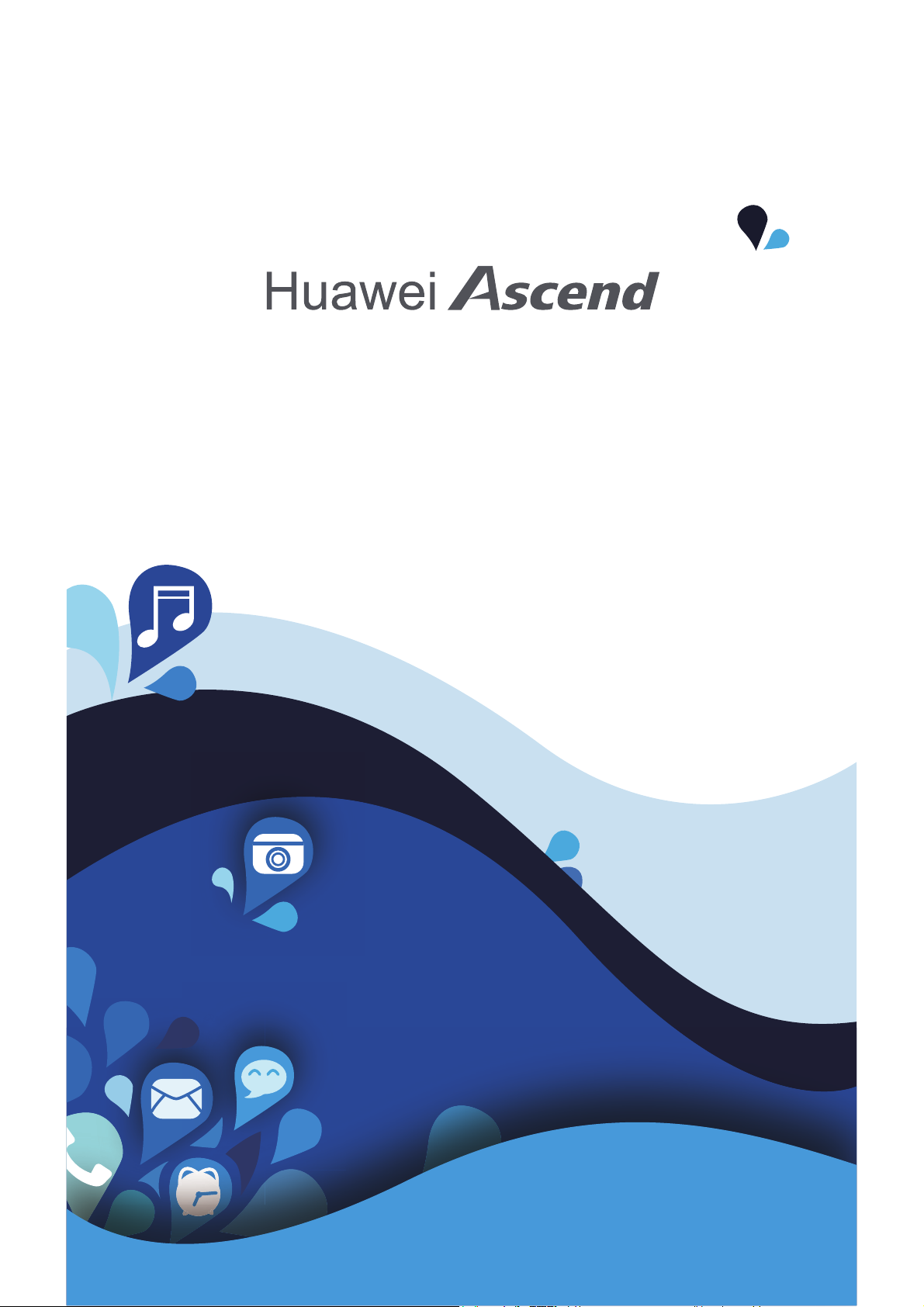
9tWiYiVVSROHþQRVW+XDZHL
Y300
8åLYDWHOVNiSĜtUXþND
Page 2
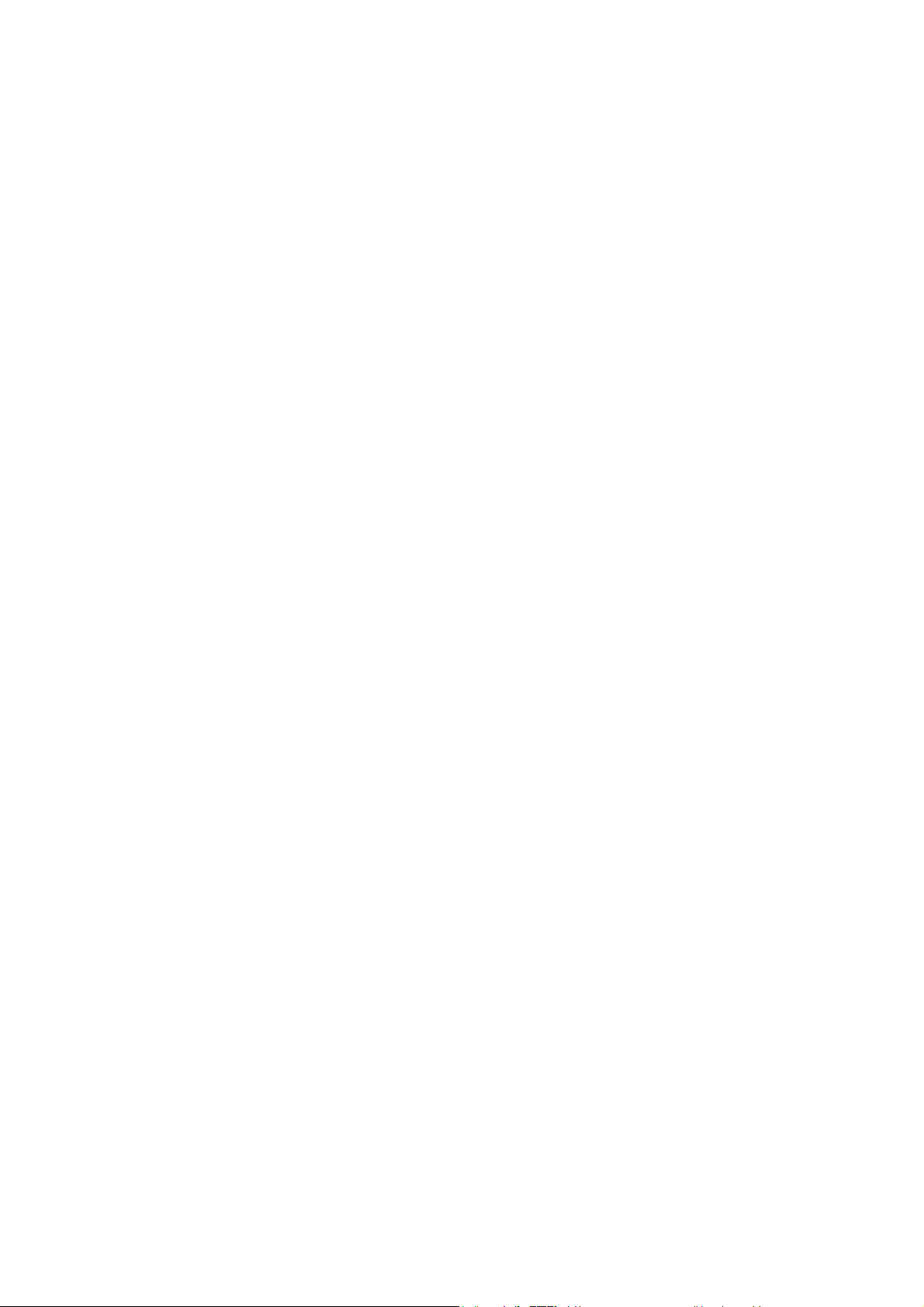
i
•
Obsah
PĜedmluva ..............................................................................1
Bezpeþnostní opatĜení ...........................................................2
PĜíprava..................................................................................4
První pohled na telefon........................................................................... 4
Vlo!ení SIM karty ................................................................................... 5
Instalace karty microSD.......................................................................... 6
Vyjmutí pamČĢové karty microSD........................................................... 6
Instalace baterie ..................................................................................... 6
Nabíjení baterie ...................................................................................... 7
Zapnutí a vypnutí.................................................................................... 8
Nastavení telefonu pĜi prvním pou!ití ..................................................... 8
Zaþínáme ...............................................................................9
Gesta......................................................................................................9
Zamknutí a odemknutí obrazovky ........................................................ 10
Seznámení s domovskou obrazovkou.................................................. 11
Oznamovací panel................................................................................ 14
PĜístup k aplikacím ............................................................................... 15
Vlo!ení textu......................................................................................... 15
Individuální nastavení telefonu.............................................18
Nastavení motivu.................................................................................. 18
ZmČna tapety........................................................................................ 18
Nastavení efektu pĜechodu domovské obrazovky................................19
UspoĜádání widgetĤ domovské obrazovky........................................... 19
UspoĜádání polo!ek se slo!kami na domovské obrazovce.................. 20
MĤj widget ............................................................................................ 20
PĜizpĤsobení domovské obrazovky...................................................... 22
PĜizpĤsobení zástupcĤ pĜepínaþĤ na oznamovacím panelu................ 22
Správa profilĤ ....................................................................................... 23
Nastavení tónĤ ..................................................................................... 24
ZmČna velikosti písma.......................................................................... 24
Nastavení metody odemknutí obrazovky ............................................. 25
Nastavení jasu obrazovky .................................................................... 26
Hovory..................................................................................27
Inteligentní vytáþení.............................................................................. 27
PĜijetí nebo odmítnutí hovoru ............................................................... 27
Page 3
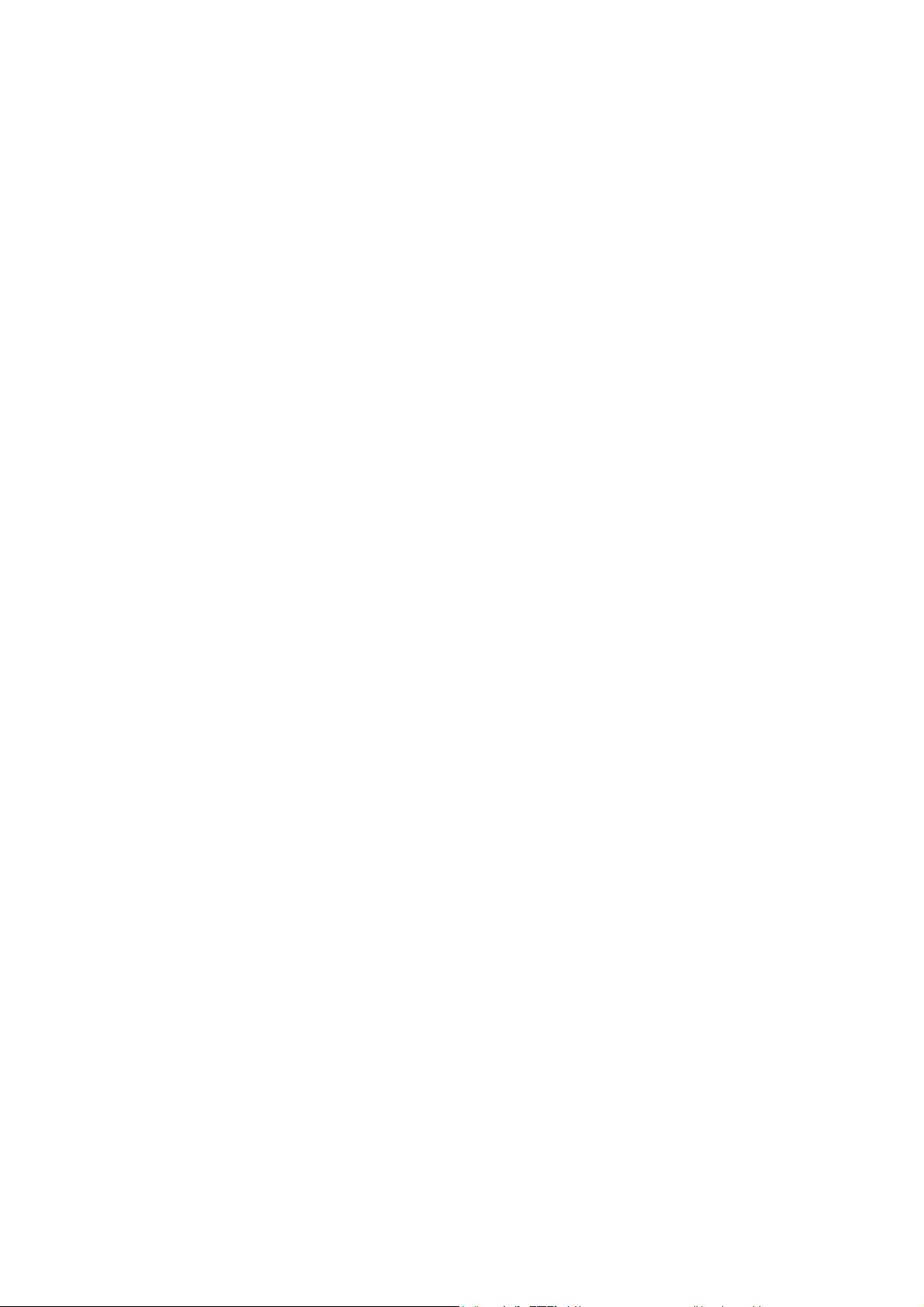
ii
Zobrazení protokolu hovorĤ.................................................................. 28
Co mĤ!ete dČlat bČhem hovoru ........................................................... 28
UskuteþnČní konferenþního hovoru...................................................... 29
PĜijetí hovoru tĜí úþastníkĤ.................................................................... 29
UskuteþnČní tísĖových volání............................................................... 29
Ostatní slu!by volání ............................................................................ 30
Lidé ......................................................................................32
VytvoĜení kontaktu................................................................................ 32
Vyhledání kontaktu............................................................................... 32
Kopírování kontaktĤ.............................................................................. 32
Import nebo export kontaktĤ................................................................. 33
PĜidání kontaktu mezi oblíbené kontakty.............................................. 34
OdstranČní kontaktu ............................................................................. 34
Spojení nebo oddČlení kontaktĤ ........................................................... 34
Sdílení kontaktĤ.................................................................................... 35
Skupiny kontaktĤ .................................................................................. 36
Zprávy SMS a MMS.............................................................38
Odeslání textové zprávy ....................................................................... 38
Odeslání multimediální zprávy ............................................................. 38
Odpovídání na zprávu .......................................................................... 39
Hledání zprávy...................................................................................... 39
Správa zpráv ........................................................................................ 39
ZmČna nastavení zpráv........................................................................ 41
Prohlí!eþ ..............................................................................42
Procházení webových stránek.............................................................. 42
Správa zálo!ek..................................................................................... 42
Nastavení domovské stránky ............................................................... 43
Vymazání historie procházení .............................................................. 43
E-mail ...................................................................................44
PĜidání e-mailového úþtu POP3 nebo IMAP ........................................ 44
PĜidání úþtu Exchange ......................................................................... 44
PĜepínání mezi e-mailovými úþty.......................................................... 45
Odesílání e-mailĤ ................................................................................. 45
Kontrola e-mailĤ ................................................................................... 45
Odebrání e-mailového úþtu .................................................................. 46
Multimédia............................................................................47
Fotoaparát ............................................................................................ 47
Galerie.................................................................................................. 49
Page 4
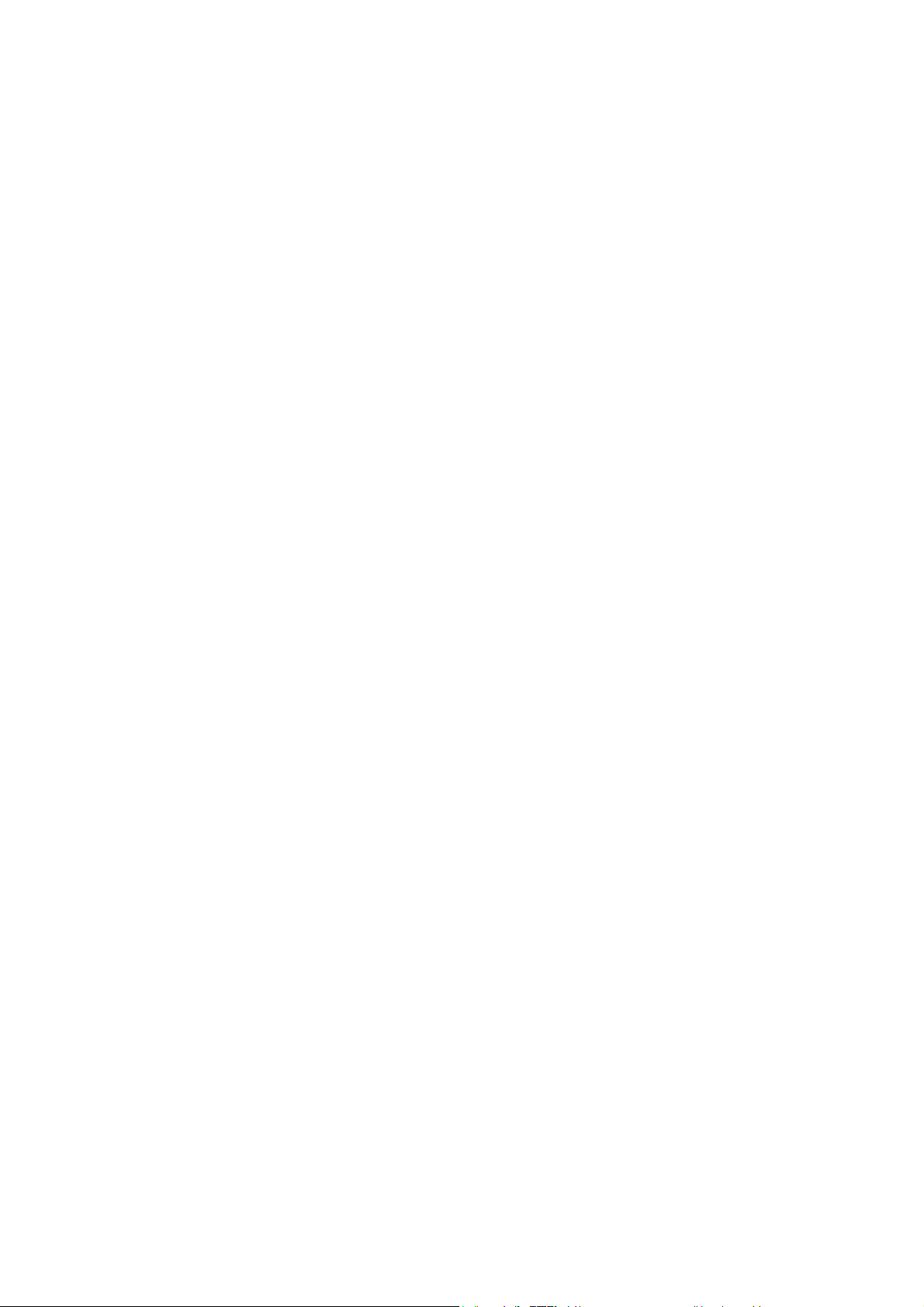
iii
Hudba................................................................................................... 51
PĜipojení k Internetu .............................................................55
Mobilní datové pĜipojení ....................................................................... 55
SíĢ Wi-Fi ............................................................................................... 55
Sdílení mobilního datového pĜipojení ...................................................56
ěízení pĜenosu dat ............................................................................... 57
Sdílení dat ............................................................................59
Bluetooth .............................................................................................. 59
DLNA.................................................................................................... 60
PĜipojení telefonu k poþítaþi ................................................................. 61
Správce souborĤ ..................................................................62
VytvoĜení slo!ky ................................................................................... 62
Vyhledání souboru................................................................................ 62
Kopírování nebo pĜesunutí souboru ..................................................... 62
Komprimace nebo dekomprimace souborĤ.......................................... 63
PĜejmenování souboru ......................................................................... 63
OdstranČní souboru..............................................................................63
VytvoĜení zástupce pro soubor nebo slo!ku......................................... 64
Kontrola stavu pamČti........................................................................... 64
Správa aplikací.....................................................................65
Získání aplikací..................................................................................... 65
Instalace aplikace................................................................................. 65
Zobrazení aplikací ................................................................................ 65
Odinstalace aplikace ............................................................................66
Vymazání mezipamČti aplikace............................................................ 66
Slu!by Google......................................................................67
Gmail .................................................................................................... 67
Google Talk .......................................................................................... 68
Mapy..................................................................................................... 68
YouTube ...............................................................................................69
Obchod Play......................................................................................... 70
Základní nástroje..................................................................71
KalendáĜ ............................................................................................... 71
Hodiny .................................................................................................. 72
Kalkulaþka ............................................................................................ 73
Poznámky............................................................................................. 73
Poþasí................................................................................................... 74
Page 5
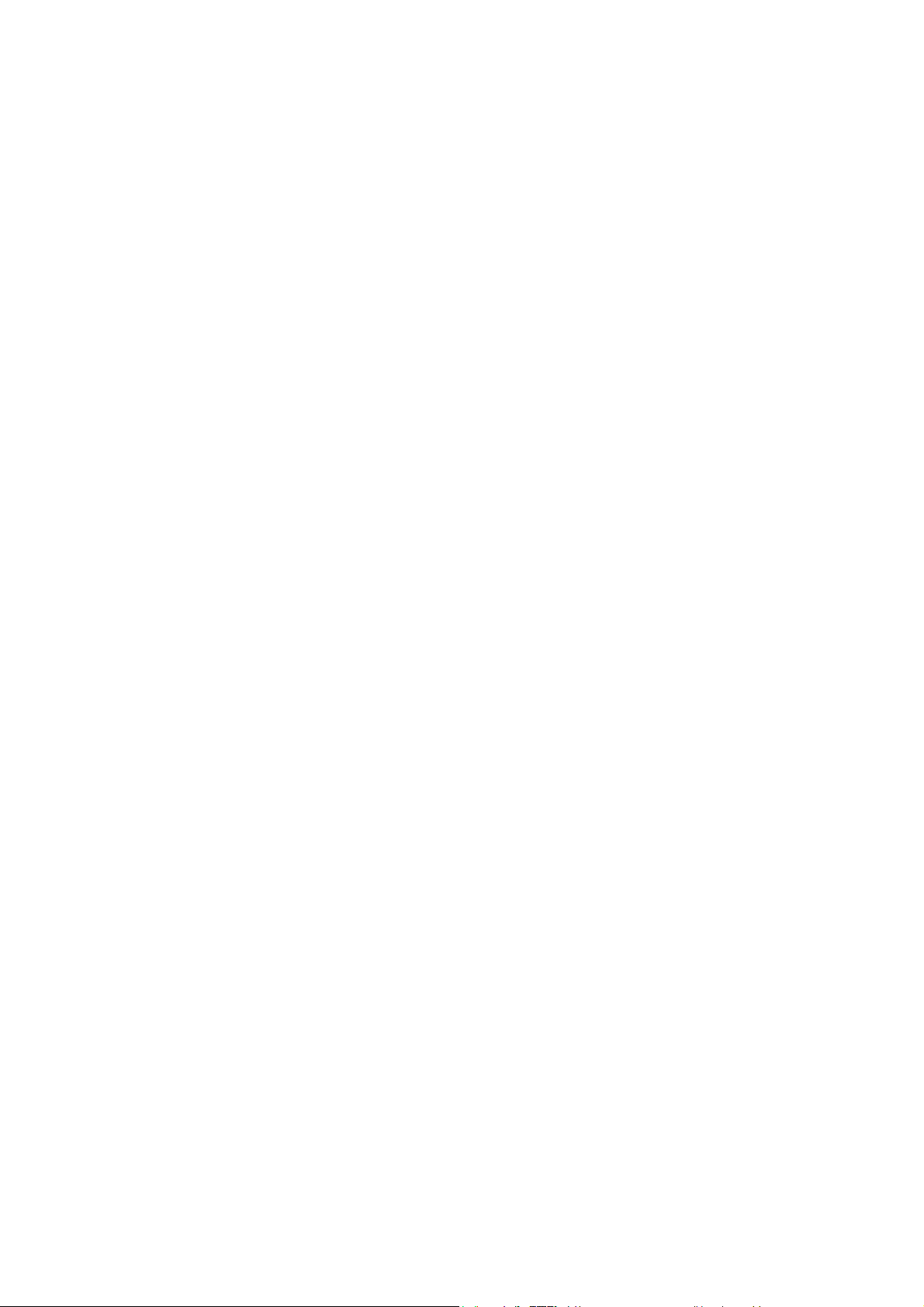
iv
FM rádio ............................................................................................... 75
Úþty a synchronizace ...........................................................77
PĜidání úþtu .......................................................................................... 77
Odebrání úþtu....................................................................................... 77
Zapnutí synchronizace dat ................................................................... 77
ZmČna nastavení synchronizace úþtu.................................................. 78
Nastavení .............................................................................79
Zapnutí nebo vypnutí re!imu V letadle ................................................. 79
Nastavení tónĤ ..................................................................................... 79
Nastavení displeje ................................................................................ 80
Zapnutí úsporného re!imu.................................................................... 80
Nastavení data a þasu.......................................................................... 80
ZmČna jazyka systému......................................................................... 81
Nastavení slu!by urþení polohy............................................................ 81
Zapnutí nebo vypnutí rychlého zavedení.............................................. 82
Obnovení továrního nastavení ............................................................. 82
Online aktualizace ................................................................................ 82
UsnadnČní pĜístupu .............................................................................. 83
ýasté otázky.........................................................................84
Právní upozornČní................................................................86
Page 6
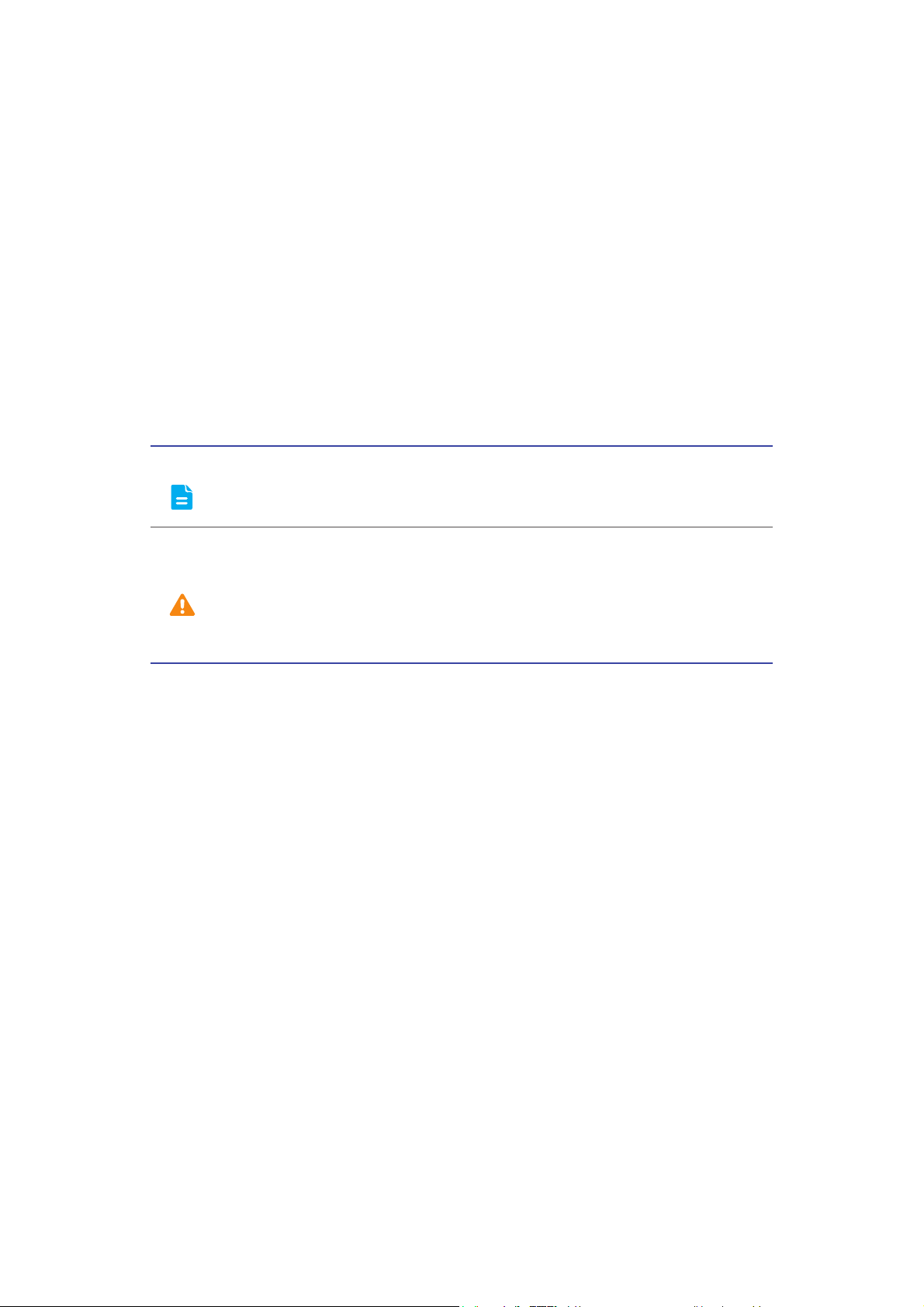
PĜedmluva
1
•
PĜedmluva
DČkujeme za nákup chytrého telefonu Huawei Ascend Y300.
Tato pĜíruþka vás seznámí s funkcemi a mo!nostmi nového telefonu. DĜíve
ne! zaþnete telefon pou!ívat, pĜeþtČte si peþlivČ tuto pĜíruþku.
V"echny obrázky a ilustrace v tomto dokumentu mají pouze informativní
charakter. Skuteþný produkt se mĤ!e li"it.
Symboly a definice
K oznaþení u!iteþných a dĤle!itých informací jsou v tomto dokumentu
pou!ity následující symboly:
Popis Poskytuje dal"í informace.
UpozornČní
Oznaþuje dĤle!ité informace, které pomohou
provést nČjaký úk
ol nebo zprovozní urþitou
funkci. PĜehlédnutí tČchto þástí mĤ!e mít za
následek po"kození zaĜízení nebo ztrátu dat.
Page 7
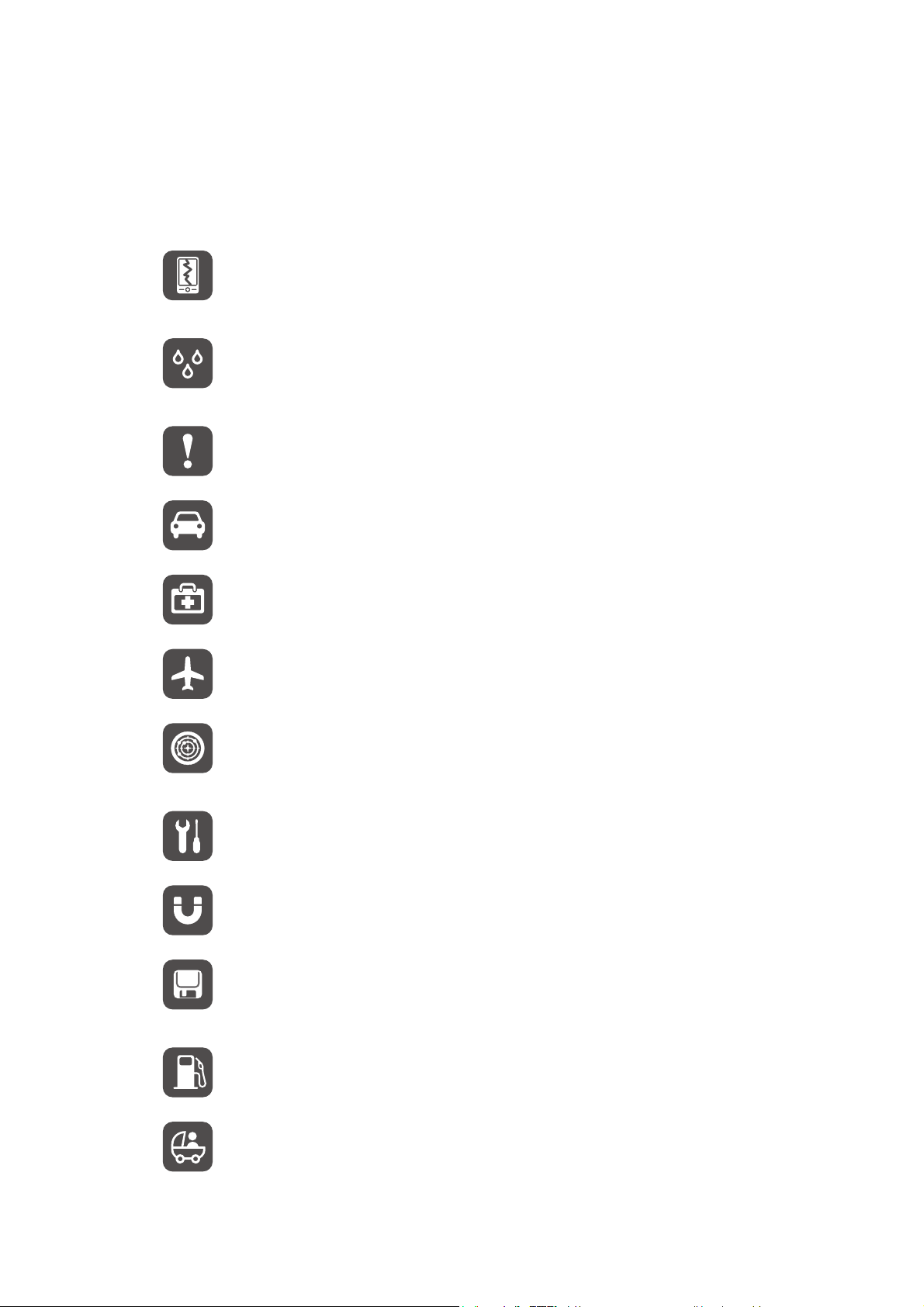
Bezpeþnostní opatĜení
2
•
Bezpeþnostní opatĜení
PĜeþtČte si pozornČ bezpeþnostní opatĜení a informace, abyste mohli
správnČ pou!ívat tento mobilní telefon.
Nevystavujte mobilní telefon nárazĤm, neházejte jím ani jej
nepropichujte.
Vyvarujte se pádu mobilního telefonu na zem,
nemaþkejte jej ani neohýbejte.
Telefon nepou!ívejte ve vlhkém prostĜedí, jako je napĜ.
koupelna. VyhnČte se namoþení telefonu a
ani jej
neumývejte.
Telefon nezapínejte, pokud je zakázáno pou!ití mobilních
telefonĤ, nebo pokud mĤ!e telefon
zpĤsobit ru"ení nebo
ohro!ení.
Nepou!ívejte mobilní telefon pĜi Ĝízení vozidla.
ěićte se pravidly þi naĜízeními v nemocnicích a
zdravotnických zaĜízeních. VypnČte mobilní telefon v blízkosti
lékaĜských pĜístrojĤ.
Vypínejte mobilní telefon v letadle. Mobilní telefon mĤ!e ru"it
pĜístroje v letadle.
Vypínejte mobilní telefon v blízkosti vysoce pĜesných
elektronických zaĜízení. Telefon by mohl ovlivnit funkci tČchto
zaĜízení.
Nepokou"ejte se mobilní telefon ani jeho pĜíslu"enství
demontovat. ProvádČt servis a opravy telefonu smí pouze
kvalifikované osoby.
NeumísĢujte mobilní telefon ani jeho pĜíslu"enství do nádob
y
se silným elektromagnetickým polem.
Do blízkosti mobilního telefonu neodkládejte magnetická
záznamová média. V
yzaĜování telefonu mĤ!e smazat
informace, které jsou v nich ulo!ené.
Neodkládejte mobilní telefon na místa s vysokou teplotou a
nepou!ívejte jej na místech
s výskytem hoĜlavých plynĤ, jako
tĜeba þerpací stanice.
Udr!ujte mobilní telefon a jeho pĜíslu"enství mimo dosah dČtí.
Nedovolujte dČtem pou!ívat mobilní telefon bez dohledu.
Page 8
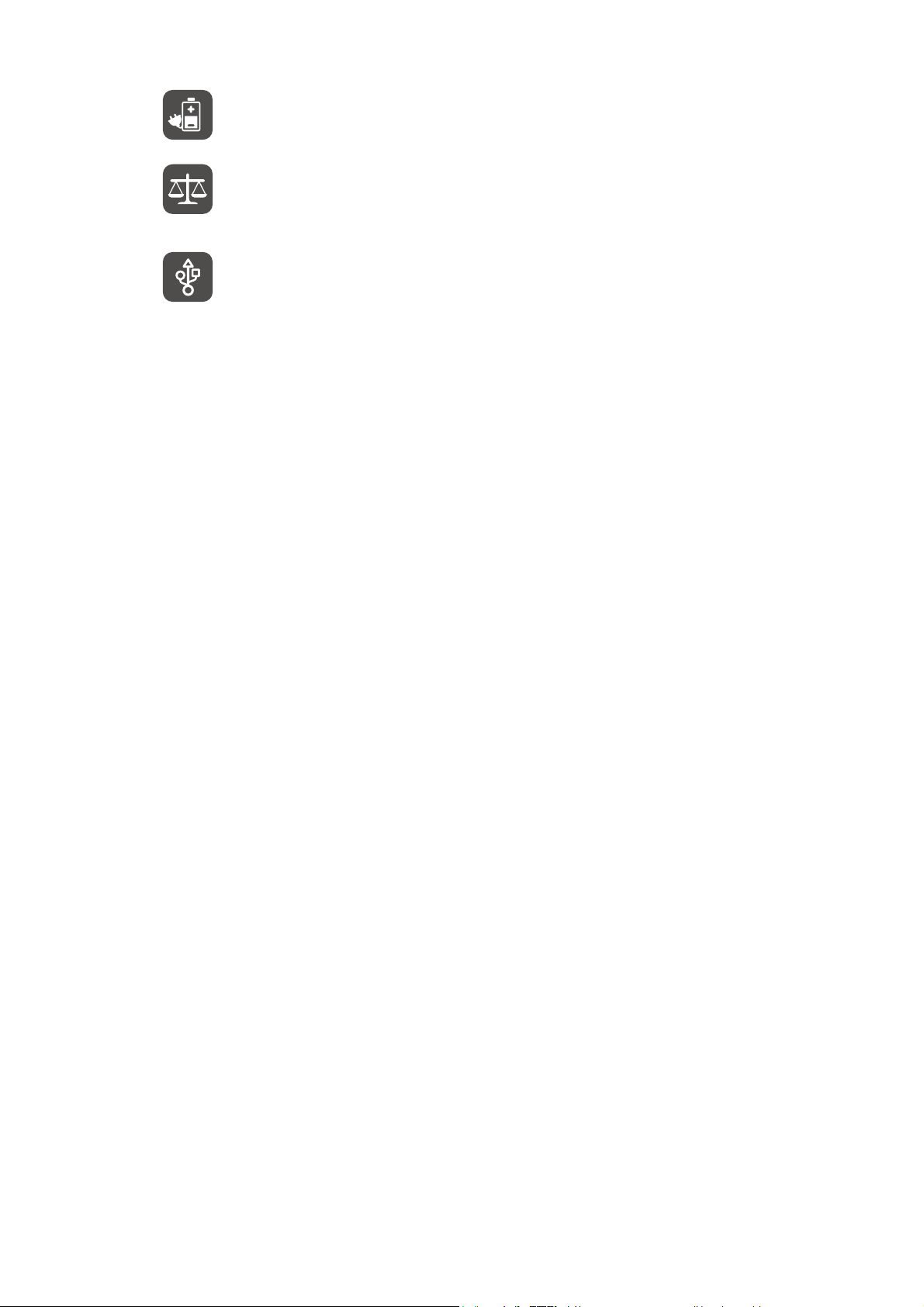
Bezpeþnostní opatĜení
3
Pou!ívejte jen originální baterie a nabíjeþky, aby se pĜede"lo
mo!nému riziku výbuchu.
Dodr!ujte v"echny zákony a naĜízení týkající se provozu
bezdrátových zaĜízení. PĜi pou!ívání bezdrátového zaĜízení
respektujte soukromí a práva ostatních.
PĜi pou!ití USB kabelu pĜesnČ dodr!ujte zde popsané pokyny.
V opaþném pĜípadČ mĤ!e dojít k po"kození mobilního
telefonu nebo poþítaþe.
Page 9
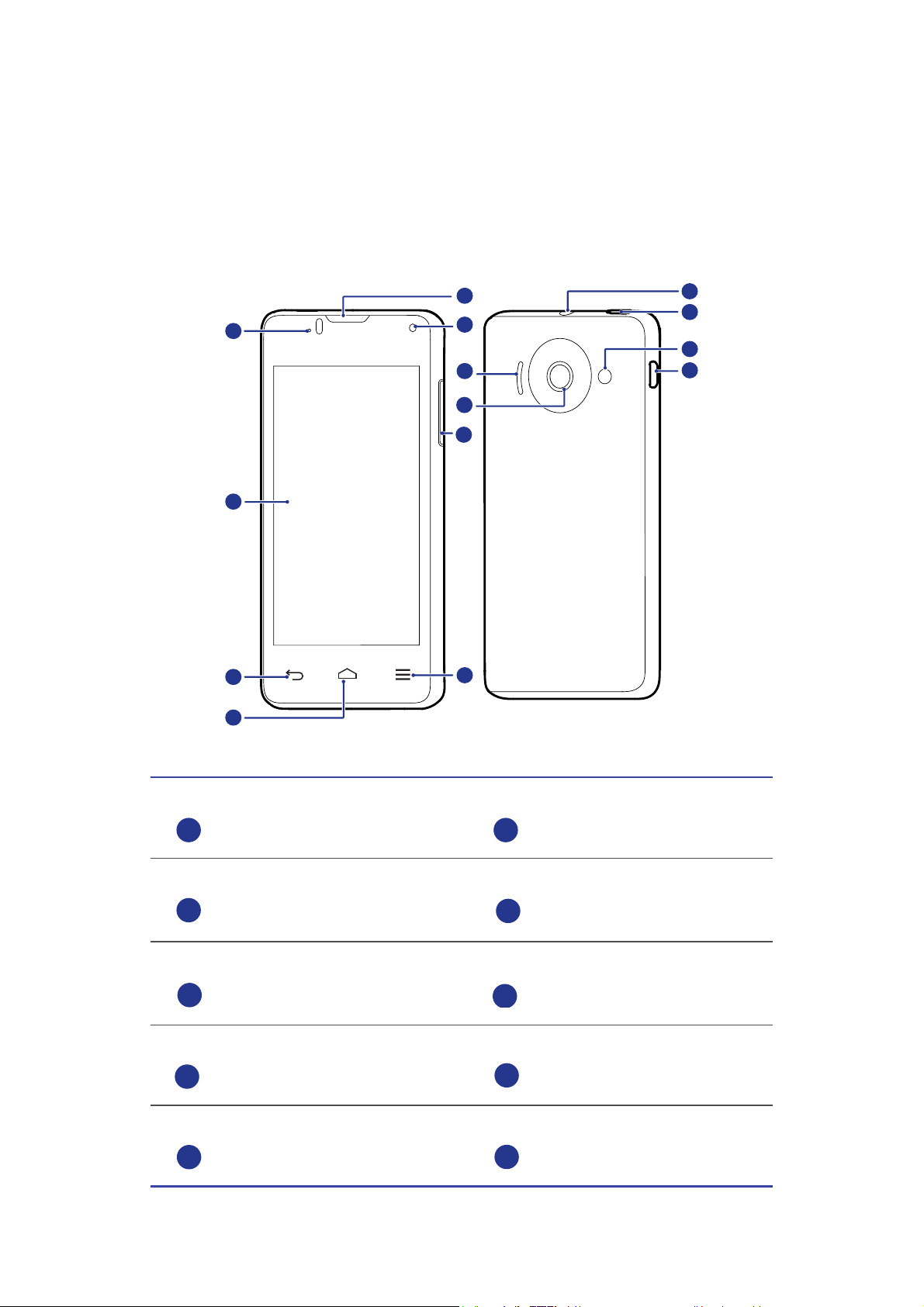
PĜíprava
4
•
PĜíprava
První pohled na telefon
PĜední fotoaparát Obrazovka
Tlaþítko ZpČt Tlaþítko D
omĤ
Tlaþítko Nabídka Tlaþítko Hlasitost
Indikátor stavu Sluchátko
Reproduktor Zadní fotoaparát
1
2
3
4
5
7
8
14
9
13
12
11
6
10
1
2
3
4
5
6
7
8
9
10
Page 10

PĜíprava
5
Tlaþítka
Vložení SIM karty
Instalaci SIM karty provećte podle postupu zobrazeného na následujících
obrázcích.
1. SejmČte kryt baterie.
2. Vlo!te kartu SIM do slotu pro SIM kartu tak, aby strana s kovovými
kontakty smČĜovala dolĤ.
Konektor náhlavní
soupravy
Tlaþítko napájení ( )
Blesk
Konektor micro USB
(pro nabíjení a výmČnu
dat)
" Stisknutím a podr!ením tlaþítka z
apnete telefon.
" Je-li telefon zapnutý, podr!ením stisknutého tlaþítka
zobrazíte nabídku mo!ností.
" Jeli telefon zapnutý, stisknutím tlaþítka vypnete obrazovku.
" K
lepnutím se vrátíte na pĜedchozí obrazovku nebo ukonþíte
práv
Č spu#tČnou aplikaci.
" Klepnutím skryjete klávesnici na obrazovce.
" Klepnutím se vrátíte na domovskou obrazovku.
" Klepnutím a podr!ením prstu zobrazíte seznam naposledy
pou!itých aplikací.
Klepnutím zobrazíte nabídku mo!no
stí, je-li k dispozici.
11
12
13
14
Page 11
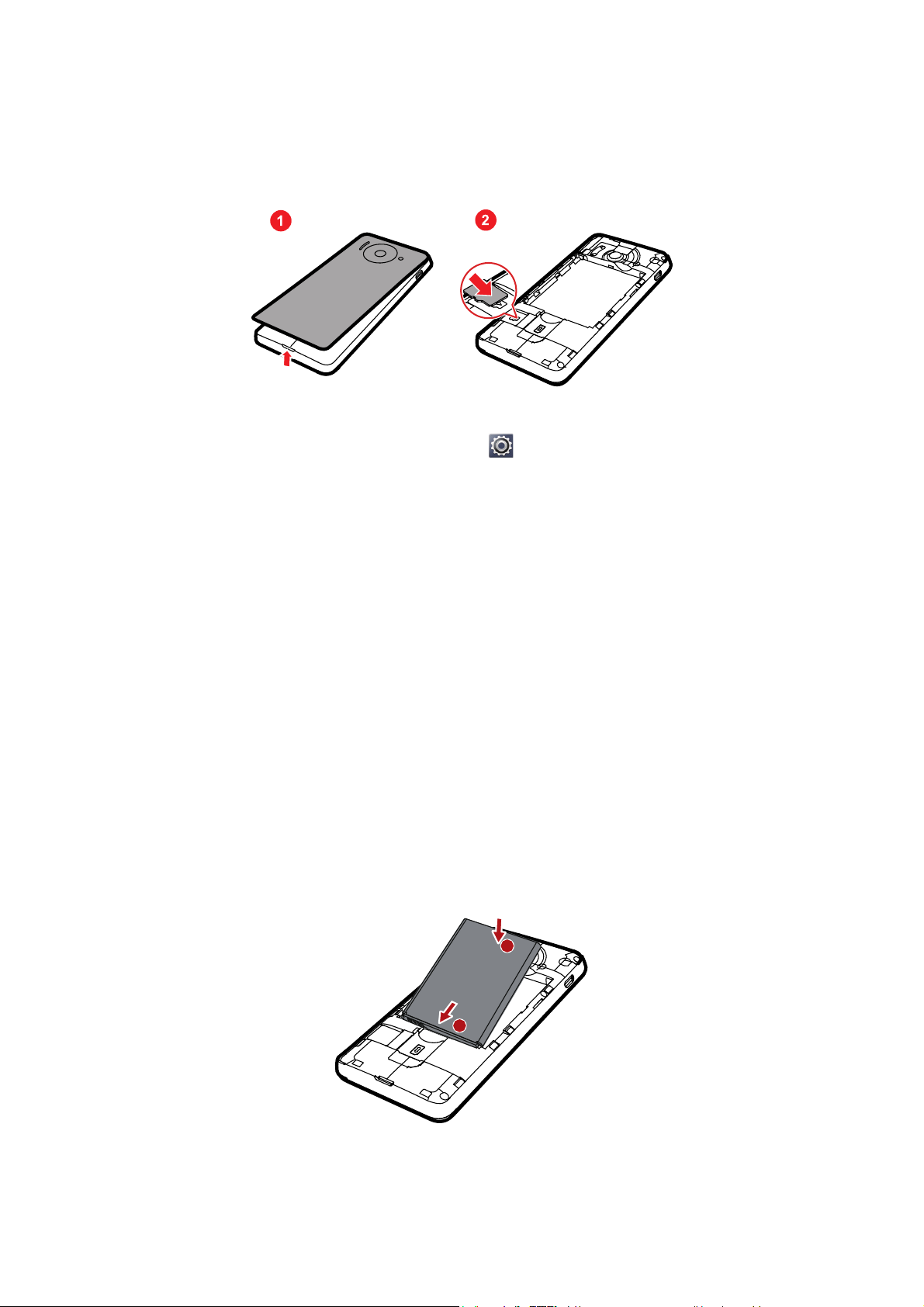
PĜíprava
6
Instalace karty microSD
Vlo•ením karty microSD mĤ•ete roz!íĜit kapacitu pamČti telefonu. Chcete-li
tak uþinit, postupujte podle následujícího obrázku.
Vyjmutí karty microSD:
1. Na domovské obrazovce klepnČte na a otevĜete stránku karty
Vše
.
2. KlepnČte na
ÚložištČ
>
Odpojit kartu SD
.
3. OpatrnČ vyjmČte kartu microSD.
Vyjmutí pamČĢové karty microSD
1. SejmČte kryt baterie.
2. VytáhnČte kartu microSD ven.
3. Otáþejte telefonem, dokud karta microSD nevypadne.
Instalace baterie
Instalaci baterie provećte podle postupu zobrazeného na následujících
obrázcích.
1. VraĢte zpČt kryt baterie.
a
b
Page 12
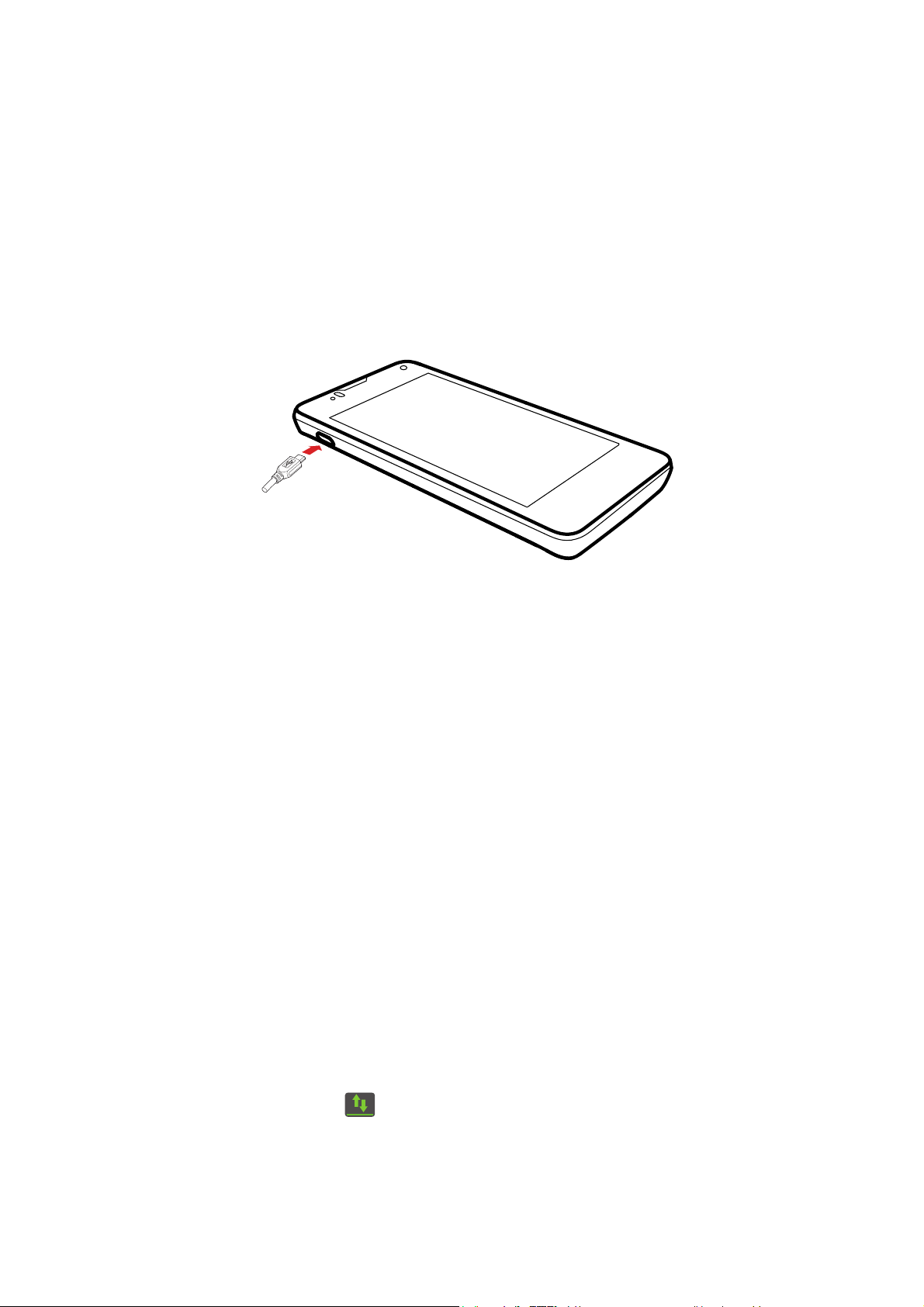
PĜíprava
7
2. Vyrovnejte kovové kontakty baterie s kontakty v dolní þásti prostoru pro
baterie (viz pozice
a
na pĜedchozím obrázku).
3. Zatlaþením druhého konce baterie (pozice b na pĜedchozím obrázku)
proti telefonu baterii zajistíte v prostoru pro baterie.
4. ZavĜete kryt baterie.
Nabíjení baterie
1. Nabíjeþku pĜipojte k dodanému kabelu USB.
2. Nabíjeþku zapojte do elektrické zásuvky.
3. Nabíjení je zahájeno po pĜipojení telefonu ke kabelu USB.
Indikátor stavu baterie
Indikátor stavu baterie ukazuje, jak je baterie nabitá.
! Bliká þervenČ: Baterie je nabita na ménČ ne" 10 %.
! Svítí þervenČ (pĜi nabíjení): Baterie je nabita na ménČ
ne" 10 %.
! Svítí "lutČ (pĜi nabíjení): Baterie je nabita na více ne" 10 %.
! Svítí zelenČ (pĜi nabíjení): Baterie je témČĜ nebo zcela nabita.
Jak #etĜit energii baterie
SpotĜebu energie telefonu lze sní"it následujícími zpĤsoby:
! Pokud nepotĜebujete pĜístup k mobilním datĤm, otevĜete oznamovací
panel a klepnutím na vypnČte datové pĜipojení.
Page 13
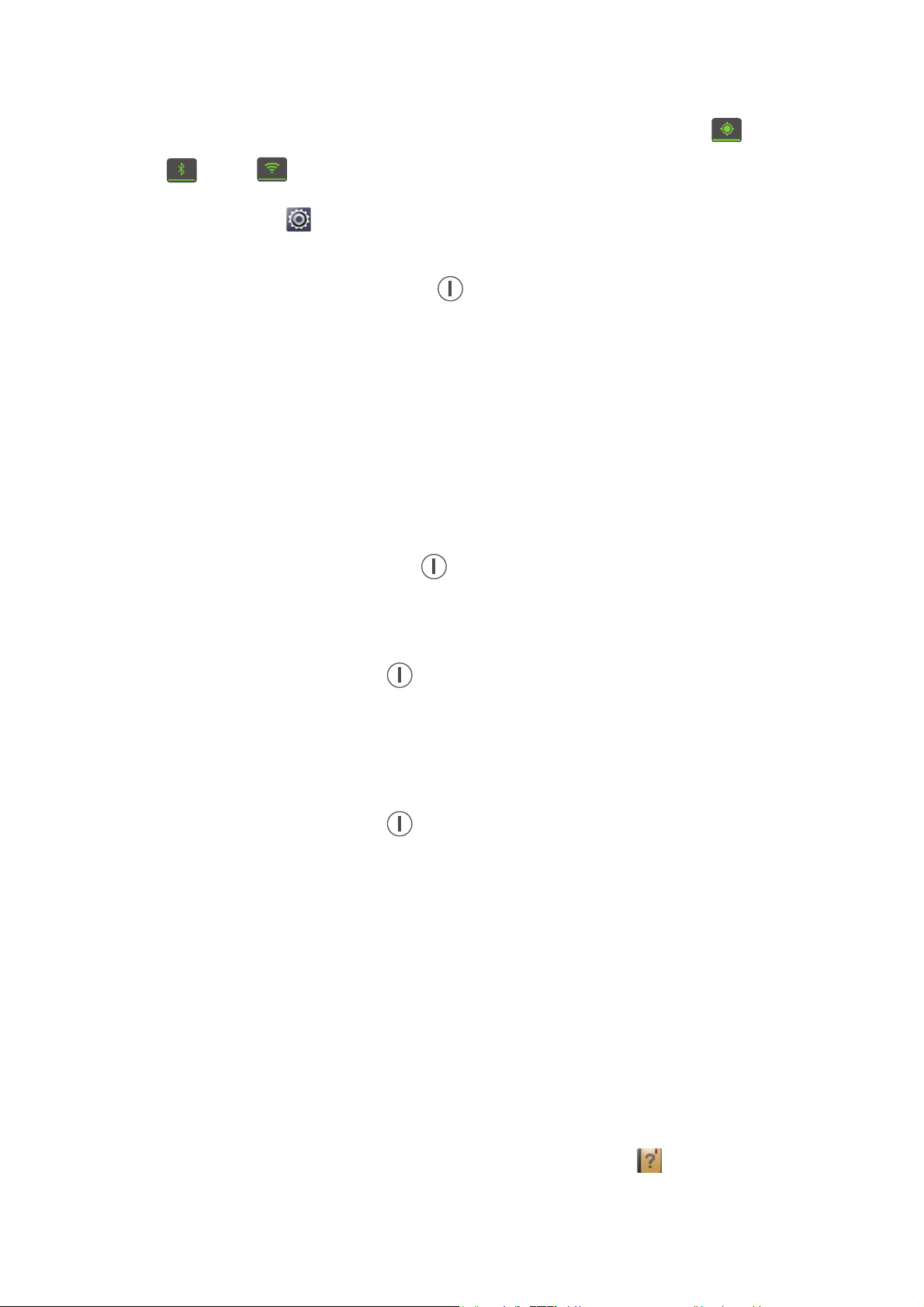
PĜíprava
8
• Jestliže nepotĜebujete bezdrátové datové služby, jako je napĜíklad GPS,
Bluetooth nebo Wi-Fi, otevĜete oznamovací panel a klepnutím na ,
nebo tyto slu•by vypnČte.
! Klepnutím na >
Vše
>
Obrazovka
nastavte hodnoty jasu obrazovky
a þasového limitu jejího vypnutí na malé hodnoty. Pokud telefon
nepou•íváte, stisknutím tlaþít
ka vypnČte obrazovku.
! Ukonþete a
zavĜete aplikace, které nepotĜebujete.
! Ztlumte hlasitost tónĤ.
Zapnutí a vypnutí
Zapnutí
Stisknutím a podr•ením tlaþítka zapnete mobilní telefon.
Vypnutí
1. Podr•te stisknuté tlaþítko , aby se zobrazila nabídka mo•ností.
2. KlepnČte na
Vypnout
.
Restartování
1. Podr•te stisknuté tlaþítko , aby se zobrazila nabídka mo•ností.
2. KlepnČte na
Restartovat
.
3. KlepnČte na
OK
.
Nastavení telefonu pĜi prvním pou!ití
Pou•íváte-li tento telefon poprvé, postupujte pĜi jeho nastavení podle
pokynĤ na obrazovce.
Pokud poprvé zapnete telefon nebo otevĜete nČkteré aplikace, telefon
zobrazí pokyny, kterými upozorní na základní operace. Chcete-li si pokyny
pĜeþíst je"tČ jednou, na domovské obrazovce klepnČte na .
Page 14

Zaþínáme
9
•
Zaþínáme
Gesta
Klepnutí
: KlepnČte na polo!ku, jestli!e ji chcete
vybrat nebo otevĜít.
Podržení prstu
: Nechte prst polo!ený na obrazovce
min. 2 sekundy. MĤ!ete se dotknout a podr!te
aplikaci, widget, nebo prázdnou oblast pro zobrazení
jejich odpovídající volby menu.
Rychlé tažení
: Podle potĜeby potáhnČte prst ve
smČru, kterým chcete obrazovku pĜesunout.
NapĜíklad mĤ!ete rychle táhnout prstem vlevo nebo
vpravo po oznamovacím panelu, jestli!e chcete
oznámení zru"it.
Tažení
: Podr!te prst na polo!ce a pĜetáhnČte ji na
jiné místo. Tímto zpĤsobem mĤ!ete znovu
uspoĜádat ikony na domovské obrazovce.
Stažení a roztažení prstĤ
: Mapu, webovou stránku
nebo obrázek oddálíte sta!ením dvou prstĤ k sobČ,
nebo pĜiblí!íte oddálením prstĤ od sebe.
Page 15
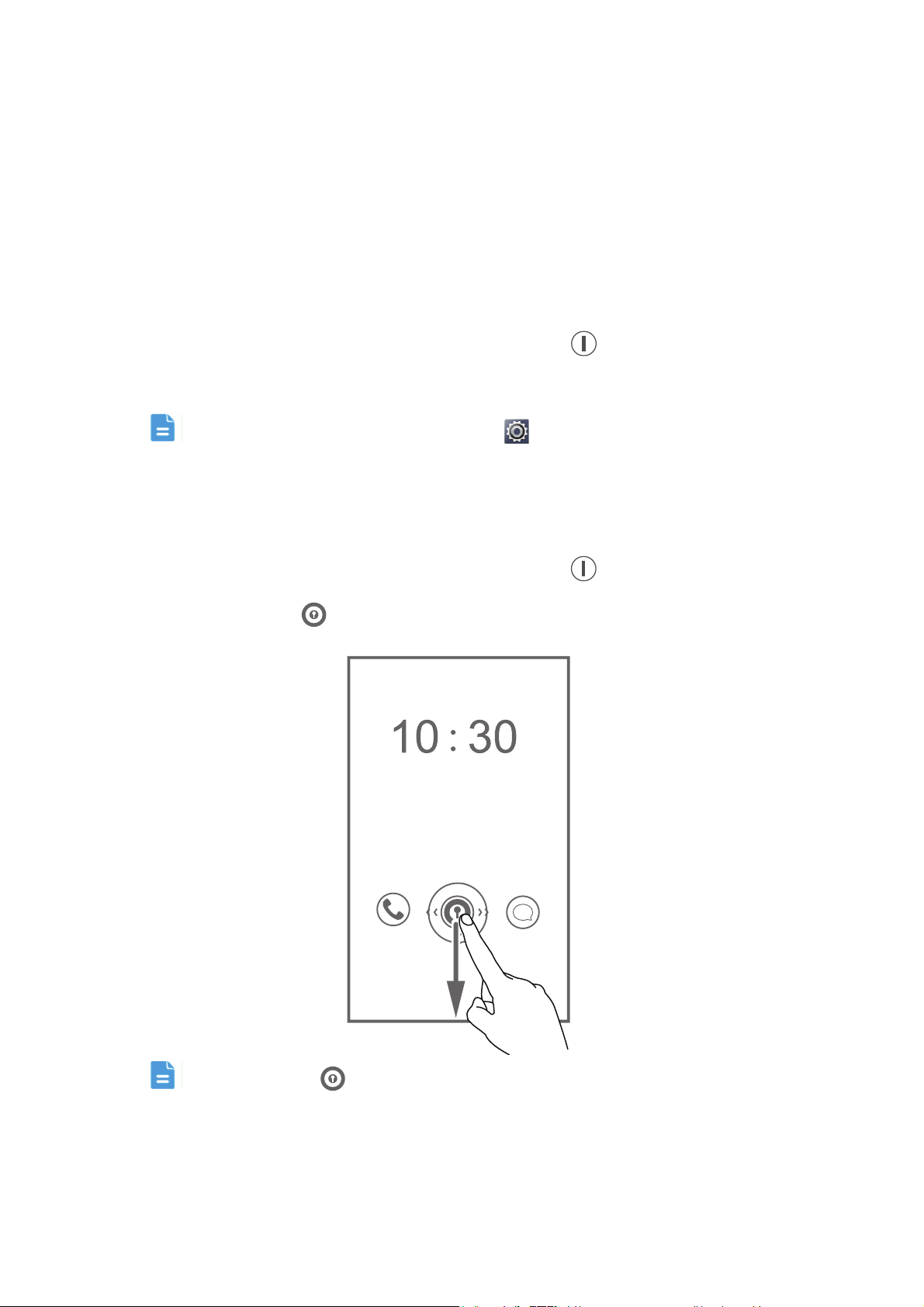
Zaþínáme
10
Zamknutí a odemknutí obrazovky
Zamknutí obrazovky nejen zabrání provádČní ne!ádoucích operací, kdy!
telefon nepou!íváte, ale také jej chrání pĜed neoprávnČným pou!itím.
Obrazovku mĤ!ete zamknout a odemknout mnoha zpĤsoby. V této þásti je
jako pĜíklad pou!it pĜedem nainstalovaný zpĤsob odemknutí obrazovky.
Uzamþení obrazovky
" Obrazovku mĤ!ete zamknout stisknutím tlaþítka .
" Po uplynutí urþité doby neþinnosti telefon automaticky zamkne obrazovku.
Na domovské obrazovce klepnČte na . Na stránce karty
Obecné
nastavte klepnutím na
Zámek obrazovky
zpĤsob uzamþení obrazovky.
Odemknutí obrazovky
1. Pokud je obrazovka vypnutá, stisknutím tlaþítka ji probudíte.
2. Ta!ením ikony vpravo odemknete obrazovku.
Ta!ením ikony vlevo nebo vpravo smČrem k aplikaci ji otevĜete.
Page 16
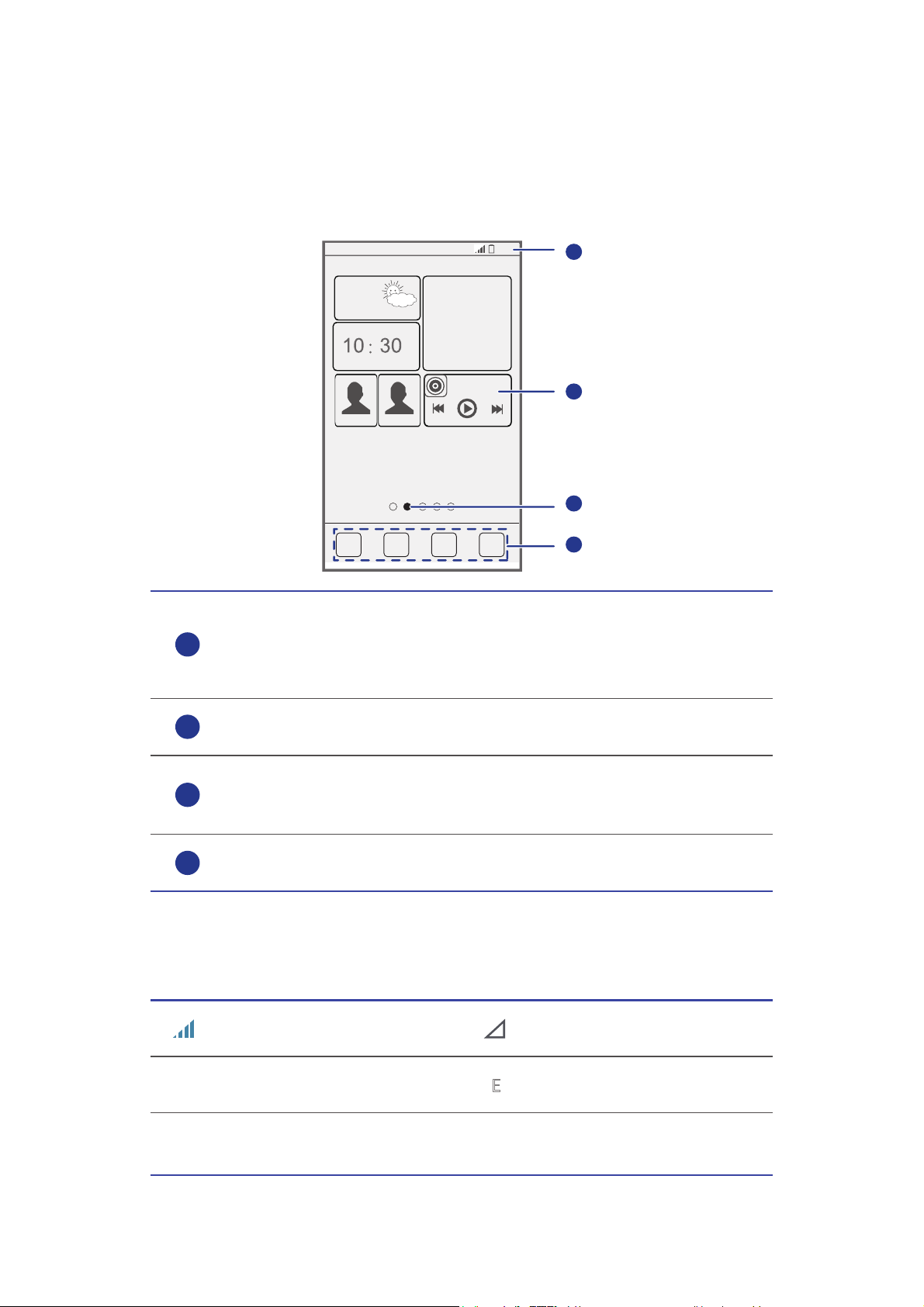
Zaþínáme
11
Seznámení s domovskou obrazovkou
Telefon zobrazí aplikace pĜímo na své domovské obrazovce, co! umo!Ėuje
snadný pĜístup k aplikacím. V této þásti jsou funkce domovské obrazovky
pĜedstaveny na výchozím motivu, který slou!í jako pĜíklad.
Ikony stavu
Stavová li"ta: zobrazí upozornČní a ikony. Rychle táhnČte
prstem od stavového Ĝádku dolĤ, aby se otevĜel oznamovací
panel.
Plocha displeje: zobrazuje ikony aplikací, slo!ky a widgety.
Indikátor
pozice obrazovky: zobrazuje pozici aktuální obrazovky
mezi v"emi domovskými obr
azovkami.
Dokování: klepnutím otevĜete odpovídající aplikace.
Sí
la signálu Bez signálu
PĜipojeno
k síti GPRS PĜipojeno k síti EDGE
PĜipojeno
k síti 3G PĜipojeno k síti HSPDA
10:23
4
1
2
3
1
2
3
4
G
E
3G
H
Page 17
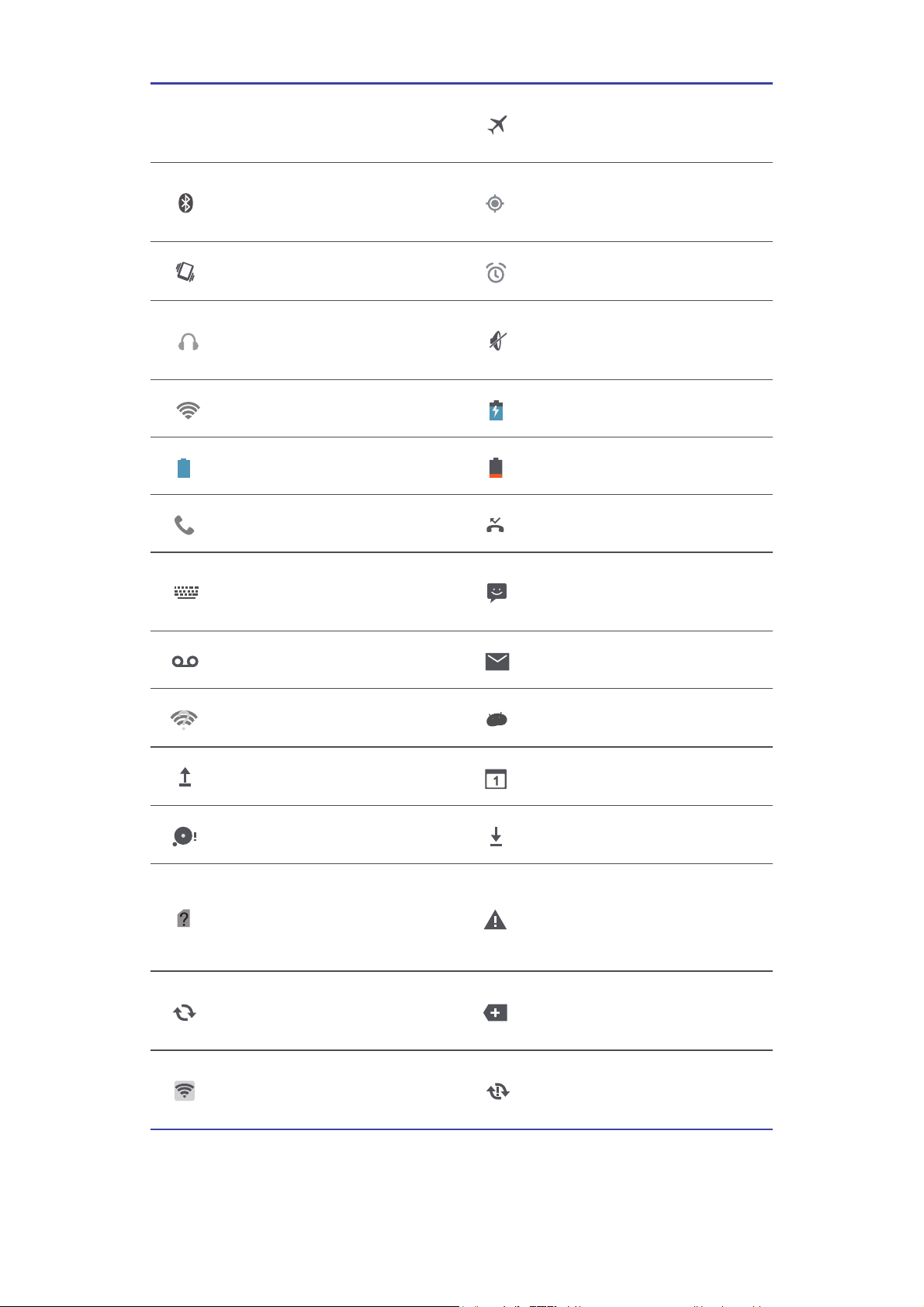
Zaþínáme
12
Roaming
Re!im V letadle
povolen
Bluetooth zapnuto
PĜíjem dat o poloze z
GPS
Re!im Vibr
ace povolen Budíky povoleny
Náhlavní souprava
zapojena
Re!im Zti"ení povolen
PĜipojeno k síti Wi-Fi Nabíjení
Ba
terie plnČ nabitá Vybitá baterie
Probíhající hovor Zme"kané hovory
Volba metody zadávání
dat
Nové zprávy
Nová hlasová zpráva Nové e-maily
Dostupná síĢ Wi
-Fi PĜipojeno k poþítaþi
Odesílání dat Na
dcházející události
PamČĢ telefonu plná Stahování dat
Nenalezena !ádná SIM
karta
Problém se
synchronizací ne
bo
pĜihlá"ením
Synchronizace dat
Více nezobrazených
upozornČní
PĜenosný hotspot Wi-Fi
zapnutý
Synchronizace se
nezdaĜila
5
Page 18
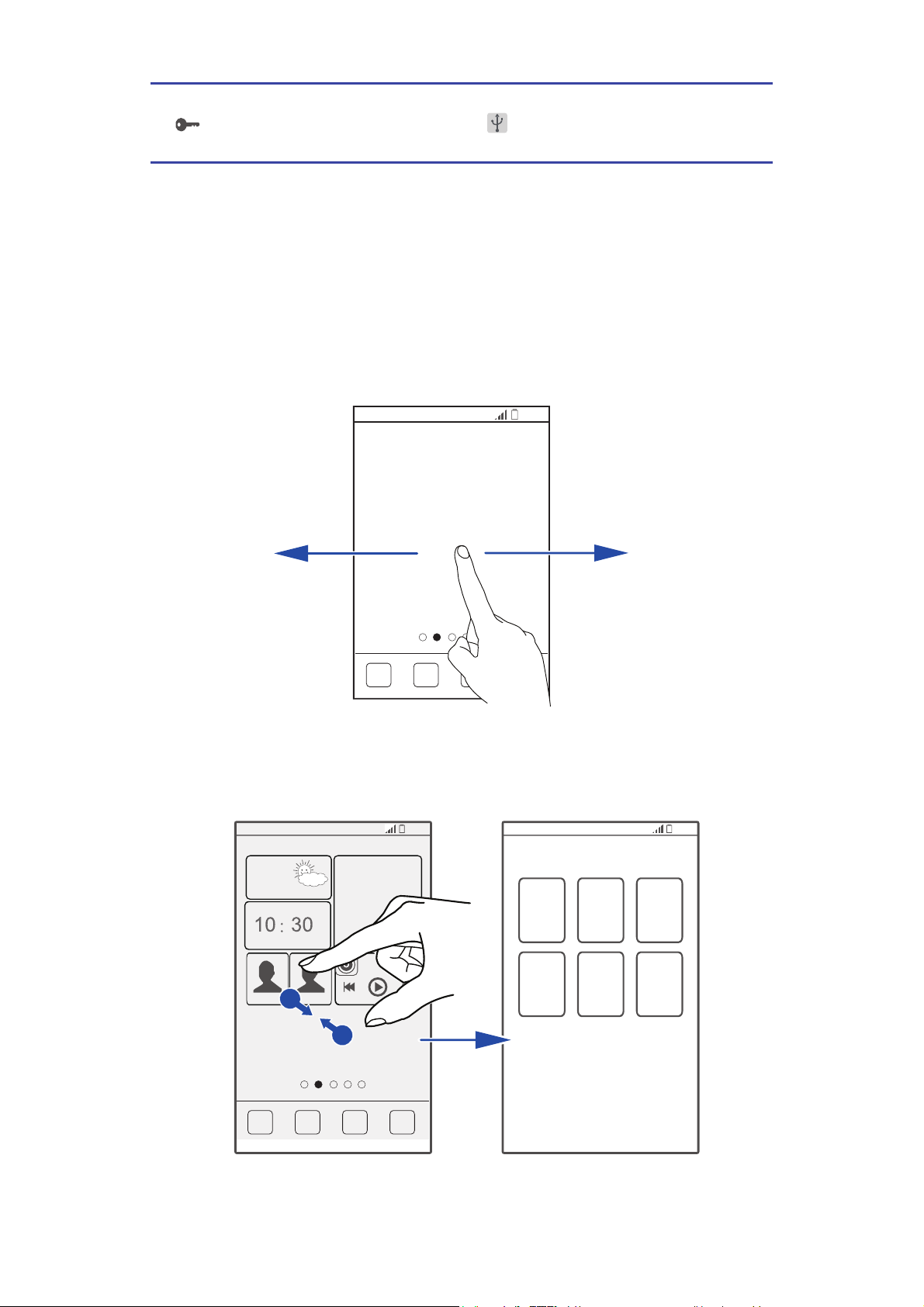
Zaþínáme
13
PĜepínání mezi domovskými obrazovkami
Potýkáte se s nedostatkem místa na domovské obrazovce? Žádné starosti!
Váš telefon umožĖuje vytvoĜit více domovských obrazovek pro další ikony
aplikací a widgety.
• Rychlým tažením prstu po obrazovce lze pĜepína
t mezi domovskými
obrazovkami.
• S
táhnČte dva prsty k sobČ, pokud chcete zobrazit
miniatury domovské
obrazovky. Klepnutím na miniaturu otevĜete konkrétní domovskou
obrazovku.
PĜipojeno k síti VPN
Sdílení Internetu pĜes
USB je zapnuto
10:23
10:23
10:23
Page 19
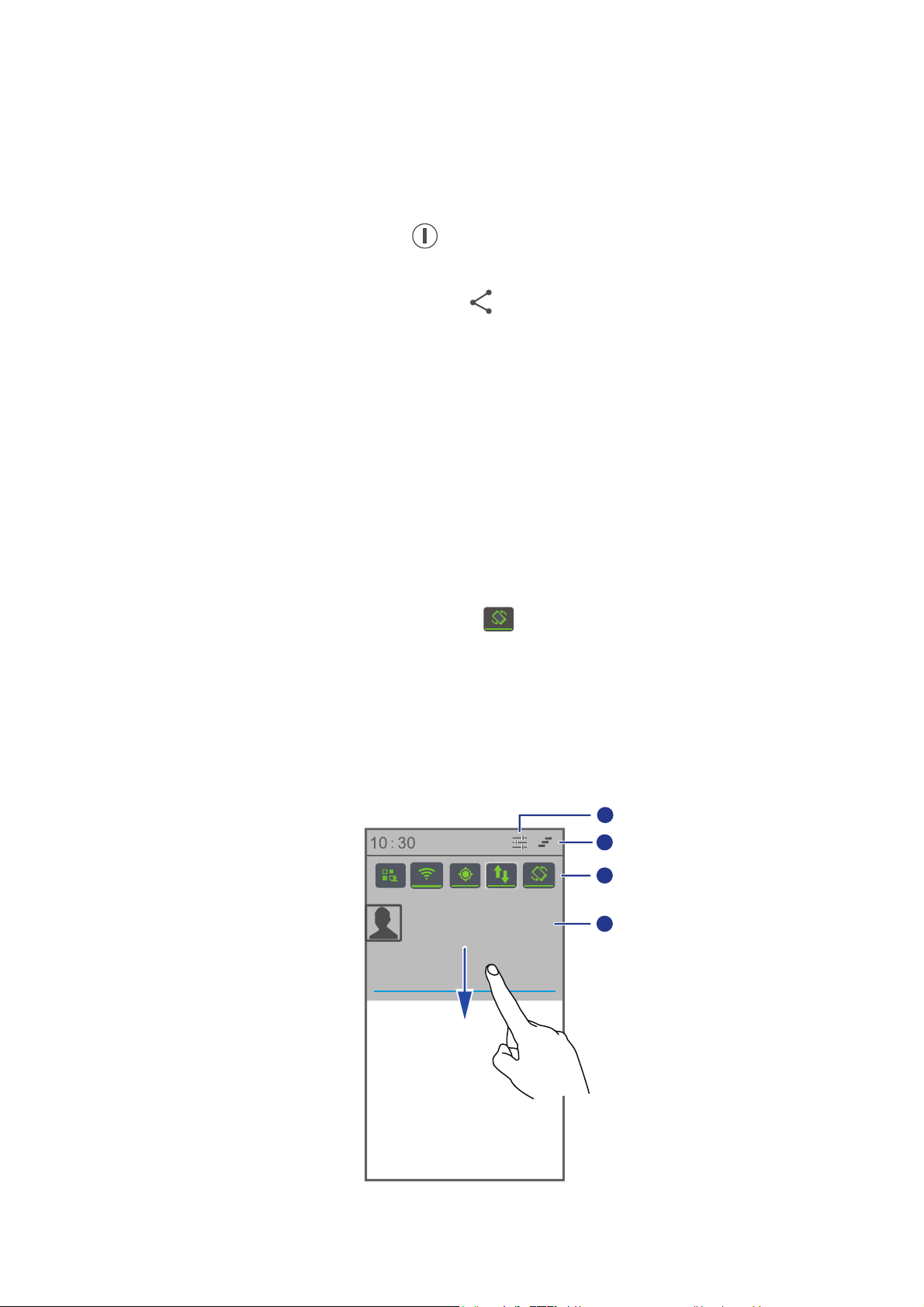
Zaþínáme
14
PoĜízení snímku obrazovky
Chcete se podČlit o zajímavou scénu ve filmu, nebo ukázat své nové vysoké
skóre ve hĜe? Staþí poĜídit snímek obrazovky a sdílet ho se svými pĜáteli a
rodinou.
Souþasným stisknutím
tlaþítka a t
laþítka zeslabení hlasitosti poĜídíte
snímek obrazovky. PodČlte se o snímek obrazovky otevĜením
oznamovacího panelu a klepnutím na . Snímky obrazovky jsou ulo!eny
do alba
Snímky obrazovky
ve slo!ce
Galerie
.
Automatické otoþení obrazovky
Vá" telefon je vybaven snímaþem náklonu. Otoþíte-li telefon pĜi procházení
webové stránky nebo prohlí!ení fotografií, orientace obrazovky se
automaticky zmČní na "íĜku nebo na vý"ku. MĤ!ete se tak u!ít zejména hry
vyu!ívající snímaþ náklonu, jako jsou závodní hry s auty.
Chcete-li rychle zapnout nebo vypnout funkci automatického otoþení
obrazovky, rychle táhnČte prstem od stavového Ĝádku dolĤ, aby se otevĜel
oznamovací panel a potom klepnČte na .
Oznamovací panel
Rychle táhnČte prstem od stavového Ĝádku dolĤ, aby se otevĜel oznamovací
panel.
1
2
3
4
Page 20
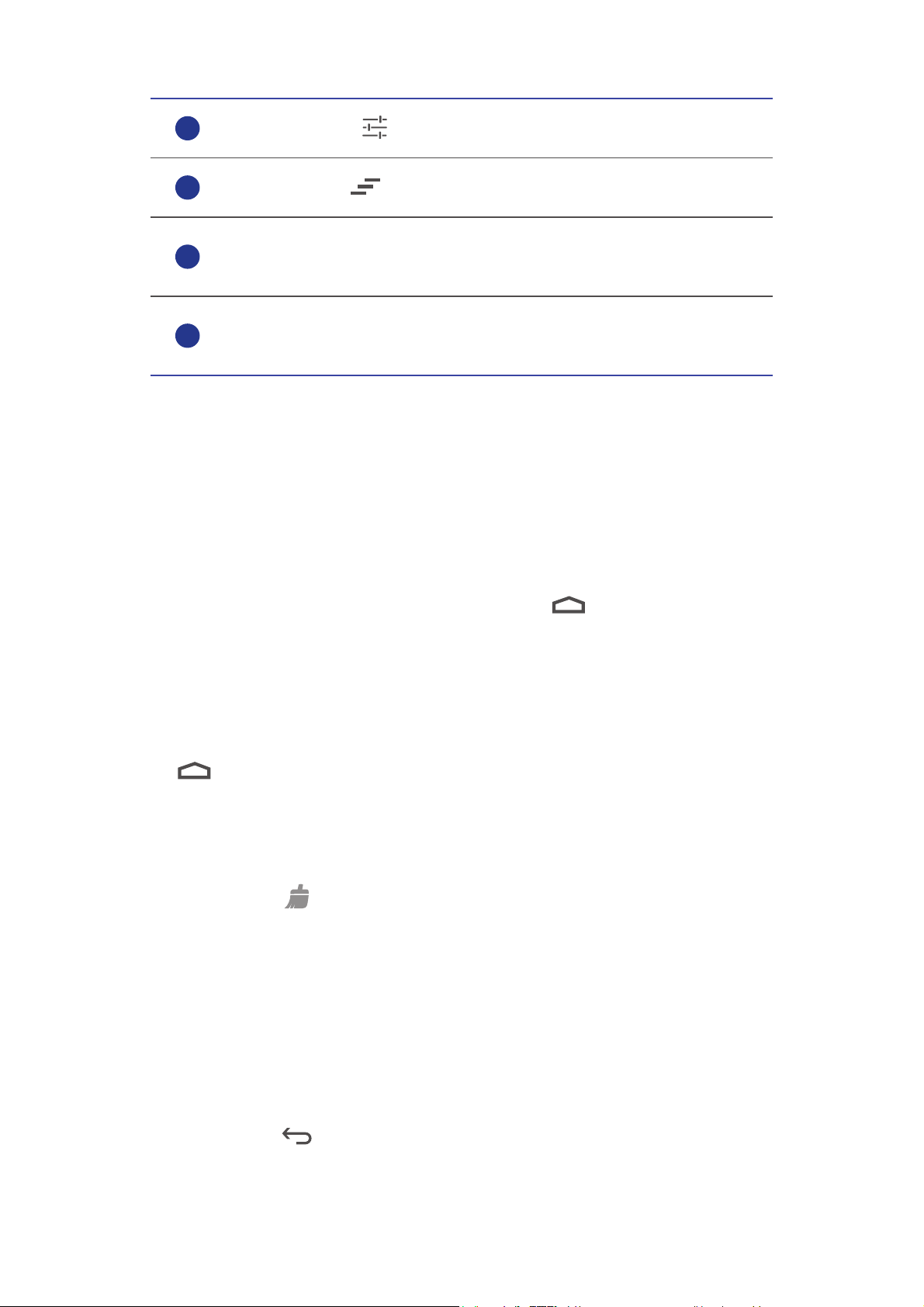
Zaþínáme
15
PĜístup k aplikacím
OtevĜení aplikací a pĜepínání mezi nimi
Na domovské obrazovce klepnČte na ikonu aplikace, aby se otevĜela.
PĜepnutí do jiné aplikace provećte klepnutím na , abyste se vrátili na
domovskou obrazovku, poté klepnČte na ikonu na jiné aplikace.
Zobrazení naposledy otevĜených aplikací
Zobrazení seznamu naposledy pou!itých aplikací provećte podr!ením prstu
na . Poté mĤ!ete provádČt následující þinnosti:
" KlepnČte na aplikaci, aby se otevĜela.
" Ap
likaci zavĜete rychlým ta!ením
prstu doleva þi doprava pĜes aplikaci.
" Klepnutím na sma!ete seznam.
Vlo!ení textu
Telefon je vybaven mnoha metodami zadávání textu. Pomocí klávesnice na
obrazovce mĤ!ete rychle zadávat text.
" Po klepnutí do textového pole se na obrazovce otevĜe klávesnice.
" Klepnutím na klávesnici na obrazovce skryjete.
Po klepnutí na se objeví obrazovka nastavení.
Klepnutím na odstraníte v#echna oznámení.
Klepnutím na pĜepínaþ zás
tupcĤ na oz
namovacím panelu
mĤ!ete zapínat nebo vypínat odpovídající funkce.
OtevĜení provećte klepnutím na aplikaci, zavĜení provećte
rychlým pohybem prstu doleva nebo doprava pĜes oznámení.
1
2
3
4
Page 21
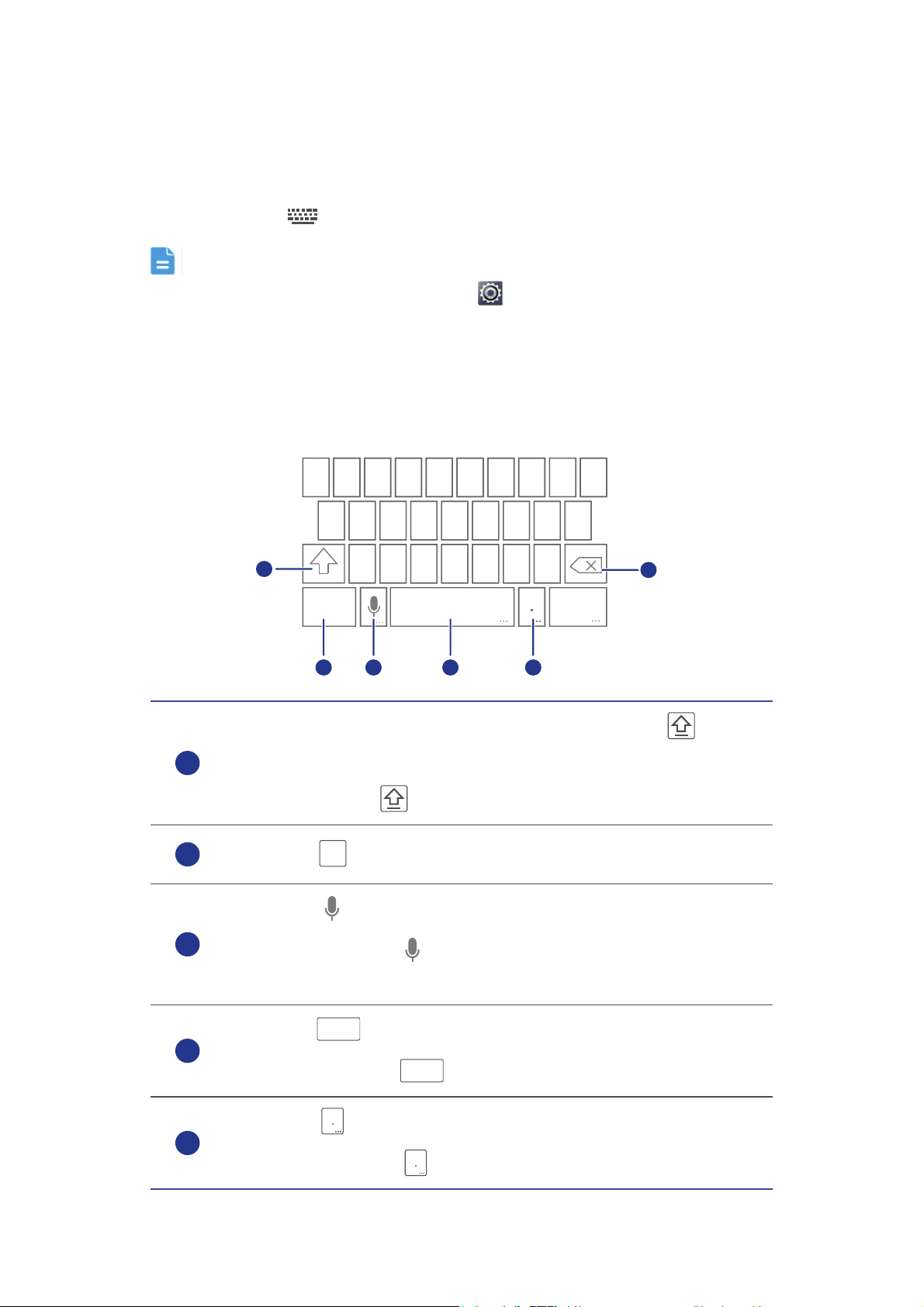
Zaþínáme
16
Volba metody zadávání textu
1. PĜi úpravČ textu rychle táhnČte prstem od stavového Ĝádku dolĤ, aby se
otevĜel oznamovací panel.
2. Klepnutím na vyberte metodu zadávání dat.
Chcete-li zmČnit výchozí metodu zadávání dat do telefonu, na
domovské obrazovce klepnČte na a otevĜete stránku karty
Vše
. V
þásti
OSOBNÍ
vyberte klepnutím na
Jazyk a vstup
>
Výchozí
metodu
zadávání dat.
Vstupní metoda Android
! Pro zadání dal"ího znaku velkým písmem stisknČte .
! Pro zadávání velkých písmen stisknČte a pĜidr#te nebo dvakrát
stisknČte tlaþítko .
StisknČte pro zadávání þísel.
! Stisk
nČte pro vlo#ení mezery.
! StisknČte a pĜidr#te pro otevĜete
Mo!nosti zadávání textu a
dat
nabídka.
! StisknČte pro vlo#ení mezery.
! StisknČte a
pĜidr#te
pro pĜepnutí jiné metody vstupu.
! StisknČte pro vlo#ení teþky.
! Sti
sknČte a pĜidr#te pro vlo#ení symbol
Ĥ.
q w e r t y u i o p
a s d f g h j k
z x c v b n m
?123
l
1 2 3 4 5
6 7 8
9
0
:-)
1
6
2
4
3
5
1
2
?123
3
4
...
...
5
Page 22
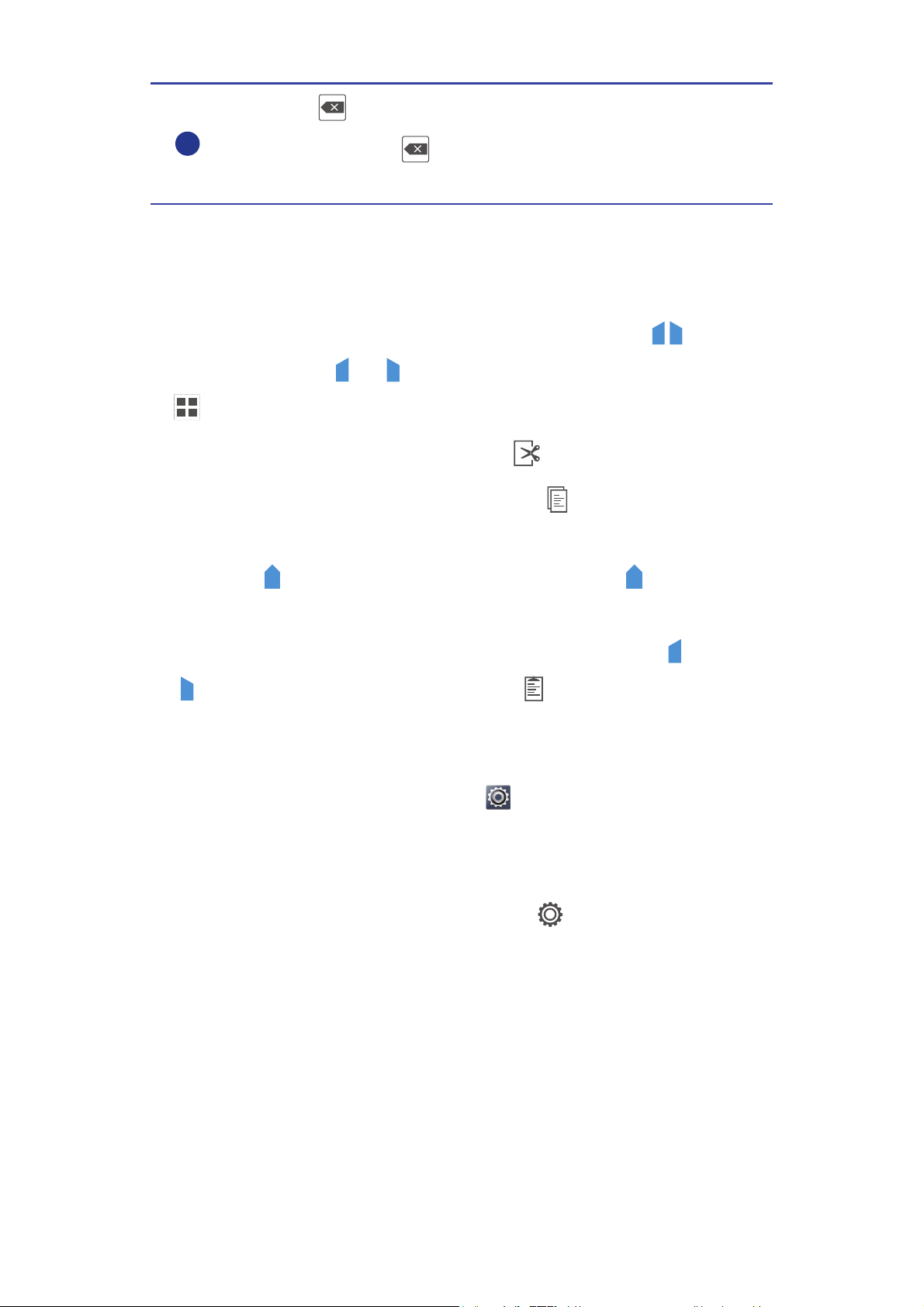
Zaþínáme
17
Úprava textu
Vá! telefon umo"Ėuje vybrat, vyjmout, kopírovat, vlo"it a nahradit text.
#
Vyberte text
: Podr"te prst na textu, aby se objevil ukazatel . Pak
ta"ením ukazatele a vyberte rozsah textu, nebo klepnutím na
vyberte celý text.
#
Vyjmutí textu
: Vyberte text a klepnČte na .
#
Kopírování textu
: Vyberte text a klepnČte na .
#
Vlo!ení textu
: KlepnČte na místo, kam chcete vlo"it text. PĜeta"ením
ukazatele pĜesunete místo vlo"ení a klepnutím
na
>
VLO"IT
vlo"íte text, který jste právČ zkopírovali nebo vyjmuli.
#
Nahrazení textu
: Podr"te prst na textu a ta"ením ukazatelĤ a
vyberte rozsah textu, pak klepnČte na .
Konfigurace metody zadávání dat
1. Na domovské obrazovce klepnČte na a otevĜete stránku karty
V#e
.
2. V þásti
OSOBNÍ
klepnČte na
Jazyk a vstup
.
3. V þásti
Klávesnice a metody vstupu
klepnČte na metodu zadávání dat,
kterou chcete konfigurovat, a po klepnutí na ji nakonfigurujte.
# StisknČte pro smazání znaku vlevo od kurzoru.
# StisknČte a
pĜidr"
te pro smazání v!ech znakĤ vlevo od
kurzoru.
6
Page 23
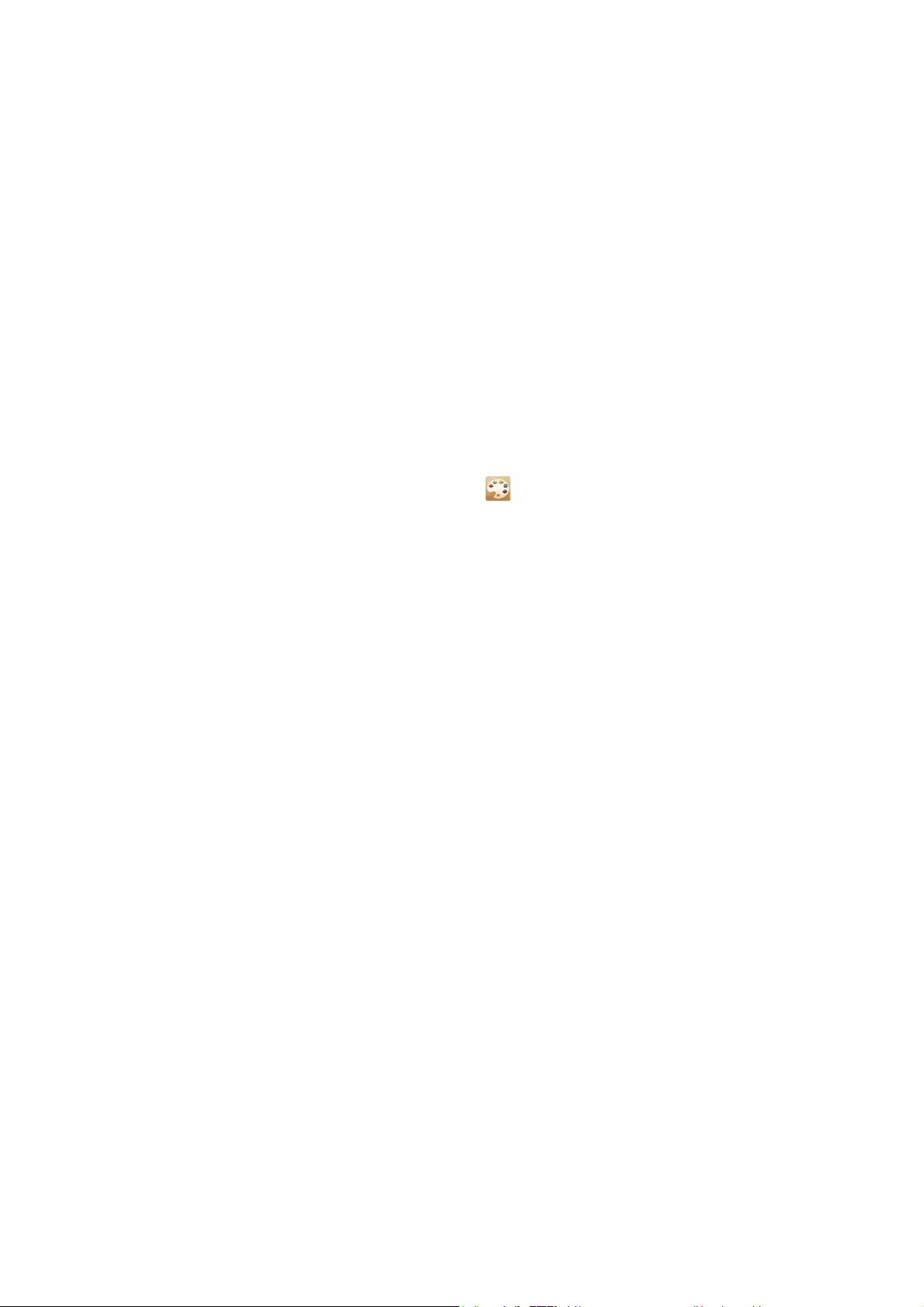
Individuální nastavení telefonu
18
•
Individuální nastavení
telefonu
Nastavení motivu
Vá !telefon!je!dodáván!s!Ĝadou!rĤzných!motivĤ.!Dal í!motivy!je!mo"né!
stáhnout!z!webu,!prvky!motivu!mĤ"ete!také!kombinovat!a!pĜizpĤsobit,!a"!
najdete!ten,!který!vám!bude!perfektnČ!vyhovovat.!
ZmČna!motivu
1.!Na!domovské!obrazovce!klepnČte!na! .
2.!Vyberte!motiv!a!klepnutím!na!
Pou!ít
!jej!aplikujte.!
PĜizpĤsobení!motivu
1.!V!seznamu!motivĤ,!klepnČte!na!
PĜizpĤsobit aktuální motiv
.!
2.!V!seznamu!prvkĤ!vyberte!ty,!které!chcete!upravit.!
3.!Jakmile!jste!hotovi,!na!obrazovce!
Ulo!it jako mĤj motiv
!klepnČte!na!
PĜizpĤsobit
.!
Vlastní!motiv!je!poté!ulo"en!na!stránku!karty!
Místní
.!
ZmČna tapety
1.!Na!domovské!obrazovce!podr"te!prst!na!prázdném!místČ!a!v!zobrazeném!
dialogovém!oknČ!
Nastavit plochu
!vyberte!
Tapety
.!
2.!Z!následujících!slo"ek!vyberte!obrázek,!který!chcete!nastavit!jako!tapetu:!
#!
Tapety
#!
"ivé tapety
#!
Galerie
Page 24
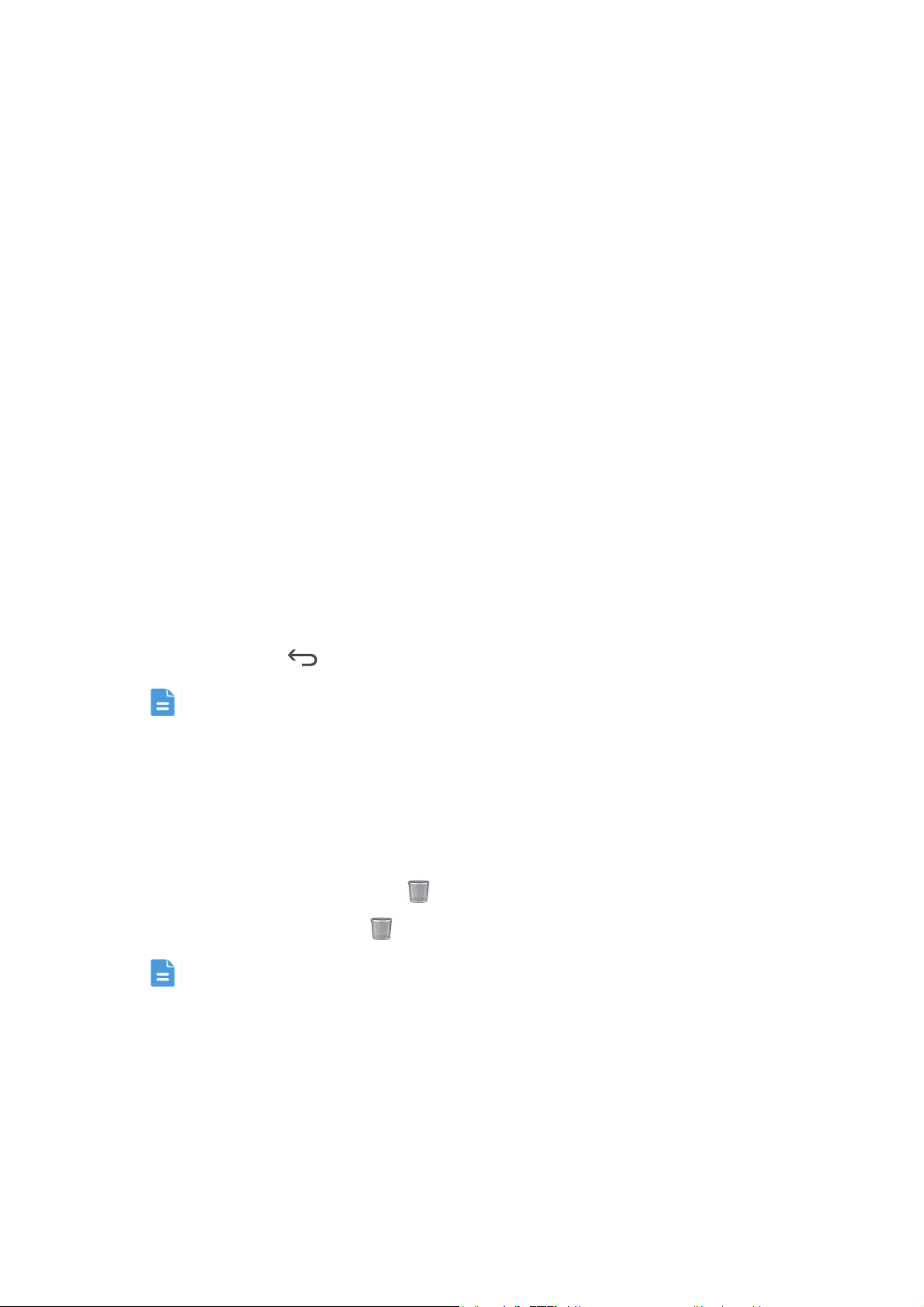
Individuální nastavení telefonu
19
Nastavení efektu pĜechodu domovské
obrazovky
1. Na domovské obrazovce podr!te prst na prázdném místČ, aby se
zobrazilo dialogové okno
Nastavit plochu
.
2. KlepnČte na
PĜechody
.
3. Vyberte po!adovaný efekt pĜechodu domovské obrazovky.
UspoĜádání widgetĤ domovské obrazovky
PĜidání widgetu na domovskou obrazovku
1. Na domovské obrazovce podr!te prst na prázdném místČ, aby se
zobrazilo dialogové okno
Nastavit plochu
.
2. KlepnČte na
Widgety
.
3. Vyberte widget a pĜetáhnČte jej na domovskou obrazovku.
4. Klepnutím na se vrátíte na
domovskou obrazovku.
Pokud na !ádané domovské obrazovce není dostatek volného místa,
telefon automaticky vytvoĜí vpravo od pĤvodní domovské obrazovky
novou, kam widget umístí.
OdstranČní aplikace nebo widgetu
Na domovské obrazovce podr!te prst na aplikaci nebo widgetu, který chcete
odstranit, dokud se nezobrazí . Ne!ádoucí aplikaci nebo widget
odstraníte pĜeta!ením na .
OdstranČním ikony je aplikace odinstalována. PĜi odebírání ikony
aplikace budete telefonem vyzváni k potvrzení akce. Klepnutím na
OK
aplikaci odinstalujete.
PĜesun aplikací a widgetĤ
Ikony aplikací a widgety mĤ!ete znovu uspoĜádat tak, aby zaplnily prázdný
prostor na domovské obrazovce.
Page 25
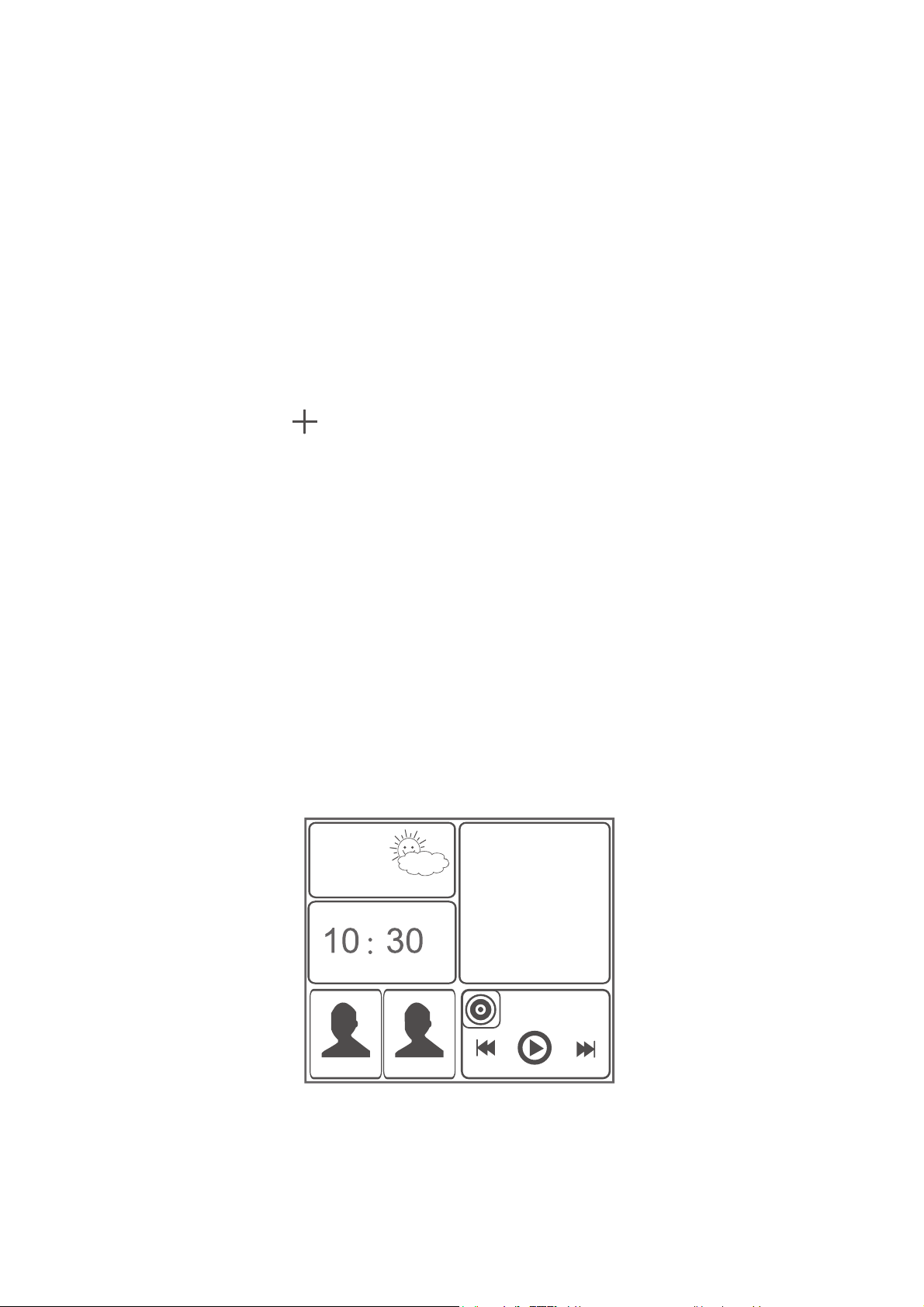
Individuální nastavení telefonu
20
UspoĜádání polo•ek se slo•kami na
domovské obrazovce
Správa slo•ek na domovské obrazovce
1. Na domovské obrazovce pĜetáhnČte polo•ku na jinou polo•ku, pokud
chcete vytvoĜit slo•ku obsahující obČ.
2. Poté mĤ•ete provádČt následující þinnosti:
! KlepnČte na název slo•ky, chcete-li ji pĜejmenovat.
! KlepnČte na , chcete-li do slo•ky pĜidat více polo•ek.
Odebrání polo•ky ze slo•ky
1. Na domovské obrazovce klepnČte na po•adovanou slo•ku.
2. Polo•ku odstraníte vyta•ením ze slo•ky.
Slo•ka musí obsahovat alespoĖ dvČ polo•ky. V
opaþném pĜípadČ slo•ka
automaticky zmizí.
MĤj widget
MĤj widget seskupuje widgety, vþetnČ widgetĤ Lidé, Hudba, Hodiny a
Poþasí.
Page 26
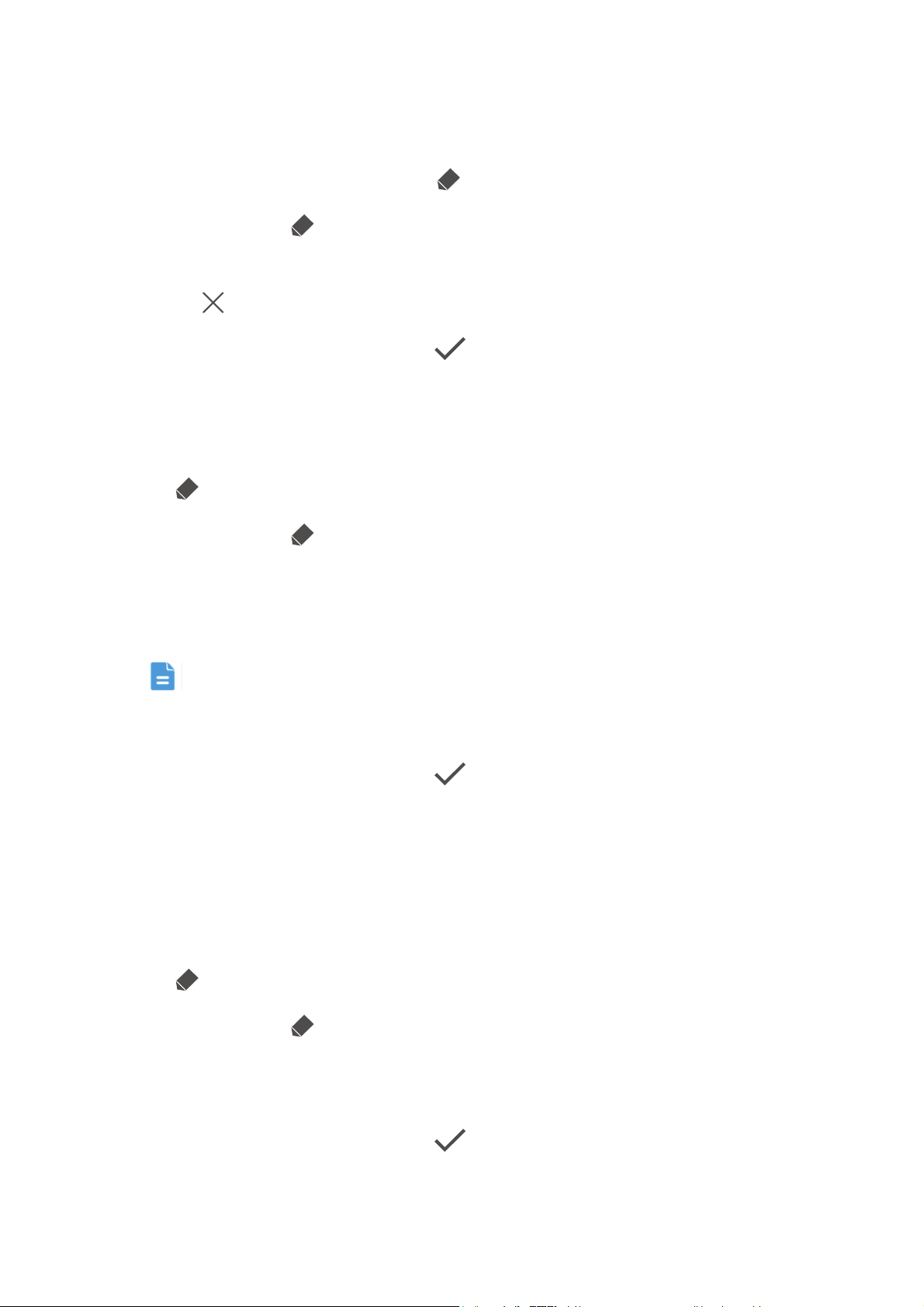
Individuální nastavení telefonu
21
OdstranČní jednotky widgetu z plochy MĤj widget
1. Podr!te prst na MĤj widget, dokud telefon nezavibruje. UvolnČte prst a v
pravém horním rohu se zobrazí .
2. Klepnutím na otevĜete re!im úprav.
3. V pravém horním rohu jednotky widgetu, kterou chcete o
dstranit, klepnČte
na .
4. Jakmile jste hotovi, klepnČte na .
PĜidání jednotky widgetu
1. Podr!te prst na MĤj widget, dokud se v pravém horním rohu neobjeví
.
2. Klepnutím na otevĜete r
e!im úprav.
3. Rychlým pohyb
em prstu vlevo nebo vpravo pĜes seznam jednotek
widgetĤ vyberte jednotku widgetu a pĜetáhnČte ji na prázdnou plochu MĤj
widget.
Ka!dá jednotka widgetu zabírá ve slo!ce MĤj widget urþité místo.
Pokud se zobrazí zpráva, !e ji! není k dispozici !ádné místo, nejdĜíve
uvolnČte místo odstranČním nČkterých jednotek widgetĤ.
4. Jakmile jste hotovi, klepnČte na .
PĜesunutí jednotky widgetu
PĜed pĜesunutím jednotky widgetu se ujistČte, !e MĤj widget má pro
pĜesouvanou jednotku widgetu dostatek volného místa.
1. Podr!te prst na MĤj widget, dokud se v pravém horním rohu neobjeví
.
2. Klepnutím na otevĜete r
e!im úprav.
3. Na plo"e MĤj widget p
odr!te prst na jednotce widgetu, dokud telefon
nezavibruje, a pak ji pĜetáhnČte na prázdné místo.
4. Jakmile jste hotovi, klepnČte na .
Page 27
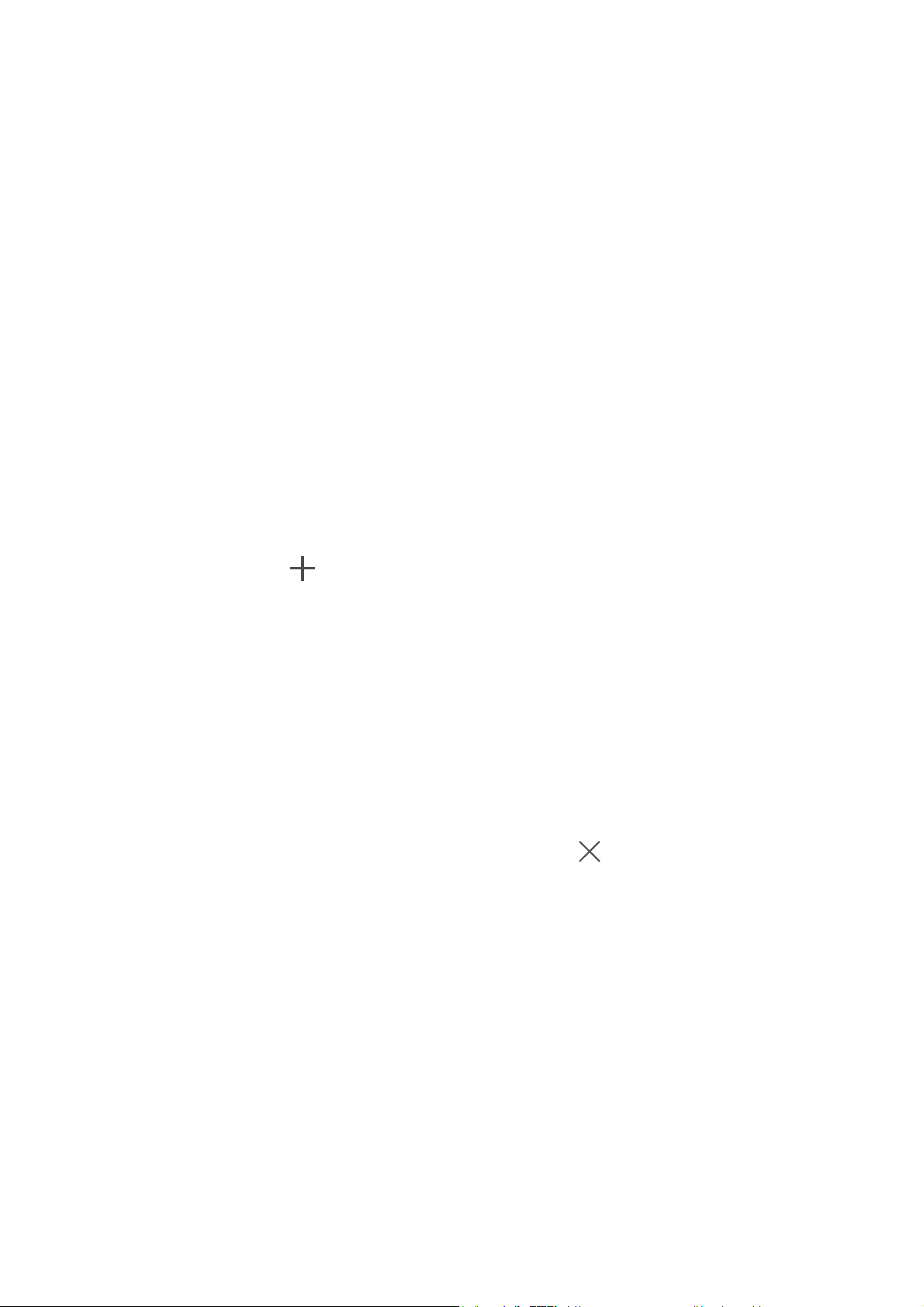
Individuální nastavení telefonu
22
PĜizpĤsobení domovské obrazovky
Nové uspoĜádání domovských obrazovek
1. Na domovské obrazovce podr!te prst na prázdném místČ, aby se
zobrazilo dialogové okno
Nastavit plochu
.
2. KlepnČte na
Miniatury
.
3. Podr!te prst na miniatuĜe domovské obrazovky, dokud telefon
nezavibruje, a pĜetáhnČte ji na nové místo.
PĜidání domovské obrazovky
1. Na domovské obrazovce podr!te prst na prázdném místČ, aby se
zobrazilo dialogové okno
Nastavit plochu
.
2. KlepnČte na
Miniatury
.
3. Klepnutím na pĜidáte domovskou obrazovku.
OdstranČní domovské obrazovky
Jakoukoliv prázdnou domovskou obrazovku, kterou ji! nechcete pou!ívat,
mĤ!ete odstranit.
1. Na domovské obrazovce podr!te prst na prázdném místČ, aby se
zobrazilo dialogové okno
Nastavit plochu
.
2. KlepnČte na
Miniatury
.
3. Na ne!ádoucí domovské obrazovce klepnČte na , chcete-li ji
odstranit.
PĜizpĤsobení zástupcĤ pĜepínaþĤ na
oznamovacím panelu
PĜesunutím do horní þásti seznamu zástupcĤ pĜepínaþĤ mĤ!ete nastavit
zástupce pĜepínaþĤ nejpou!ívanČj"ích funkcí, které se zobrazí na
oznamovacím panelu.
1. Rychle táhnČte prstem od
stavového Ĝádku dolĤ, aby se otevĜel
oznamovací panel.
Page 28
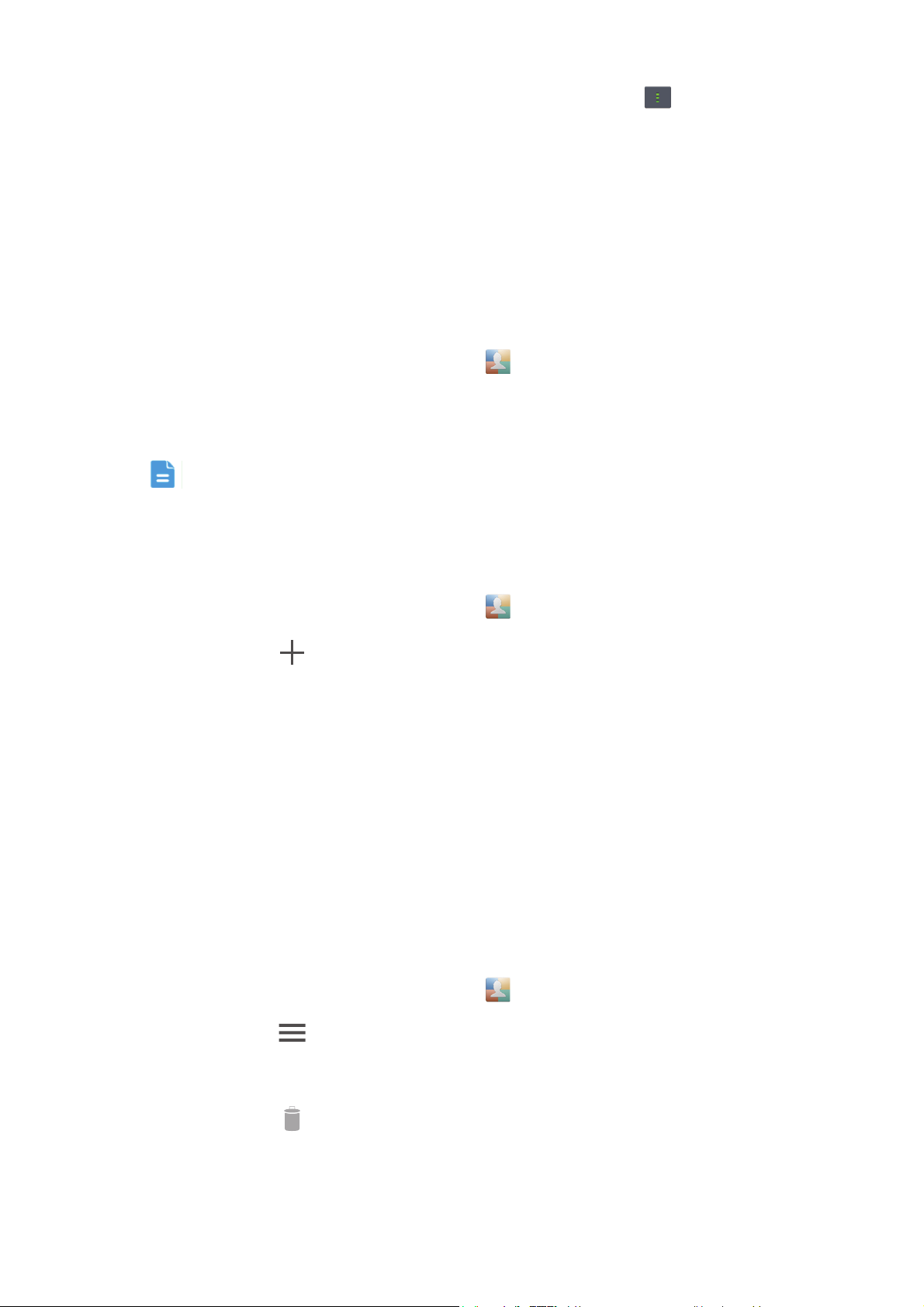
Individuální nastavení telefonu
23
2. Rychle táhnČte prstem vlevo od horní þásti a klepnČte na , pokud
chcete zobrazit seznam zástupcĤ pĜepínaþĤ.
3. Zástupce pĜepínaþe pĜesu
Ėte ta!ením.
Správa profilĤ
ZmČna profilu
1. Na domovské obrazovce klepnČte na .
2. Ze seznamu profilĤ vyberte prof
il a klepnČte na tlaþítko vpravo, pokud
chcete aktivovat profil.
MĤ!ete také rychle táhnout prstem od stavového Ĝádku dolĤ, aby se
otevĜel oznamovací panel, a potom zmČnit profil.
PĜidání profilu
1. Na domovské obrazovce klepnČte na .
2. KlepnČte na .
3. KlepnČte do textového pole a
zadejte název profilu.
4. KlepnČte na
Dal!í
.
5. Nakonfigurujte nastavení profilu.
6. Jakmile jste hotovi, klepnČte na
Hotovo
.
OdstranČní profilu
Chcete-li odstranit vlastní profil, provećte následující operace. Poznámka:
PĜednastavené profily nelze odstranit.
1. Na domovské obrazovce klepnČte na .
2. KlepnČte na
>
Odstranit
.
3. Vyberte profil, který chcete odstranit. MĤ!ete vybrat více ne! jeden profil.
4. KlepnČte na .
5. KlepnČte na
OK
.
Page 29
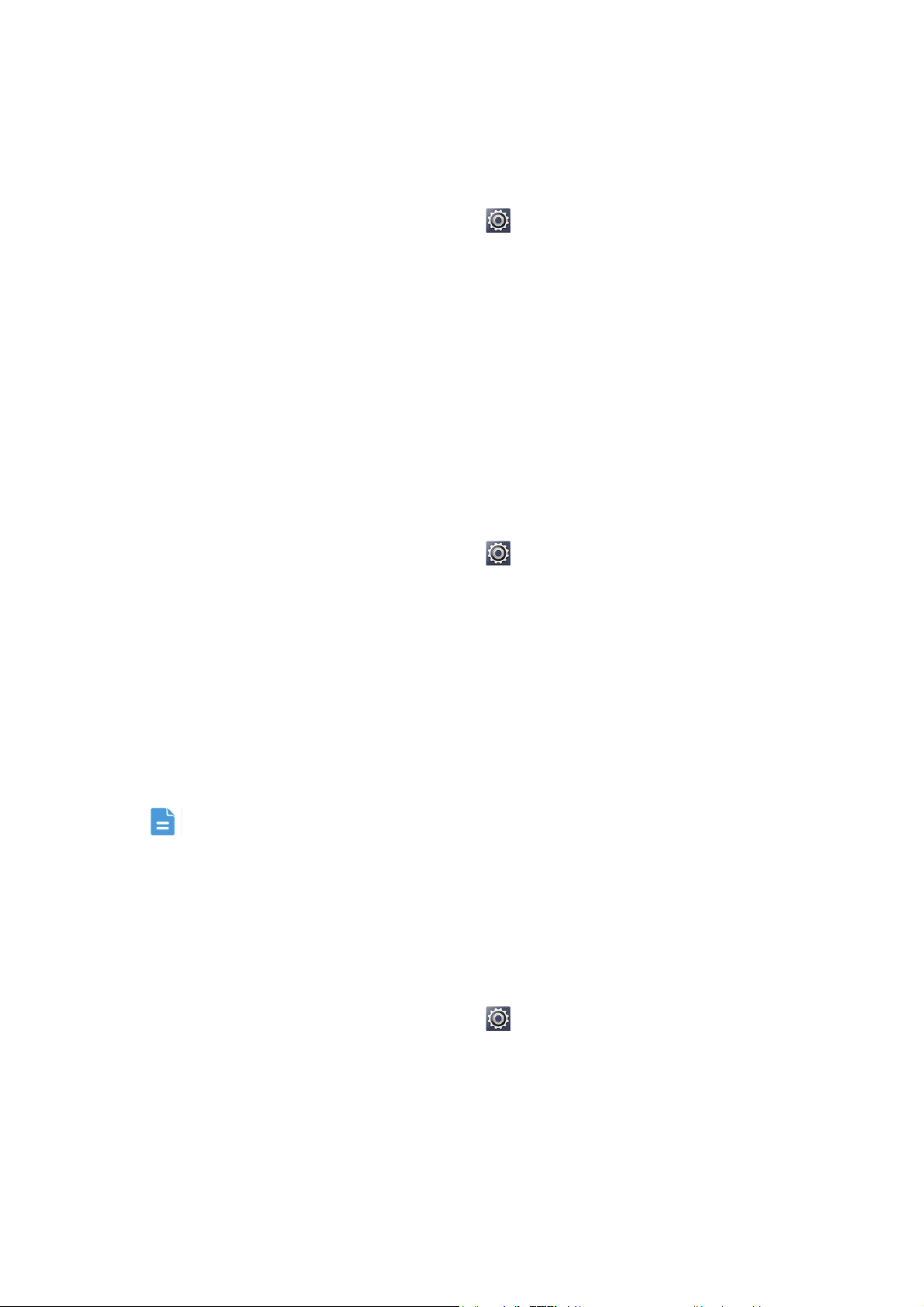
Individuální nastavení telefonu
24
Nastavení tónĤ
Nastavení vyzvánČní
1. Na domovské obrazovce klepnČte na a otevĜete stránku karty
V!e
.
2. V þásti
ZAěÍZENÍ
klepnČte na
Zvuk
.
3. KlepnČte na
VyzvánČcí tón telefonu
a v zobrazeném dialogovém oknČ
vyberte nČkterou z tČchto mo!ností:
"
VyzvánČcí tón
: vybíráte z výchozích tónĤ.
"
Místní hudba
: vybíráte z audio souborĤ, které byly ulo!eny do telefonu.
4. KlepnČte na
OK
.
ZmČna tónu upozornČní na zprávu a dal#ích tónĤ
1. Na domovské obrazovce klepnČte na a otevĜete stránku karty
V!e
.
2. V þásti
ZAěÍZENÍ
klepnČte na
Zvuk
.
3. KlepnČte na
Tón oznámení
.
4. Vyberte typ tónu a v zobrazeném dialogovém oknČ zvolte nČkterou z
následujících mo!ností:
"
VyzvánČní
: vybíráte z výchozích tónĤ.
"
Místní hudba
: vybíráte z audio souborĤ, které byly ulo!eny do telefonu.
Tón oznámení o e-mailu lze konfigurovat a! po zĜízení e-mailového
úþtu.
5. KlepnČte na
OK
.
ZmČna velikosti písma
1. Na domovské obrazovce klepnČte na a otevĜete stránku karty
V!e
.
2. V þásti
ZAěÍZENÍ
klepnČte na
Obrazovka
.
3. KlepnČte na
Velikost písma
a vyberte velikost písma.
Page 30

Individuální nastavení telefonu
25
Nastavení metody odemknutí obrazovky
Po nastavení metody odemknutí obrazovky budete muset tento zpĤsob
pou!ít poka!dé, kdy! budete chtít odemknout obrazovku.
Odemknutí obliþejem
1. Na domovské obrazovce klepnČte na a otevĜete stránku karty
Vše
.
2. V þásti
OSOBNÍ
klepnČte na
Zabezpeþení
.
3. KlepnČte na
Zámek obrazovky
>
Odemknutí obliþejem
.
4. Podle pokynĤ na obrazovce poĜićte fotografii svého
obliþeje. Telefon
pou!ije obliþej jako primární metodu k odemknutí.
5. Nastavte sekundární metodu odemknutí.
Není-li mo!né tváĜ pro odemknutí rozpoz
nat (napĜ. kvĤli "eru), postupujte
podle pokynĤ
na obrazovce, chcete-li telefon odemknout pomocí
sekundární metody pro odemknutí.
K vypnutí funkce odemknutí obliþejem pou!ijte sekundární metodu pro
odemknutí - otevĜete obrazovku
Zámek obrazovky
a vyberte jinou metodu
odemknutí.
Odemknutí obrazovky gestem
1. Na domovské obrazovce klepnČte na a otevĜete stránku karty
V•e
.
2. V þásti
OSOBNÍ
klepnČte na
Zabezpeþení
.
3. KlepnČte na
Zámek obrazovky
>
Gesto
.
4. PĜi nastavení gesta pro odemknutí obrazovky postupujte podle pokynĤ na
obrazovce.
Pokud vykreslíte pČtkrát po sobČ nesprávné heslo, za 30 sekund
pĜestane obrazovka na va"i þinnost reagovat. NicménČ po tuto dobu
budete moci stále volat tísĖová þísla.
Odemknutí obrazovky PIN kódem
1. Na domovské obrazovce klepnČte na a otevĜete stránku karty
V•e
.
2. V þásti
OSOBNÍ
klepnČte na
Zabezpeþení
.
Page 31

Individuální nastavení telefonu
26
3. KlepnČte na
Zámek obrazovky
>
PIN
.
4. PĜi nastavení PIN kódu pro odemknutí obrazov
ky postupujte podle
pokynĤ na obrazovce.
Odemknutí obrazovky heslem
1. Na domovské obrazovce klepnČte na a otevĜete stránku karty
V!e
.
2. V þásti
OSOBNÍ
klepnČte na
Zabezpeþení
.
3. KlepnČte na
Zámek obrazovky
>
Heslo
.
4. PĜi nastavení hesla pro odemknutí obrazovky postupujte podle pokynĤ na
obrazovce.
5. Opakujte zadání hesla a klepnČte na
OK
.
Pokud zadáte pČtkrát po sobČ nesprávné heslo, za 30 sekund pĜestane
obrazovka na va!i þinnost reagovat. NicménČ po tuto dobu budete moci
stále volat tísĖová þísla.
Nastavení jasu obrazovky
1. Na domovské obrazovce klepnČte na a otevĜete stránku karty
V!e
.
2. V þásti
ZAěÍZENÍ
klepnČte na
Obrazovka
.
3. KlepnČte na
Jas
.
4. V zobrazeném dialogovém oknČ provećte nČkt
erou z následujících
operací:
• Zaškrtnutím políþka
Automatický jas
telefon automaticky upraví jas
obrazovky na základČ okolního svČtla.
• Tažením posuvníku doleva snížíte jas obrazovky, tažením doprava jas
zvýšíte.
MĤžete také rychle táhnout prstem od stavového Ĝádku dolĤ, aby se otevĜel
oznamovací panel, a potom upravit jas obrazovky.
Page 32

Hovory
27
•
Hovory
Inteligentní vytáþení
Inteligentní vytáþení umo!Ėuje rychle vyhledat kontakty zadáním jejich
jména nebo þísla.
1. Na domovské obrazovce klepnČte na .
2. Zadejte telefonní þíslo nebo jméno kontaktu.
V telefonu se zobrazí odpovídající kontakty a v protokolu hovorĤ jsou pak
zobrazeny odpovídající telefonní þísla.
3. V seznamu klepnČte na kontakt, který chcete volat.
4. Chcete-li ukonþit hovor, klepnČte na .
PĜijetí nebo odmítnutí hovoru
PĜi pĜíchozím hovoru mĤ!ete provést následující operace.
Chcete-li ztlumit pĜíchozí hovor, stisknČte tlaþítko zeslabení hlasitosti.
" Ta!ením ikony doprava pĜijmete hovor.
" Ta!ením ikony doleva odmítnete hovor.
" Ta!ením ikony nahoru odmítnete hovor a ode#lete volajícímu zprávu.
Na obrazovce þíselníku klepnČte na >
Nastavení
>
Rychlé
odpovČdi
, chcete-li upravit zprávu, která bude odeslána.
Page 33

Hovory
28
Zobrazení protokolu hovorĤ
1. Na domovské obrazovce klepnutím na zobrazíte poslední hovory.
2. Klepnutím na
>
Zme!kané hovory
zobrazíte zmeškané hovory.
Co mĤ"ete dČlat bČhem hovoru
Klepnutím na vypnete nebo zapnete mikrofon.
KlepnČte na , chcete-li pou"ívat reproduktor.
Hovor ukonþíte klepnutím na .
# Klepnutím na
> zahájíte tĜícestné volání. Ne" zaþnete
tĜícestné volání pou"ívat, ujistČte se, "e jste pĜihlášeni k odbČru
této slu"by. Podrobné informace získáte od poskytovatele slu"eb.
# Klepnutím na
> aktuální hovor pĜidr"íte a opČtovným
klepnutím hovor obnovíte.
# Klepnutím na
> zobrazíte seznam kontaktĤ.
Klepnutím na otevĜete þíselník.
1
2
3
5
4
10:23
1
2
3
4
5
Page 34

Hovory
29
Chcete-li se vrátit k obrazovce volání, rychle táhnČte prstem od stavového
Ĝádku dolĤ, aby se otevĜel oznamovací panel a klepnČte na
Aktuální hovor
.
UskuteþnČní konferenþního hovoru
S tímto telefonem lze snadno uskuteþnit konferenþní hovory mezi pĜáteli,
rodinou i spolupracovníky.
DĜíve ne! uskuteþníte konferenþní hovory, ujistČte se, !e jste pĜihlá"eni
k odbČru této slu!by. Podrobné informace získáte od poskytovatele
slu!eb.
1. Zavolejte prvního úþastníka.
2. Kdy! je hovor spojen, klepnutím na
> zavolejte druhého
úþastníka.
Hovor s prvním úþastníkem bude pĜidr!en.
3. Jakmile je spojen druhý hovor, klepnutím na zahajte konferenþní
hovor.
4. Chcete-li pĜidat do hovoru dal"í úþastníky
, opakujte kroky 2 a 3.
5. Hovor ukonþíte klepnutím na .
PĜijetí hovoru tĜí úþastníkĤ
Ne! pĜijmete hovor tĜí úþastníkĤ, ujistČte se, !e jste zapnuli funkci dal"ího
hovoru na lince.
1. Máte-li pĜi pĜíchozím hovoru ji! obsazený
telefon, pĜeta!ením ikony
doprava pĜijmete nový hovor a první hovor
pĜidr!íte.
2. Klepnutím na mĤ!ete pĜepínat mezi dvČma hovory.
UskuteþnČní tísĖových volání
V pĜípadČ nouze mĤ!ete volat tísĖová þísla, pokud ov"em je telefon zapnutý
a máte signál. Žádná SIM karta není nutná.
1. Na domovské obrazovce klepnČte na .
Page 35
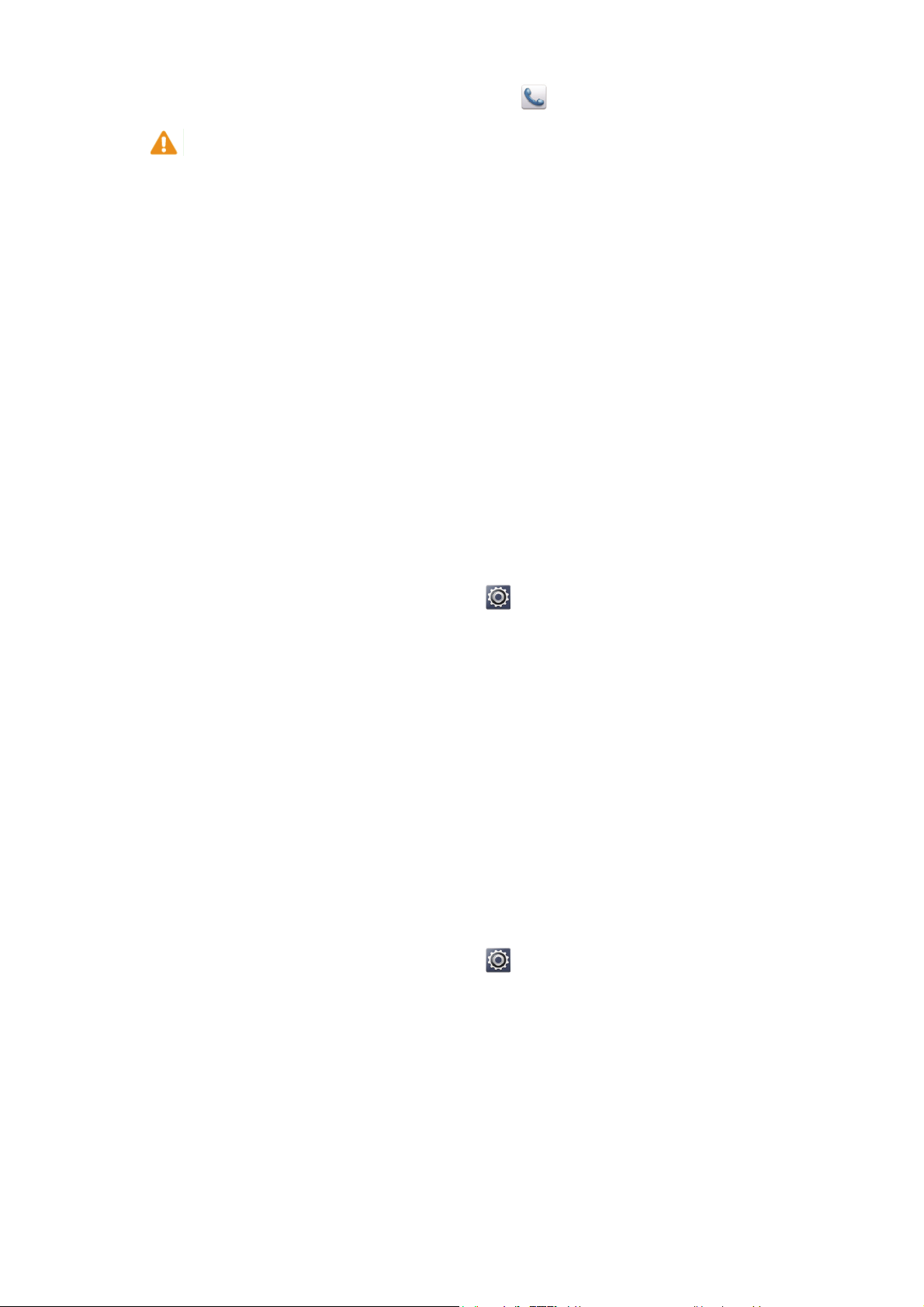
Hovory
30
2. Zadejte místní tísĖové þíslo a klepnČte na .
Volání tísĖových þísel závisí na kvalitČ mobilní sítČ, vnČjších
podmínkách pĜi používání, koncepci poskytovatele služeb a místních
zákonech a pĜedpisech. V kritické komunikaci, jako je napĜíklad
nouzová situace, se nikdy nespoléhejte výhradnČ na pĜístroj.
Ostatní slu•by volání
Váš telefon také podporuje další funkce volání, napĜ. pĜesmČrování hovorĤ,
další hovor na lince a hlasovou schránku. Než zaþnete tyto funkce používat,
ujistČte se, že jste pĜihlášeni k odbČru tČchto služeb. Podrobné informace
získáte od poskytovatele služeb.
PĜesmČrování hovorĤ
Máte obsazeno a nemĤžete pĜijmout všechny hovory jedním telefonem?
PĜesmČrujte je na jiné þíslo a už nikdy nezmeškáte žádný dĤle"itý hovor#
1. Na domovské obrazovce klepnČte na a otevĜete stránku karty
V!e
.
2. V þásti
APLIKACE
klepnČte na
Volat
.
3. KlepnČte na
PĜesmČrování hovorĤ
.
4. Vyberte re"im pĜesmČrování a zadejte telefonní þíslo, na které chcete
hovory pĜesmČrovat.
5. Klepnutím na
Povolit
zapnete pĜesmČrování hovorĤ.
Dal!í hovor na lince
Funkce dal!í hovor na lince umo"Ėuje pĜijmout dal!í pĜíchozí hovor, jestli"e
ji" telefonujete, a pĜepínat mezi obČma hovory.
1. Na domovské obrazovce klepnČte na a otevĜete stránku karty
V!e
.
2. V þásti
APLIKACE
klepnČte na
Volat
.
3. KlepnČte na
Dal!í nastavení
.
4. Za!krtnutím políþka
Dal!í hovor na lince
povolíte dal!í hovor na lince.
Page 36

Hovory
31
Nastavení hlasové schránky
KromČ pĜesmČrování hovorĤ na jiné telefonní þíslo mĤ!ete pĜesmČrovat
hovory (vþetnČ zme"kaných hovorĤ, kdy! jste na telefonu, nebo kdy! je
telefon vypnutý) do va"í hlasové schránky a mĤ!ete si je kdykoliv
poslechnout.
Ne! zaþnete hlasovou schránku pou!ívat, ujistČte se, !e jste si tuto
slu!bu objednali a získali þíslo své hlasové schránky. Podrobné
informace získáte od poskytovatele slu!eb. KromČ toho mĤ!ete povolit
funkci pĜesmČrování hovorĤ a pĜesmČrovat v"echny pĜíchozí hovory do
hlasové schránky.
1. Na domovské obrazovce klepnČte na a otevĜete stránku karty
Vše
.
2. V þásti
APLIKACE
klepnČte na
Volat
.
3. KlepnČte na
Hlasová schránka
>
Nastavení hlasové schránky
>
ýíslo
hlasové schránky
.
4. Zadejte þíslo hlasové schránky a klepnČte na OK.
Chcete-li poslouchat své hlasové zprávy, podr!te prst na tlaþítku
1
þíselníku.
Page 37

Lidé
32
•
Lidé
ZapomeĖte na no!ení vizitkáĜe. Ve svém novém telefonu budete moci lehce
a snadno ukládat i spravovat kontakty. KromČ toho jeho vylep!ené funkce
umo"Ėují pohodlnČ spravovat kontakty a pĜidat dĤle"ité kontakty do
oblíbených.
VytvoĜení kontaktu
1. Na domovské obrazovce klepnČte na .
2. Na obrazovce
Lidé
klepnČte na .
3. Zadejte jméno kontaktu, telefonní þíslo a dal!í informace. Klepnutím na
PĜidat dal!í pole
zadáte dal!í údaje o kontaktu.
4. Jakmile jste hotovi, klepnČte na
HOTOVO
.
Vyhledání kontaktu
1. Na domovské obrazovce klepnČte na .
2. Na obrazovce
Lidé
klepnČte na vyhledávací pole.
3. Zadejte jméno kontaktu nebo iniciály. BČhem psaní se budou zobrazovat
odpovídající kontakty.
Chcete-li napĜíklad vyhledat jméno
John Doe, zadejte
John Doe
nebo
J D
.
Kopírování kontaktĤ
1. Na domovské obrazovce klepnČte na .
2. Na obrazovce
Lidé
klepnČte na .
3. KlepnČte na
Správa kontaktĤ
>
Kopírovat kontakty
.
4. Ze zobrazené nabídky mo"ností vyberte, odkud chcete kontakty
zkopírovat.
5. KlepnČte na kontakt, kter
ý chcete kopírovat, nebo klepnutím na
VŠECHNO
vyberte v!echny kontakty.
Page 38

Lidé
33
6. KlepnČte na
KOPÍROVAT
a vyberte úþet, na který chcete zkopírovat
kontakty.
Import nebo export kontaktĤ
Vá! mobilní telefon podporuje pouze soubory s kontakty ve standardním
formátu .vcf.
Import kontaktĤ z pamČĢového zaĜízení
MĤ"ete také importovat kontakty z pamČĢového zaĜízení do telefonu.
1. Na domovské obrazovce klepnČte na .
2. Na obrazovce
Lidé
klepnČte na .
3. KlepnČte na
Správa kontaktĤ
>
Importovat z úložištČ
.
4. Vyberte jeden nebo více souborĤ .vcf a klepnutím na
OK
importujte
kontakty.
Import kontaktĤ ze zaĜízení Bluetooth
MĤ"ete importovat kontakty z jiného zaĜízení Bluetooth.
Ne" zaþnete kontakty importovat, povolte v telefonu funkci Bluetooth.
1. Na domovské
obrazovce klepnČte na .
2. Na obrazovce
Lidé
klepnČte na .
3. KlepnČte na
Správa kontaktĤ
>
Importovat pĜes Bluetooth
. Telefon
pak vyhledá dostupná zaĜízení Bluetooth.
4. KlepnČte na zaĜízení Bluetooth, se kterým chcete s
párovat telefon. Po
spárování obou zaĜízení telefon automaticky importuje kontakty ze
souboru vcf. ve druhém zaĜízení.
Export kontaktĤ
Zálohujte kontakty na pamČĢové zaĜízení pro pĜípad, "e by bČhem upgradu
systému nebo jen omylem do!lo ke ztrátČ kontaktĤ.
1. Na domovské obrazovce klepnČte na .
2. Na obrazovce
Lidé
klepnČte na .
Page 39

Lidé
34
3. KlepnČte na
Správa kontaktĤ
>
Exportovat do úložištČ
. Objeví se
dialogové okno ukazující název exportovaného souboru . vcf a jeho
umístČní pro ukládání.
4. KlepnČte na
OK
.
Chcete-li zobrazit soubor .vcf, který jste právČ exportovali, otevĜete aplikaci
Správce souborĤ
a pak slo!ku vcf souboru.
PĜidání kontaktu mezi oblíbené kontakty
1. Na domovské obrazovce klepnČte na a otevĜete stránku karty
Oblíbené
.
2. Na obrazovce
Oblíbené
klepnČte na .
3. KlepnČte na kontakt, který chce
te pĜidat mezi oblíbené.
4. KlepnČte na
PěIDAT
.
OdstranČní kontaktu
1. Na domovské obrazovce klepnČte na .
2. Na obrazovce
Lidé
klepnČte na .
3. KlepnČte na
Odstranit kontakty
.
4. KlepnČte na kontakt, který chcete odstranit, nebo klepnutím na
VŠECHNO
vyberte v"echny kontakty.
5. KlepnČte na
SMAZAT
.
6. KlepnČte na OK.
Spojení nebo oddČlení kontaktĤ
Máte z rĤzných úþtĤ více záznamĤ pro stejný kontakt? Tyto záznamy
mĤ!ete spojit, a tím zlep"it správu svých kontaktĤ.
Kontakty ulo!ené na SIM kartČ nelze spojit.
Page 40

Lidé
35
Spojení kontaktĤ
1. Na domovské obrazovce klepnČte na .
2. Na obrazovce
Lidé
zvolte hlavní kontakt, ke kterému chcete ostatní
kontakty pĜipojit.
3. Klepnutím na
Spravovat propoj. kontakty
>
PĜidat kontakt
vyberte
kontakty, které mají být pĜipojeny.
Po pĜipojení kontaktĤ jsou v!echny ulo"eny k hlavnímu kontaktu.
OddČlení kontaktĤ
PĜipojili jste omylem špatné kontakty? Žádné starosti, pĜipojený kontakt
mĤžete jednoduše oddČlit.
1. Na domovské obrazovce klepnČte na .
2. Na obrazovce
Lidé
vyberte kontakt, který chcete oddČlit.
3. Klepnutím na
Spravovat propoj. kontakty
otevĜete obrazovku
Spojit
kontakty
.
4. KlepnČte na symbol vpravo
od kontaktu, který chcete oddČlit.
Sdílení kontaktĤ
Soubory s kontakty ve formátu .vcf mĤžete sdílet mnoha zpĤsoby.
1. Na domovské obrazovce klepnČte na .
2. Na obrazovce
Lidé
klepnČte na .
3. KlepnČte na
Sdílet kontakty
.
4. KlepnČte na kontakt, který chcete sdílet, nebo klepnutím na
VŠECHNO
vyberte všechny kontakty.
5. KlepnČte na
SDÍLET
a ze zobrazené nabídky možností vyberte zpĤsob
sdílení.
Page 41
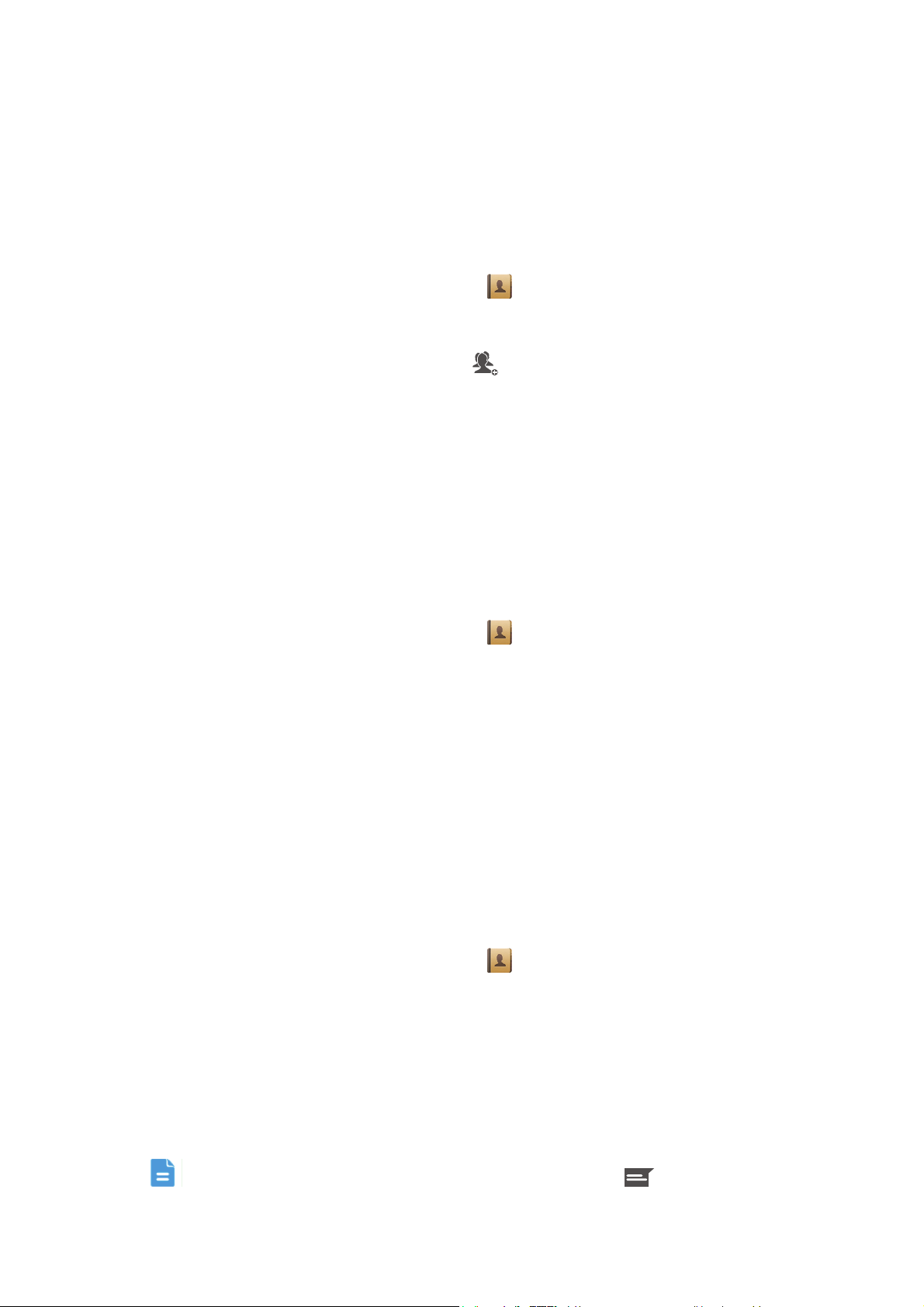
Lidé
36
Skupiny kontaktĤ
MĤžete vytvoĜit skupinu kontaktĤ, jejímž všem þlenĤm lze souþasnČ odeslat
zprávu nebo e-mail.
VytvoĜení skupiny kontaktĤ
1. Na domovské obrazovce klepnČte na a otevĜete stránku karty
Skupiny
.
2. Na obrazovce
Skupiny
klepnČte na .
3. Pojmenujte skupinu kontaktĤ.
4. Klepnutím na
PĜidat þlena
vyberte jeden nebo více kontaktĤ.
5. KlepnČte na
PěIDAT ýLENA
.
6. Jakmile jste hotovi, klepnČte na
HOTOVO
.
Úprava skupiny kontaktĤ
1. Na domovské obrazovce klepnČte na a otevĜete stránku karty
Skupiny
.
2. Na obrazovce
Skupiny
podržte prst na skupinČ kontaktĤ, kterou chcete
upravit.
3. Ze zobrazené nabídky možností vyberte
Upravit
.
4. PĜejmenujte skupinu nebo mĤžete spravovat þleny skupiny.
5. Jakmile jste hotovi, klepnČte na
HOTOVO
.
Odeslání zpráv nebo e-mailĤ skupinČ kontaktĤ
1. Na domovské obrazovce klepnČte na a otevĜete stránku karty
Skupiny
.
2. Na obrazovce
Skupiny
podržte prst na skupinČ kontaktĤ, které chcete
odeslat zprávu nebo e-mail.
3. Ze zobrazené nabídky možností vyberte
Odeslat zprávu
nebo
Odeslat
e-mail
.
MĤžete také otevĜít skupinu kontaktĤ a klepnutím na poslat zprávu
Page 42
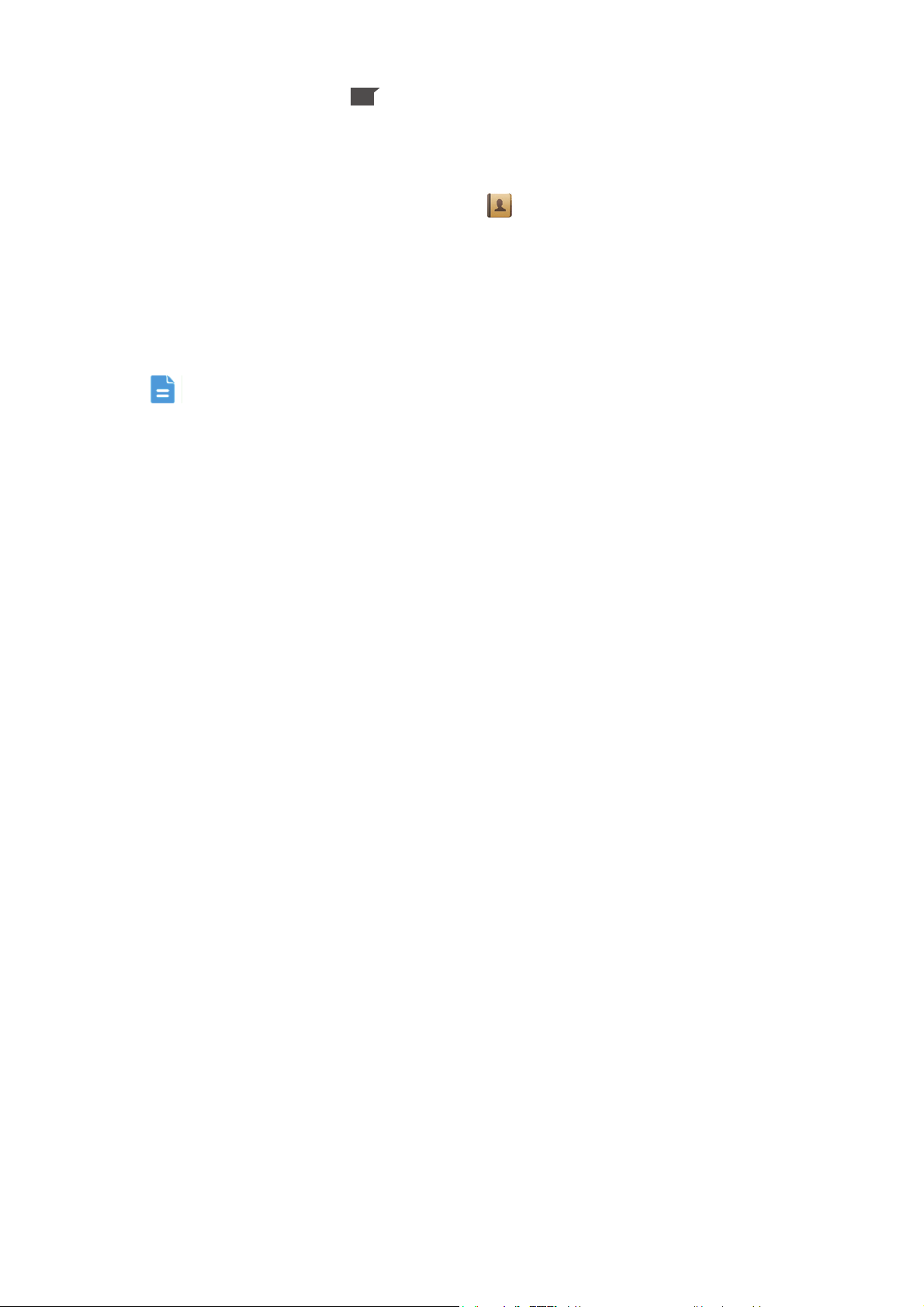
Lidé
37
nebo klepnutím na poslat e-mail.
OdstranČní skupiny kontaktĤ
1. Na domovské obrazovce klepnČte na a otevĜete stránku karty
Skupiny
.
2. Na obrazovce
Skupiny
podr!te prst na skupinČ kontaktĤ, kterou chcete
odstranit.
3. Ze zobrazené nabídky mo!ností vyberte
Smazat
.
OdstranČním skupiny kontaktĤ nebudou z telefonu odstranČny kontakty
ve skupinČ.
@
Page 43

Zprávy SMS a MMS
38
•
Zprávy SMS a MMS
Odeslání textové zprávy
1. Na domovské obrazovce klepnČte na .
2. V seznamu zpráv klepnČte na .
3. KlepnČte do textové pole p
Ĝíjemce a zadejte jméno nebo telefonní þíslo
kontaktu.
Klepnutím na lze vybrat více kontaktĤ a zaslat jim zprávu
souþasnČ.
4. Napi!te zprávu.
5. Jakmile jste hotovi, klepnČte na .
Odeslání multimediální zprávy
PĜed odesláním multimediální zprávy zapnČte v telefonu mobilní data.
1. Na domovské obrazovce klepnČte na .
2. V seznamu zpráv klepnČte na .
3. PĜedmČt zprávy pĜidáte klepnutím na
>
PĜidat pĜedmČt
.
4. KlepnČte do textové pole pĜíjemce a zadejte jméno nebo telefonní þíslo
kontaktu.
Klepnutím na lze vybrat více kontaktĤ a zaslat jim zprávu
souþasnČ.
5. Napi!te zprávu.
6. KlepnČte na a vyberte typ pĜílohy, chcete-li soubor p
Ĝipojit.
Jestli"e chcete pĜipojit ke zprávČ více souborĤ, klepnČte na
Prezentace
.
7. Jakmile jste hotovi, klepnČte na .
Page 44

Zprávy SMS a MMS
39
Vá! telefon mĤ"e odesílat multimediální zprávu o velikosti a" 600 KB.
VČt!í soubor ne" tento nelze pomocí zprávy MMS odeslat.
Odpovídání na zprávu
1. Na domovské obrazovce klepnČte na .
2. V seznamu zpráv klepnČte na kontakt nebo telefonní þíslo, jestli!e chcete
zobrazit vlákno konverzace.
3. KlepnČte na textové pole a
napi"te odpovČć.
4. Jakmile jste hotovi, klepnČte na .
Hledání zprávy
1. Na domovské obrazovce klepnČte na .
2. V seznamu zpráv klepnČte na .
3. Zadejte klíþové slovo pro zpráv
u nebo kontakt.
Telefon pak automaticky zobrazí odpovídající zprávy.
Správa zpráv
Kopírování zprávy
1. Na domovské obrazovce klepnČte na .
2. V seznamu zpráv klepnČte na kontakt nebo telefonní þíslo, jestli!e chce
te
zobrazit vlákno konverzace.
3. Podr!te prst na zprávČ, kterou chcete zkopírovat.
4. Ze zobrazené nabídky mo!ností vyberte
Kopírovat text
.
5. Podr!te prst na oblasti, kam chcete zprávu zkopírovat. Ta!ením ikony
pĜesunete místo vlo!ení a klepnutím na >
VLOŽIT
vlo!íte
zprávu.
Page 45

Zprávy SMS a MMS
40
PĜeposlání zprávy
1. Na domovské obrazovce klepnČte na .
2. V seznamu zpráv klepnČte na kontakt nebo telefonní þíslo, jestli!e chcete
zobrazit vlákno konverzace.
3. Podr!te prst na zprávČ, kterou chcete pĜeposlat.
4. Ze zobrazené nabídky mo
!ností vyberte
PĜedat dál
.
5. KlepnČte do textové pole p
Ĝíjemce a zadejte jméno nebo telefonní þíslo
kontaktu.
Klepnutím na lze vybrat více kontaktĤ a pĜeposlat jim souþasnČ
zprávu.
6. Jakmile jste hotovi, klepnČte na .
Uzamþení zprávy
DĤle!ité zprávy mĤ!ete uzamknout a zabránit tak jejich neúmyslnému
odstranČním. Zprávy, které byly uzamþeny, nebudou po odstranČní vlákna
odebrány.
1. Na domovské obrazovce klepnČte na .
2. V seznamu zpráv klepnČte na kontakt nebo telefonní þíslo, jestli!e chce
te
zobrazit vlákno konverzace.
3. Podr!te prst na zprávČ, kterou chcete uzamknout.
4. Ze
zobrazené nabídky mo!ností vyberte
Uzamknout
.
OdstranČní zprávy
1. Na domovské obrazovce klepnČte na .
2. V seznamu zpráv klepnČte na kontakt nebo telefonní þíslo, jestli!e chce
te
zobrazit vlákno konverzace.
3. KlepnČte na
>
Smazat zprávy
.
4. Vyberte zprávy, které chcete odstranit.
5. KlepnČte na .
Page 46
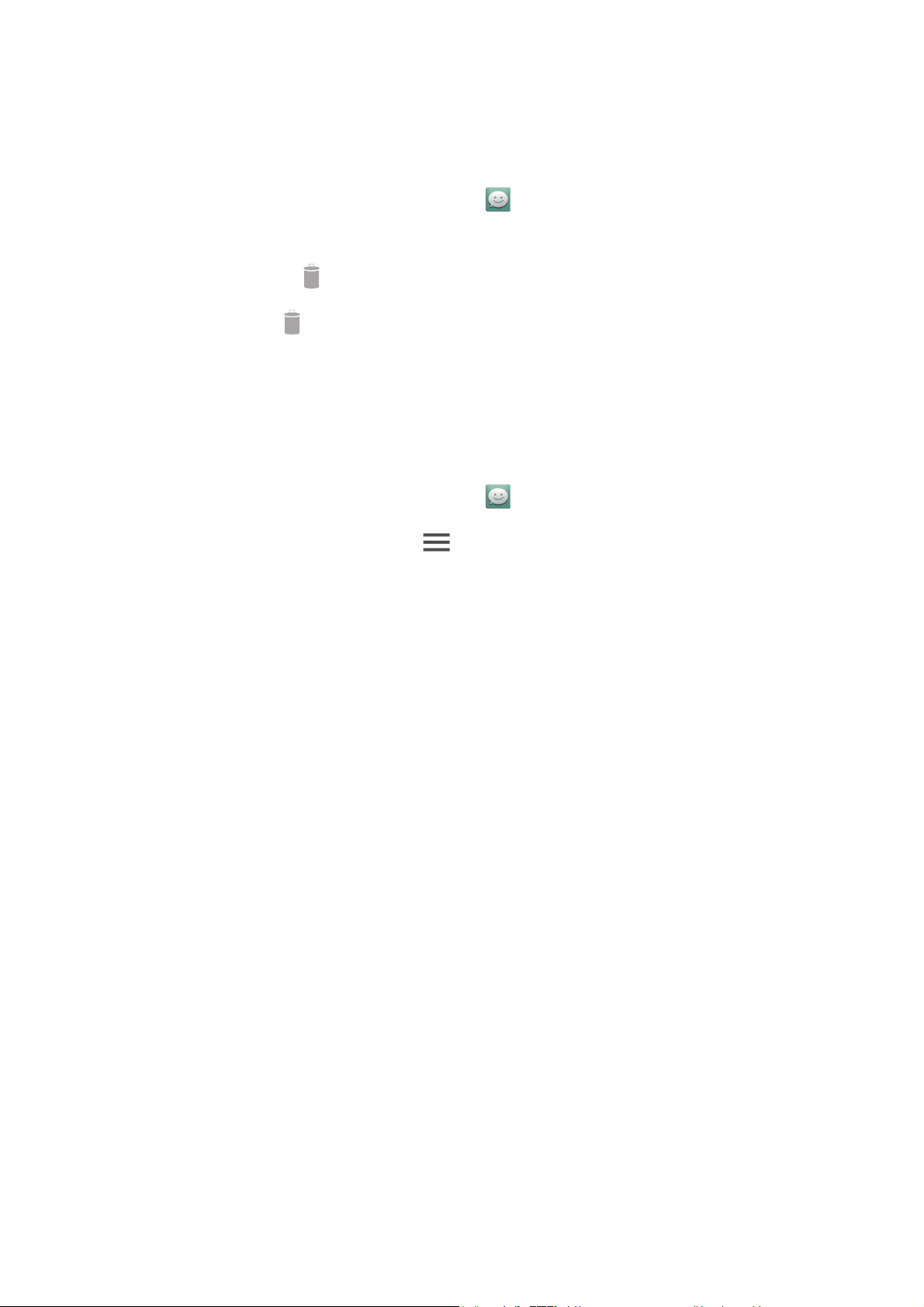
Zprávy SMS a MMS
41
6. Klepnutím na
Smazat
odstraníte zprávy.
OdstranČní vlákna
1. Na domovské obrazovce klepnČte na .
2. V seznamu zpráv podr!te prst na vláknu, které chcete odstranit, dokud se
neobjeví ikona .
3. KlepnČte na .
4. Klepnutím
na
Smazat
odstraníte vlákno.
ZmČna nastavení zpráv
1. Na domovské obrazovce klepnČte na .
2. V seznamu zpráv klepnČte na .
3. KlepnČte na
Nastavení
.
4. MĤ!ete zmČnit tón zprávy, pĜidat podpis
zprávy atd.
Page 47
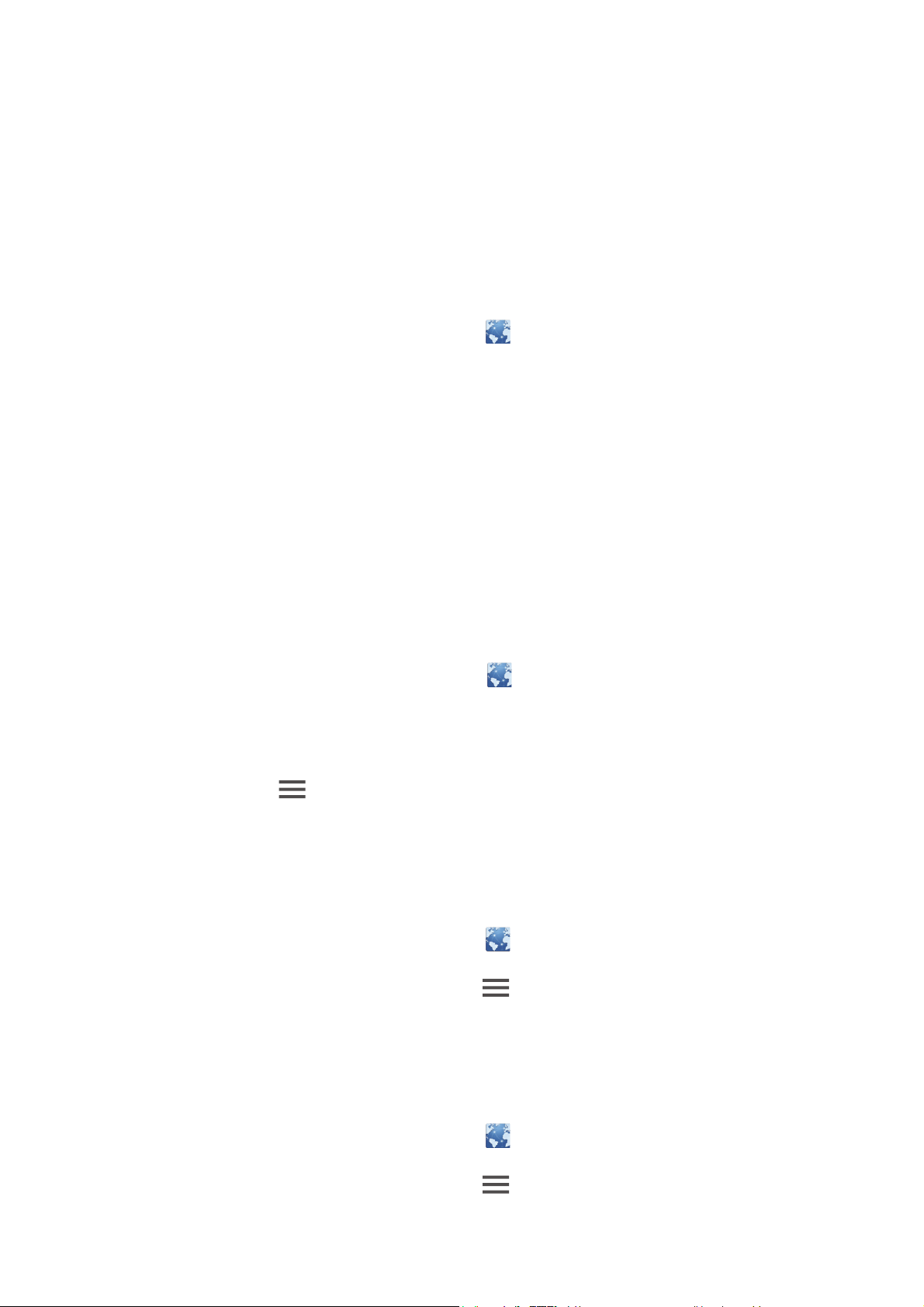
Prohlí•eþ
42
•
Prohlí•eþ
Prohlí•eþ v telefonu vám umo•ní surfovat po Internetu a zĤstat v kontaktu s
nejnovČj!ími zprávami a informacemi. PĜipojení nebylo nikdy jednodu!!í.
Procházení webových stránek
1. Na domovské obrazovce klepnČte na .
2. Do pole adresy zadejte adresu webové stránky.
BČhem zadávání telefon zobrazuje odpovídající weby.
3. KlepnČte na webovou stránku,
kterou chcete nav!tívit, a otevĜete ji.
Správa zálo•ek
Zálo•ky umo•Ėují sledovat va!e oblíbené webové stránky.
PĜidání zálo•ky
1. Na domovské obrazovce klepnČte na .
2. Na obrazovce
Prohlí•eþ
otevĜete webovou stránku, kterou chcete pĜidat
jako zálo•ku.
3. KlepnČte na
>
Ulo•it do zálo•ek
.
4. Pojmenujte zálo•ku a klepnČte na
OK
.
PĜístup k zálo•ce
1. Na domovské obrazovce klepnČte na .
2. Na obrazovce
Prohlí•eþ
klepnČte na >
Zálo•ky
.
3. V þásti
Lokální
klepnČte na zálo•ku.
Úprava zálo•ky
1. Na domovské obrazovce klepnČte na .
2. Na obrazovce
Prohlí•eþ
klepnČte na >
Zálo•ky
.
Page 48

Prohlí•eþ
43
3. Podr•te prst na zálo•ce, kterou chcete upravit.
4. Ze zobrazené nabídky mo•ností vyberte
Upravit zálo•ku
.
5. Zálo•ku pĜejmenujte.
6. Jakmile jste hotovi,
klepnČte na
OK
.
Nastavení domovské stránky
ChtČli byste získat pĜístup k nejnav!tČvovanČj!í webové stránce pĜi ka•dém
otevĜení prohlí•eþe? Nastavte svou oblíbenou webovou stránku jako
domovskou stránku prohlí•eþe, aby •ivot byl o nČco jednodu!!í.
1. Na domovské obrazovce klepnČte na .
2. Na obrazovce
Prohlí!eþ
klepnČte na >
Nastavení
>
Obecné
>
Nastavit domovskou stránku
.
3. Ze zobrazené nabídky mo•ností vyberte webovou stránku, kterou chcete
ulo•it jako domovskou stránku.
Vymazání historie procházení
Z dĤvodu lep!í ochrany va!eho soukromí obþas vyma•te historii
procházení.
1. Na domovské obrazovce klepnČte na .
2. Na obrazovce
Prohlí!eþ
klepnČte na .
3. KlepnČte na
Nastavení
>
Ochrana os. údajĤ a zabezpeþení
>
Vymazat
historii
.
4. KlepnČte na OK.
Page 49

E-mail
44
•
E-mail
Nechcete bČhem slu!ební cesty zme"kat dĤle!ité e-maily od pĜátel þi
klientĤ? Pou!ívejte na cestách svĤj telefon ke þtení e-mailĤ i k odesílání e-
mailových odpovČdí.
PĜidání e-mailového úþtu POP3 nebo IMAP
PĜi pĜidání e-mailového úþtu POP3 nebo IMAP musí být nastaveny pĜíslu"né
parametry. Podrobné informace získáte od poskytovatele e-mailových
slu!eb.
1. Na domovské obrazovce klepnČte na .
2. Zvolte typ e-mailového úþtu.
3. Zadejte svou e-mailovou adresu a heslo a klepnČte na
Dal!í
.
4. PĜi konfiguraci nastavení e-mailu postupujte podle pokynĤ na obrazovce.
Jakmile je e-mailový úþet pĜidán, objeví se obrazovka
Doruþená po!ta
.
Chcete-li pĜidat dal"í e-mailové úþty, klepnČte na >
Nastavení
>
PěIDAT ÚýET
.
PĜidání úþtu Exchange
Exchange je e-mailový systém vyvinutý spoleþností Microsoft pro
vnitropodnikovou komunikaci. NČkteĜí poskytovatelé e-mailových slu!eb
také poskytují úþty Exchange pro jednotlivce a rodiny.
Kdy! pĜidáváte úþet Exchange, musí
být nastaveny pĜíslu"né parametry.
Podrobné informace získáte od poskytovatele e-mailových slu!eb.
1. Na domovské obrazovce klepnČte na .
2. KlepnČte na
Exchange
.
3. Zadejte údaje
E-mailová adresa, Doména, U"ivatelské jméno, Heslo
a
klepnČte na
Dal!í
.
4. PĜi konfiguraci nastavení e-mailu postupujte podle pokynĤ na obrazovce.
Jakmile je úþet Exchange pĜidán, objeví se obrazovka
Doruþená po!ta
.
Page 50

E-mail
45
PĜepínání mezi e-mailovými úþty
1. Na domovské obrazovce klepnČte na .
2. V horní þásti klepnČte na e-mailovou adresu, jestli!e chcete zobrazit
seznam e-mailových úþtĤ.
3. KlepnČte na e-mailový ú
þet.
Odesílání e-mailĤ
1. Na domovské obrazovce klepnČte na .
2. OtevĜete e-mailový úþet.
3. Na obrazovce
Doruþená po!ta
klepnČte na .
4. Zadejte pĜíjemce a pĜedmČt a napi"te zprávu. Ke zprávČ mĤ!ete také
pĜipojit soubory.
5. Jakmile jste hotovi, klepnutím na ode"lete zprávu.
Kontrola e-mailĤ
1. Na domovské obrazovce klepnČte na .
2. OtevĜete e-mailový úþet.
3. Na
Doruþená po!ta
obrazovce klepnČte na zprávu, kterou chcete þíst.
4. PĜi þtení zprávy mĤ!ete provádČt následující þin
nosti:
# Klepnutím na odpovíte na zprávu.
# Klepnutím na
>
PĜedat dál
pĜepo"lete zprávu.
# Klepnutím na odstraníte zprávu.
# Klepnutím na oznaþíte zprávu jako nepĜeþtenou.
# KlepnČte na , chcete-li pĜeþíst pĜedchozí zprávu.
# KlepnČte na , chcete-li
pĜeþíst dal"í zprávu.
V závislosti na stavu sítČ mĤ!e být naþítání e-mailĤ ponČkud opo!dČno.
Page 51

E-mail
46
KlepnČte na v pravém dolním rohu, chcete-li obnovit doruþenou
po!tu.
Odebrání e-mailového úþtu
Po odstranČní e-mailového úþtu vá! telefon ji" nebude moci odesílat a
pĜijímat e-maily prostĜednictvím tohoto úþtu.
1. Na domovské obrazovce klepnČte na .
2. Na obrazovce
Doruþená po!ta
klepnČte na .
3. KlepnČte na
Nastavení
.
4. Vyberte úþet, který chcete odstranit.
5. V þásti
ODEBRAT ÚýET
klepnČte na
Odebrat úþet
.
6. KlepnČte na OK.
Page 52

Multimédia
47
•
Multimédia
Fotoaparát
Jak letí þas, existují urþité vzpomínky, které si chcete nav!dy uchovat.
Fotoaparát je to pro skvČlý nástroj. Podporuje rĤzné re!imy snímání, jako
jsou skupina, panorama a detekce úsmČvu.
Fotografování
• PĜeta!ením posuvníku na ikonu nastavíte re!im
fotografování.
• PĜeta!ením posuvníku na ikonu nastavíte re
!im videa.
• Klepnutím na poĜídíte fotografii.
" Podr!ením prstu na ikonČ fotoaparát zaostĜí a po uvolnČní je
poĜízen snímek.
Po klepnutí na miniaturu si mĤ!ete prohlédnout právČ poĜízenou
fotografii.
KlepnČte na objekt v hledáþku, chcete-li na nČj fotoaparát
z
aostĜit.
Ta!ením posuvníku obraz pĜiblí!íte ne
bo oddálíte.
1
2
3
4
5
6
A
7
8
1
2
3
4
5
Page 53

Multimédia
48
Fotografování
1. Na domovské obrazovce klepnČte na .
2. Nakomponujte scénu, kterou chcete zachytit.
3. Podr!te prst na , jakmile rámeþek v hledáþku zmČní barvu, fotoaparát
zaostĜil.
4. UvolnČním prstu poĜídít
e snímek.
Záznam videa
1. Na domovské obrazovce klepnČte na .
2. Nakomponujte scénu, kterou chcete zaznamenat.
3. Klepnutím na spustíte záznam.
4. Klepnutím na zastavíte záznam.
PoĜízení panoramatické fotografie
Jste ji! rozmrzelí, !e zorný úhel va"eho fotoaparátu není dostateþnČ velký,
aby obsáhl celou krásnou scénu do jednoho snímku? Nu!e, problém je
vyĜešen! Režim telefonu
Panorama
umožĖuje poĜizovat nČkolik fotografií a
spojit je do jediné.
1. Na domovské obrazovce klepnČte na .
Tažením ikony zobrazíte nabídku tČchto možností:
• Po klepnutí na vyberte režim snímání.
• Po klepnutí na vyberte filtr.
• Po klepnutí na vyberte vyvážení bílé barvy.
• Po klepnutí na nastavíte scénu snímání, ISO a další.
Po klepnutí na lze pĜepínat mezi pĜedním a zadn
ím
fotoaparátem.
Po klepnutí na nastavíte režim blesku.
6
Auto
7
8
Page 54

Multimédia
49
2. Ta•ením ikony otevĜete nabídku nastavení. Potom klepnČte na >
Panorama
.
3. Nakomponujte scénu, kterou chcete zachytit.
4. KlepnČte na .
5. Pomalu pohybujte telefonem, abyste zachytili obraz ve smČru
vyznaþeném !ipkou. Telefon bude exp
onovat více snímkĤ.
Pokud obrazovka hledáþku zþervená, snímek nebude exponován. Tato
situace mĤ•e nastat, pokud jste pĜesunuli telefon pĜíli! rychle nebo
oblast hledáþku pĜekraþuje krajní mez panoramatického zobrazení.
6. Telefon pĜesta
ne fotografovat,
pokud ji• byl exponován dostateþný poþet
fotografií pro panoramatickou fotografii. Klepnutím na mĤ•ete
fotografování zastavit.
Telefon pak automaticky spojí snímky do jediné panoramatické fotogr
afie.
Galerie
Prohlí•ení fotografií nebo videa
1. Na domovské obrazovce klepnČte na .
2. KlepnČte na album, které chcete zobrazit.
3. KlepnČte na fotogr
afii nebo video, chcete-li je zobrazit v re•imu celé
obrazovky.
PĜi prohlí•ení fotografie stáhnČte dva prsty k sobČ, chcete-li obraz
oddálit, nebo prsty roztáhnČte, chcete-li jej pĜiblí•it.
PĜehrávání prezentace
1. Na domovské obrazovce klepnČte na .
2. KlepnČte na album, které chcete pĜehrát.
3. Klepnutím na pĜehrajete snímky z alba jako prezentaci.
4. Klepnutím na obraz
ovku lze prezentaci zastavit.
Page 55

Multimédia
50
Úprava snímkĤ
Aby va•e fotografie byla je•tČ skvČlej•í, mĤ!ete odstranit efekt þervených
oþí, fotografii oĜíznout, nebo pou!ít dal•í Ĝadu efektĤ.
1. Na domovské obrazovce klepnČte na .
2. KlepnČte na fotografii, ktero
u chcete upravit.
3. KlepnČte na
>
Upravit
a pak mĤ!ete provádČt následující þinnosti:
" Klepnutím na
fotografii zesvČtlíte nebo ztmavíte.
" Klepnutím na mĤ!ete fotografii kĜí!ovČ zpracovat nebo posterizovat.
" Klepnutím na zmČníte odstín fotografie, vytvoĜíte negativ.
" Klepnutím
na fotografii otoþíte nebo oĜíznete.
4. Jakmile jste hotovi,
klepnČte na
ULOŽIT
.
Otoþení fotografie
1. Na domovské obrazovce klepnČte na .
2. KlepnČte na fotografii, kterou chcete otoþit.
3. KlepnČte na
>
Otoþit doleva
nebo
Otoþit doprava
.
OĜíznutí fotografie
1. Na domovské obrazovce klepnČte na .
2. KlepnČte na fotografii, kt
erou chcete oĜíznout.
3. KlepnČte na
>
OĜíznout
. Poté mĤ!ete provádČt následující þinnosti:
" PĜeta!ením mĜí!ky lze obraz polohovČ posunout.
" Ta!ením r
ámeþkĤ mĜí!ky lze zmČnit velikost.
4. Jakmile
jste hotovi, klepnČte na
ULOŽIT
.
OdstranČní fotografie
1. Na domovské obrazovce klepnČte na .
2. KlepnČte na fotografii, kterou chcete odstranit.
FX
Page 56

Multimédia
51
3. KlepnČte na .
4. Klepnutím na
OK
fotografii odstraníte.
Sdílení fotografie nebo videa
Chcete se podČlit o své nejlep!í snímky nebo zábavný kousek, který vá! pes
právČ udČlal? Jednodu!e sdílejte fotografie a videa napĜ. pomocí e-mailu,
Bluetooth atd.
1. Na domovské obrazovce klepnČte na .
2. KlepnČte na fotografii nebo video, které chcete sdílet.
3. KlepnČte na .
4. Zvolte zpĤsob sdílení a postupujte podle pokynĤ na obrazovce pro sdílení
fotografií nebo videa.
Nastavení tapety
1. Na domovské obrazovce klepnČte na .
2. Vyberte fotografii, kterou chcete nastavit jako tapetu.
3. KlepnČte na
>
Nastavit obrázek jako
>
Tapety
.
4. Ta"ením rámeþkĤ mĜí"ky lze zmČnit velikost.
5. Jakmile jste hotovi, klepnČte na
ULOŽIT
.
Hudba
Máte náladu na hudbu? Tento telefon vám poskytne jedineþný zvukový
zá"itek.
Kopírování skladeb do telefonu
Po zkopírování skladeb do telefonu si tak mĤ"ete kdykoliv vychutnat
mimoĜádný audio zá"itek. Skladby lze pĜidat do telefonu následujícími
zpĤsoby:
# Zkopírujte skladby z poþít
aþe pomocí ro
zhraní USB.
# StáhnČte skladby z webu.
Page 57

Multimédia
52
• Zkopírujte skladby z jiných zaĜízení pomocí rozhraní Bluetooth.
• Zkopírujte skladby z jiných zaĜízení pomocí Wi-Fi.
Poslech hudby
1. Na domovské obrazovce klepnČte na .
2. Zvolte kategorii.
3. KlepnČte na skladbu, kterou chcete pĜehrát.
BČhem pĜehrávání skladby klepnČte na , chcete-li zavĜít obrazovku
pĜehrávání a skladbu pĜehrávat na pozadí. Chcete-li vrátit zpČt
obrazovku pĜehrávání hudby, otevĜete oznamovací panel a klepnČte na
pĜehrávanou skladbu.
Klepnutím na otevĜete knihovnu hudby.
Klepnutím na zobrazíte seznamy stop.
Ta!ením posuvníku mĤ!ete ovládat pĜehrávání.
• Klepnutím na hudbu pĜe
hrajete a klepnutím na pozastavíte
.
• Klepnutím na pĜehrajete pĜedchozí skladbu.
• Klepnutím na pĜehrajete následující skladbu.
1
2
3
4
1
2
3
4
Page 58

Multimédia
53
VytvoĜení seznamu stop
VytváĜení vlastních seznamĤ stop vþetnČ pĜidávání rĤzných skladeb vám
umo!ní poslouchat hudbu, které nejlépe odpovídá va"í náladČ.
1. Na domovské obrazovce klepnČte na .
2. KlepnČte na
Seznamy skladeb
>
Nový sezn. skladeb
.
3. Po klepnutí na textové pole zadejte název seznamu stop.
4. Jakmile jste hotovi, klepnČte na
Ulo!it
.
Nyní mĤ!ete pĜidat skladby do seznamu stop.
5. V zobr
azeném dialogovém oknČ klepnČte na
OK
.
6. Vyberte po!adované skladby.
7. Jakmile jste hotovi, klepnČte na
Hotovo
.
PĜehrávání seznamu skladeb
1. Na domovské obrazovce klepnČte na .
2. KlepnČte na
Seznamy skladeb
.
3. Podr!te prst na seznamu skladeb, který chcete pĜehrát.
4. Ze zobrazené nabídky mo!ností vyberte
PĜehrát
.
OdstranČní seznamu stop
1. Na domovské obrazovce klepnČte na .
2. KlepnČte na
Seznamy skladeb
.
3. Podr!te prst na seznamu skladeb, který chcete odstranit.
4. Ze zobrazené nabídky mo!ností vyberte
Smazat
.
Sdílení skladby
Své oblíbené skladby mĤ!ete sdílet s rodinou a pĜáteli pomocí e-mailu,
Bluetooth atd.
1. Na domovské obrazovce klepnČte na .
2. Zvolte kategorii.
Page 59

Multimédia
54
3. Podr•te prst na skladbČ, kterou chcete sdílet.
4. Ze zobrazené nabídky mo•ností vyberte
Sdílet
.
5. Zvolte zpĤsob sdílení a postupujte podle pokynĤ na obrazovce pro sdílení
skladby.
Nastavení skladby jako vyzvánČcího tónu
Chcete sly!et svoji oblíbenou skladbu pĜi ka•dém pĜijetí pĜíchozího hovoru?
Jednodu!e nastavte skladbu jako vyzvánČní.
1. Na domovské obrazovce klepnČte na .
2. Zvolte kategorii.
3. Podr•te prst na skladbČ, kterou chcete nastavit jako vyzvánČní.
4. Ze zobrazené nabídky mo•ností vyberte
Nastavit jako vyzvánČní
.
Page 60

PĜipojení k Internetu
55
•
PĜipojení k Internetu
Mobilní datové pĜipojení
Jakmile poprvé vlo•íte SIM kartu do telefonu a zapnete ho, telefon se
automaticky zaregistruje u slu•eb va•eho poskytovatele datových slu•eb.
Zapnutí datové slu•by
1. Na domovské obrazovce rychle táhnČte prstem od stavového Ĝádku dolĤ,
aby se otevĜel oznamovací panel.
2. Klepnutím na zapnete v telefonu datovou slu•bu.
Pokud nepotĜebujete pĜístup k Internetu, datovou slu•bu vypnČte z
dĤvodu úspory baterie a pĜenosu dat.
SíĢ Wi-Fi
Pou•íváte-li telefon doma, mĤ•ete se pĜipojit k Wi-Fi hotspotu vytvoĜeného
ze smČrovaþe. Pou•íváte-li telefon na veĜejných místech, jako jsou hotely a
knihovny, mohou zde být také k dispozici Wi-Fi sítČ. MČjte na pamČti, •e
jejich pou•ívání nemusí být bezplatné.
PĜipojení k síti Wi-Fi
1. Na domovské obrazovce klepnČte na a otevĜete stránku karty
V!e
.
2. V þásti
BEZDRÁTOVÁ PěIPOJENÍ A SÍTċ
klepnČte na polo•ku Wi-Fi,
chcete-li zapnout pĜipojení Wi-Fi.
3. V þásti
BEZDRÁTOVÁ PěIPOJENÍ A SÍTċ
klepnČte na
Wi-Fi
.
Jste telefon pak vyhledává a zobrazí se seznam zji•tČných sítí Wi-Fi.
4. Vyberte síĢ Wi-Fi, ke které se chcete pĜipojit, a klepnČte na
PĜipojit
.
Po zobrazení výzvy zadejte heslo pro •ifrovanou síĢ Wi-Fi.
Pokud je zapnuto jak pĜipojení Wi-Fi, tak i mobilní data, telefon se
pĜednostnČ pĜipojí k síti Wi-Fi. Není-li síĢ Wi-Fi k dispozici, telefon se
automaticky pĜepne na mobilní datové pĜipojení.
Page 61
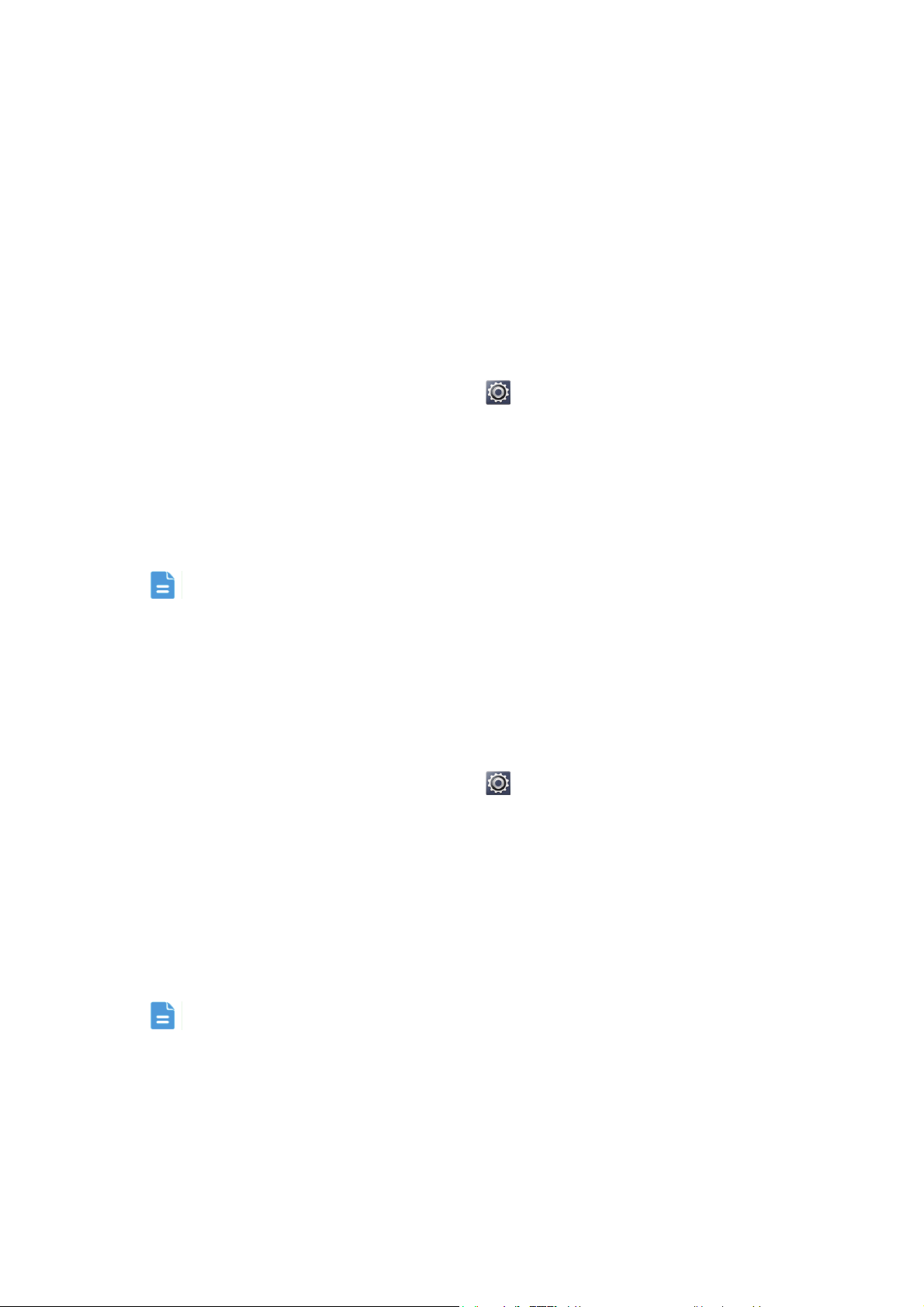
PĜipojení k Internetu
56
Sdílení mobilního datového pĜipojení
Tethering pomocí USB
Datové pĜipojení telefonu mĤ!ete sdílet s poþítaþem pĜes rozhraní USB.
Chcete-li pou!ívat sdílení pĜipojení k Internetu pomocí USB rozhr
aní, v
závislosti na operaþním systému poþítaþe budete mo!ná muset nainstalovat
do poþítaþe ovladaþ telefonu.
1. Pro pĜipojení telefonu k poþítaþi pou!ijte k
abel USB.
2. Na domovské obrazovce klepnČte na a otevĜete stránku karty
V!e
.
3. V þásti
BEZDRÁTOVÁ PěIPOJENÍ A SÍTċ
klepnČte na
Dal!í...
.
4. KlepnČte na
Tethering a pĜenosný hotspot
.
5. Za"krtnutím políþka
Sdílené datové pĜipojení prostĜednictvím portu
USB
lze sdílet datové pĜipojení telefonu.
Funkci sdílení pĜipojení k Internetu pomocí rozhraní USB nelze v
telefonu pou!ívat, je-li telefon nastaven do re!imu úlo!i"tČ USB.
Pou!ití telefonu jako Wi-Fi hotspotu
Vá" telefon mĤ!e také slou!it jako Wi-Fi hotspot pro dal"í zaĜízení, napĜíklad
poþítaþ.
1. Na domovské obrazovce klepnČte na a otevĜete stránku karty
V!e
.
2. V þásti
BEZDRÁTOVÁ PěIPOJENÍ A SÍTċ
klepnČte na
Dal!í...
.
3. KlepnČte na
Tethering a pĜenosný hotspot
>
Konfigurace hotspotu
WiFi
.
4. Pojmenujte Wi-Fi hotspot.
5. Vyberte re!im "ifrování.
Pro lep"í zabezpeþení Wi-Fi sítČ jej doporuþujeme nastvit na
WPA2 PSK.
6. Nastavte klíþ k Wi-Fi hotspotu.
Ostatní zaĜízení, kt
erá chtČjí získat pĜístup k síti va"eho telefonu, musí
zadat tento klíþ.
7. Za"krtnČte políþko
PĜenosný hotspot WiFi
.
Page 62

PĜipojení k Internetu
57
8. Nyní mĤ!ete vyhledat síĢ Wi-Fi va"eho telefonu a pĜipojit se k ní z jiných
zaĜízení.
ěízení pĜenosu dat
Funkce Ĝízení pĜenosu dat umo!Ėuje telefonu kontrolovat a Ĝídit pĜenos dat.
Po nastavení cyklu poþítání dat a limitu pro mobilní data za þasové období
budete upozornČni na dosa!ení nastaveného limitu pĜenosu dat. KromČ
toho mĤ!ete také zjistit velikost pĜenesených dat za urþité þasové období
nebo urþitou aplikací.
Na domovské obrazovce klepnČtena
>
V!e
. V þásti
BEZDRÁTOVÁ
PěIPOJENÍ A SÍTċ
klepnČte na
Dal!í...
>
PĜenesená data
, pokud chcete
nakonfigurovat nastavení pĜenosu dat.
Zapne nebo vypne mobilní datové pĜipojení.
Chcete-li
konfigurovat Ĝízení dat a dotaz na pĜenesená data, mobilní
datové pĜipojení musí být zapnuto.
Zapne nebo vypne limit mobilních datových pĜenosĤ.
Nastavuje cyklus poþítání dat.
Klepnutím na
Cyklus poþítání dat
a potom na
ZmČnit
cyklus...
nastavíte cyklus poþítání dat.
4
5
6
1
2
3
1
2
3
Page 63

PĜipojení k Internetu
58
Na obrazovce
PĜenesená data
klepnutím na otevĜete nabídku
mo!ností, kde mĤ!ete provádČt následující þinnosti:
• Zapnete nebo vypnete datový roaming.
" Zaká!ete mobilní datové pĜenosy na
pozadí.
" Zapnete nebo vypnete automatickou
synchronizaci dat.
" Za#krtnČte políþko
Ukázat vyu!ití Wi-Fi
. Na obrazovce pĜenesených dat
se objeví stránka karty
Wi-Fi
. OtevĜete stránku karty, jestli!e chcete
zobrazit datové pĜenosy pĜes Wi-Fi.
" KlepnČte na
Mobilní hotspoty
a vyberte Wi-Fi sítČ, které jsou mobilními
hotspoty. Tímto krokem zabráníte aplikacím ve vyu!ívání tČchto sítí na
pozadí. Pokud by aplikace pomocí tČchto sítí stahovala velký soubor,
budete na tuto skuteþnost upozornČni.
Nastavuje limity datových pĜen
osĤ. $lutá linka oznaþuje
upozornČní na limit datových pĜenosĤ a þervená oznaþuje
limit datových pĜenosĤ.
Dané hodnoty nastavíte ta!ením þer
vené a !luté linky nebo
klepnČte na linky a nastavte konkrétní hodnoty. Jakmile
datové pĜenosy dosáhnou !luté linky, obdr!íte upozornČní,
pokud datové pĜenosy dosáhnou þervenou linku, mobilní
datové pĜipojení telefonu bude vypnuto.
ýas
ová osa.
Ta!ením þasové osy nastavíte cyklus poþítání dat.
Zobrazuje datové pĜenosy ka!dé aplikace.
4
5
6
Page 64

Sdílení dat
59
•
Sdílení dat
Bluetooth
Vá• telefon je vybaven technologií Bluetooth, která umo•Ėuje pĜipojit se k
ostatním zaĜízením s aktivovaným rozhraním Bluetooth za úþelem
bezdrátového pĜenosu dat. PĜi pou•ívání technologie Bluetooth zĤstaĖte v
dosahu 10 metrĤ (33 stop) od jiných zaĜízení Bluetooth.
Zapnutí Bluetooth
1. Na domovské obrazovce klepnČte na a otevĜete stránku karty
Vše
.
2. V þásti
BEZDRÁTOVÁ PěIPOJENÍ A SÍTċ
zapnČte
Bluetooth
.
Po zapnutí funkce Bluetooth je název telefonu zobrazen v horní þásti
obrazovky
Bluetooth
. Klepnutím na název nastavíte, zda telefon bude
viditelný pro ostatní zaĜízení Bluetooth.
Chcete-li telefon pĜejmenovat, klepnČte na >
PĜejmenovat
telefon
. Jakmile jste hotovi, klepnutím na
PĜejmenovat
zmČny ulo•íte.
Vyhledání a spárování s jinými zaĜízeními Bluetooth
VýmČna dat s jiným zaĜízením Bluetooth je mo•ná a• po povolení funkce
Bluetooth u obou zaĜízeních a po jejich spárování.
1. Na domovské obrazovce klepnČte na a otevĜete stránku karty
Vše
.
2. V þásti
BEZDRÁTOVÁ PěIPOJENÍ A SÍTċ
klepnČte na
Bluetooth
.
Telefon vyhledá zaĜízení Bluetooth, která jsou v dosahu.
3. V seznamu zji•tČných zaĜízení Bl
uetooth klepnČte na zaĜízení a jeho
spárování provećte podle pokynĤ na obrazovce.
Chcete-li odpojit ostatní zaĜízení Bluetooth, v þásti
Párovaná zaĜízení
klepnČte na
>
Zru it!párování
.
NČkterá zaĜízení Bluetooth nemusí být vzájemnČ kompatibilní.
Page 65

Sdílení dat
60
PĜenos souborĤ pomocí rozhraní Bluetooth
Technologie Bluetooth umo!Ėuje pohodlnČ posílat fotografie, videa a dal"í
soubory rodinČ i pĜátelĤm. ZaĜízení vybavená technologií Bluetooth mohou
sdílet soubory pĜímo bez pĜipojení k Internetu.
1. Na domovské obrazovce klepnČte na .
2. Podr!te prst na souboru, který chcete odeslat.
3. Ze zobrazené nabídky mo!ností vyberte
Sdílet
>
Bluetooth
.
4. Ze seznamu zji"tČných zaĜízení Bluetooth vyberte pĜíslu"né zaĜízení.
PĜíjem souborĤ pomocí rozhraní Bluetooth
1. Jakmile telefon obdr!í po!adavek na pĜenos souborĤ, otevĜete
oznamovací panel.
2. KlepnČte na
Sdílení Bluetooth: PĜíchozí soubor
.
3. Klepnutím na
PĜijmout
zahájíte pĜíjem souboru.
Po obdr!ení souboru telefon zobrazí zprávu potvrzující, !e soubor byl pĜijat.
OtevĜete oznamovací
panel, jestli!e chcete oznámení pĜeþíst. Ve výchozím
nastavení jsou pĜijaté soubory ulo!eny do slo!ky
bluetooth
.
DLNA
Technologie DLNA (Digital Living Network Alliance) umo!Ėuje u!ivatelĤm
pĜipojeným do stejné sítČ Wi-Fi snadné sdílení multimediálních souborĤ.
Pomocí technologie DLNA mĤ!ete:
# Sdílet multimediální soubory s pĜáteli.
# Získat pĜístup k
multimediálním souborĤm v jiných zaĜízeních DLNA.
# PĜehrávat multimediální soubory
v jiných zaĜízeních a pĜehrávání ovládat.
PĜed pou!itím funkce DLNA se ujistČte, !e telefon i ostatní zaĜízení
DLNA jsou pĜipojena ke stejné síti Wi-Fi a u v"ech zaĜízení je povolena
funkce DLNA.
Na domovské obrazovce klepnČte na , chcete-li získat pĜístup k této
aplikaci. Poté mĤ!ete sdílet fotografie, videa a skladby s ostatními
Page 66

Sdílení dat
61
zaĜízeními DLNA, stejnČ jako prohlí!et a stahovat multimediální soubory
sdílené jinými zaĜízeními DLNA.
PĜipojení telefonu k poþítaþi
Pokud pĜipojíte telefon k poþítaþi pomocí kabelu USB, budete vyzváni k
volbČ typu pĜipojení USB.
Mediální
zaĜízení (MTP)
Mezi telefonem a poþítaþem mĤ!ete pĜená"et
multimediální soubory, jako jsou fotografie, skladby a
videa.
Fotoaparát
(PTP)
Umo!Ėuje exportovat fotografie z telefonu do
poþítaþe.
Velkokapacitní
pamČĢové
zaĜízení USB
Pou!ijete svĤj telefon jako pamČĢové zaĜízení.
Page 67

Správce souborĤ
62
•
Správce souborĤ
Správce souborĤ
vám pomĤ!e spravovat soubory a aplikace ve vnitĜní
pamČti telefonu a na kartČ microSD. Soubory mĤ!ete prohlí!et, vytváĜet,
upravovat, odstraĖovat, pĜesouvat, archivovat, komprimovat a
dekomprimovat.
VytvoĜení slo!ky
VytvoĜením slo!ek zajistíte lep"í správu souborĤ ulo!ených v interní pamČti
telefonu a na kartČ microSD.
1. Na domovské obrazovce klepnČte na .
2. Vyberte, kde chcete slo!ku vytvoĜit,
Místní
nebo
Karta SD
.
3. KlepnČte na
>
Nová slo!ka
.
4. V zobrazeném dialogovém oknČ zadejte název nové slo!ky.
5. KlepnČte na
Ulo!it
.
Vyhledání souboru
ZatČ!uje vás pĜíli" mnoho souborĤ? Funkce vyhledávání vám pomĤ!e najít
v m!iku to, co potĜebujete.
1. Na domovské obrazovce klepnČte na .
2. Vyberte mo!nost, kde chcete hledat,
Místní
nebo
Karta SD
.
3. Klepnutím na
>
Hledat
zadejte þásteþný nebo celý název souboru.
4. KlepnČte na v pravém dolním rohu klávesnice.
Kopírování nebo pĜesunutí souboru
1. Na domovské obrazovce klepnČte na .
2. Podr!te prst na souboru, který chcete zkopírovat nebo vyjmout.
3. Ze zobrazené nabídky mo!ností vyberte
Kopírovat
nebo
Vyjmout
.
Page 68

Správce souborĤ
63
4. Vyberte, kam chcete soubor vlo!it.
5. KlepnČte na
Vlo•it
.
Komprimace nebo dekomprimace souborĤ
Pro úsporu místa lze soubory komprimovat do souboru formátu .zip,
dekomprimovat je mo!né soubory formátu .zip a .rar.
1. Na domovské obrazovce klepnČte na .
2. Podr!te prst na souboru nebo slo!ce, kterou chcete komprimovat.
3. Ze zobrazené nabídky mo!ností vyberte
Komprimovat
.
4. Vyberte cestu k ulo!ení komprimovaného souboru a zadejte název
souboru.
5. KlepnČte na
OK
.
Chcete-li soubor dekomprimovat, podr!te na nČm prst a ze zobr
azené
nabídky mo!ností vyberte
Extrahovat
.
PĜejmenování souboru
1. Na domovské obrazovce klepnČte na .
2. Podr!te prst na souboru, který chcete pĜejmenovat.
3. Ze zobrazené nabídky mo!ností vyberte
PĜejmenovat
.
4. V zobrazeném dialogovém oknČ zadejte nový název souboru.
5. Jakmile jste hotovi, klepnČte na
OK
.
OdstranČní souboru
1. Na domovské obrazovce klepnČte na .
2. Podr!te prst na souboru, který chcete odstranit.
3. Ze zobrazené nabídky mo!ností vyberte
Smazat
.
4. KlepnČte na
OK
.
Page 69

Správce souborĤ
64
VytvoĜení zástupce pro soubor nebo slo!ku
1. Na domovské obrazovce klepnČte na .
2. KlepnČte na soubor nebo slo!ku, pro kterou chcete vytvoĜit zástupce.
3. Ze zobrazené nabídky mo!ností vyberte
Zástupci na ploše
.
Kontrola stavu pamČti
PĜed ulo!ením velkých souborĤ do vnitĜní pamČti telefonu nebo na kartu
microSD se nejdĜíve ujistČte, !e je zde dostatek volného místa.
1. Na domovské obrazovce klepnČte na .
2. KlepnČte na
>
ÚložištČ
.
3. Na obrazovce
Nastavení úložištČ
mĤ!ete zobrazit velikost celkové a
dostupné pamČti v telefonu a na kartČ microSD.
Page 70

Správa aplikací
65
•
Správa aplikací
Získání aplikací
Chcete objevit bohatou sbírku aplikací a vyzkou•et nej•havČj•í hry?
Aplikace si mĤ•ete stáhnout z obchodu s aplikacemi, nebo mĤ•ete pĜipojit
telefon k poþítaþi a sta•ené aplikace z nČj zkopírovat.
Instalace aplikace
Doporuþujeme stahovat aplikace z webu
Obchod Play
, neboĢ nČkteré
aplikace jiných dodavatelĤ nemusí být kompatibilní s va•ím telefonem.
1. Na domovské obrazovce klepnČte na .
2. Vyberte aplikaci, kterou chcete nainstalovat.
3. KlepnČte na
>
Instalovat
.
4. KlepnČte na
Hotovo
.
BČhem instalace se mĤ•e objevit zpráva
Instalace byla zablokována
.
PozornČ si zprávu pĜeþtČte. Chcete-li pokraþovat v instalaci, klepnČte
, pak na
V!e
>
Zabezpeþení
a za•krtnutím políþka
Neznámé
zdroje
povolte instalaci aplikací jiných dodavatelĤ. Pak pokraþujte
klepnutím na .
Zobrazení aplikací
Aplikace nainstalované v telefonu mĤ•ete jednodu•e zobrazit.
1. Na domovské obrazovce klepnČte na a otevĜete stránku karty
V!e
.
2. V þásti
APLIKACE
klepnČte na
Spravovat aplikace
.
3. Rychle táhnČte prstem na
VŠE
.
4. Vyberte aplikaci, kterou chcete zobrazit.
Page 71

Správa aplikací
66
Odinstalace aplikace
Nainstalované aplikace, které u! nechcete pou!ívat, mĤ!ete odebrat, a tím
zvČt"it dostupnou pamČĢ telefonu.
1. Na domovské obrazovce klepnČte na a otevĜete stránku karty
V!e
.
2. V þásti
APLIKACE
klepnČte na
Spravovat aplikace
.
3. Rychle táhnČte prstem na
VŠE
.
4. Vyberte aplikaci, kterou chcete odinstalovat.
5. KlepnČte na
Odinstalovat
> Ok.
NČkteré pĜedem nainstalované aplikace nelze odstranit.
Vymazání mezipamČti aplikace
MezipamČĢ aplikace lze vymazat, aby se uvolnila þást pamČti telefonu.
1. Na domovské obrazovce klepnČte na a otevĜete stránku karty
V!e
.
2. V þásti
APLIKACE
klepnČte na
Spravovat aplikace
.
3. Rychle táhnČte prstem na
VŠE
.
4. KlepnČte na
Vymazat mezipamČĢ
.
Page 72
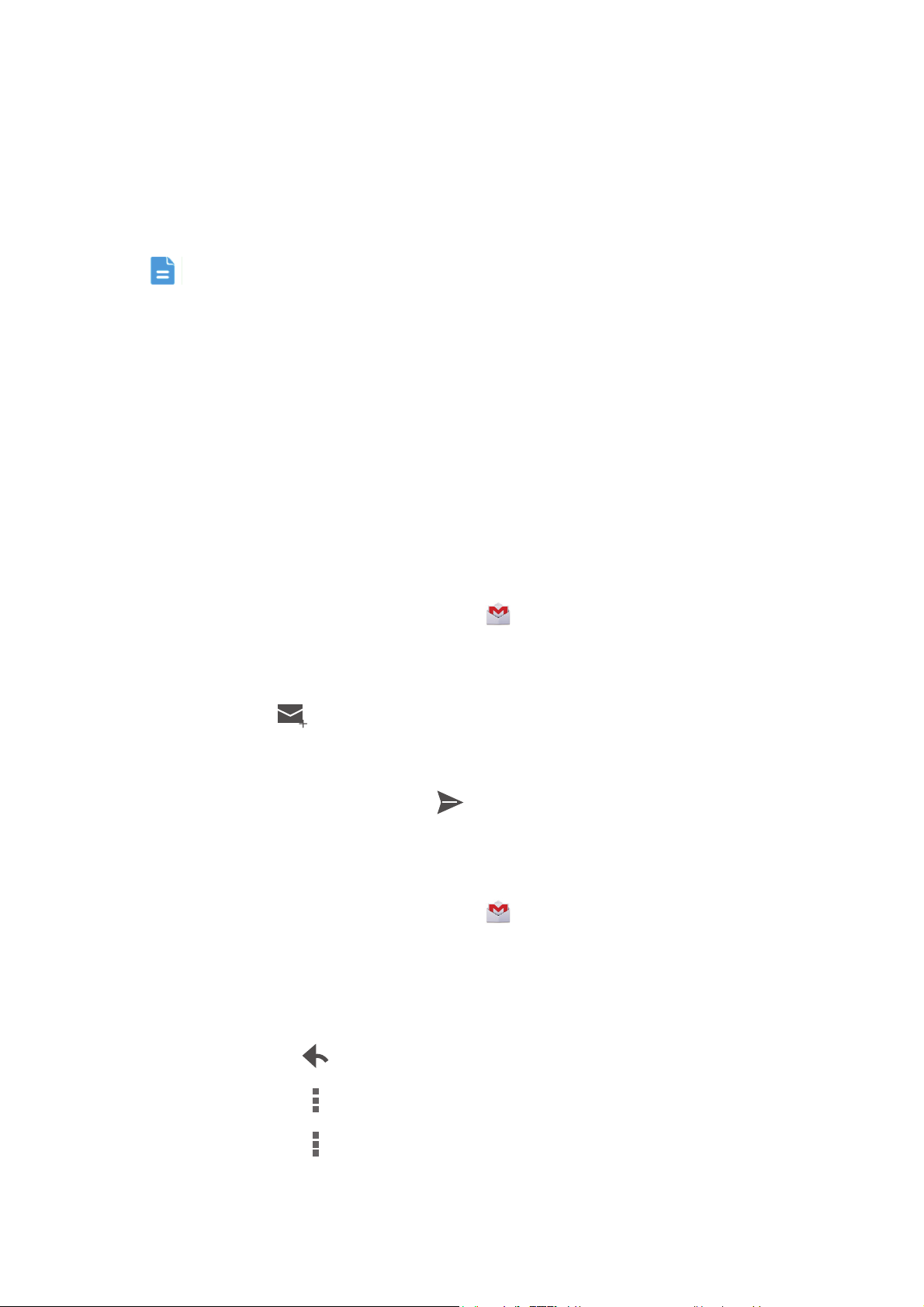
Slu•by Google
67
•
Slu•by Google
Chcete-li pou•ívat slu•by Google, bude nutné vytvoĜit úþet Google nebo se
pĜihlásit ke stávajícímu. Pokud je!tČ •ádný nemáte, otevĜete aplikaci Google
a podle pokynĤ na obrazovce vytvoĜte úþet Google.
Aplikace, slu•by a funkce Google se li!í podle zemČ a poskytovatele
slu•eb. PĜi pou•ívání slu•eb Google se Ĝićte místními zákony a
pĜedpisy.
Gmail
Gmail je e-mailová slu•ba poskytovaná spoleþností Google. PĜi prvním
pou•ití slu•by Gmail budou Va!e emaily z webového uþtu synchronizovány
s telefonem.
Odesílání e-mailĤ
1. Na domovské obrazovce klepnČte na , chcete-li vstoupit do po!tovní
schránky. Pokud jste pĜidali více ne• jeden úþet slu•by Gmail, vyberte ten,
který chcete pou•ívat.
2. KlepnČte na .
3. Zadejte pĜíjemce, pĜedmČt a napi!te zprávu.
4. Jakmile jste hotovi, klepnČte na .
Kontrola e-mailĤ
1. Na domovské obrazovce klepnČte na , chcete-li vstoupit do po!tovní
schránky. Pokud jste pĜidali více ne• jeden úþet slu•by Gmail,
vyberte ten,
který chcete pou•ívat.
2. Ze seznamu zpráv, vyberte zprávu, kterou chcete þíst.
• Klepnutím na odpovíte na z
právu.
• Klepnutím na
>
Odp. v!em
odpovíte na všechny.
• Klepnutím na
>
PĜeposlat
pĜepošlete zprávu.
Page 73

Slu•by Google
68
Google Talk
Google Talk je nástroj pro rychlé chatování poskytovaný spoleþností
Google. Nástroj Google Talk umo•Ėuje oslovit pĜátele pomocí zpráv,
hlasového chatování nebo videochatu.
PĜidání pĜítele
1. Na domovské obrazovce klepnČte na .
2. KlepnČte na .
3. Zadejte e-mailovou adresu osoby, kterou chcete pĜidat.
4. KlepnČte na .
Pokud pĜíjemce pĜijme va!e
pozvání, objeví se v seznamu pĜátel.
Zahájení konverzace
1. Na domovské obrazovce klepnČte na .
2. V seznamu pĜátel vyberte k
lepnutím toho, s kým chcete hovoĜit.
3. Napi!te, co chcete Ĝíct.
4. Jakmile jste hotovi, klepnČte na .
Mapy
Aplikace Google Maps vám pomĤ•e zjistit aktuální polohu, uká•e, jak se
dostat na místo urþení a zobrazí v reálném þase dopravní situaci. Máte také
k dispozici satelitní pohled na va!í aktuální polohu nebo na jiná místa a
mĤ•ete zkontrolovat jejich dopravní situaci.
Zapnutí slu•by urþení polohy
Ne• zaþnete pou•ívat aplikaci Mapy k vyhledání polohy, zapnČte nejdĜíve
slu•bu urþení polohy.
1. Na domovské obrazovce klepnČte na a otevĜete stránku karty
V!e
.
2. KlepnČte na
Slu"by urþování polohy
.
3. Za!krtnČte políþko
Satelity GPS
.
Page 74

Slu•by Google
69
Vyhledání míst zájmu
1. Na domovské obrazovce klepnČte na .
2. KlepnČte na .
3. Zadejte místo, které chcete vyhledat.
4. KlepnČte na .
Výsledky hledání jsou na
mapČ oznaþeny písmeny.
5. Klepnutím na zna
þku, uvidíte, jak se do daného místa dostanete a
zobrazíte dal!í podrobnosti.
OvČĜení cesty
1. PĜi procházení mapy klepnČte na .
2. Po klepnutí na první textové pole zadejte výchozí bod, klepnČte na druhé
texto
vé pole a zadejte cíl.
3. Vyberte si zpĤsob dopravy - autem, autobusem,
nebo pČ!ky.
4. KlepnČte na
NAJÍT TRASU
. V seznamu se pak zobrazí dostupné trasy.
5. KlepnČte na preferovanou trasu, kterou chcete na mapČ zobrazit.
6. Chcete-li zahájit nové hledání, klepnutím na
>
Vyþistit mapu
vyma!ete výsledky hledání.
YouTube
YouTube je bezplatná online slu!ba pro mediální datové proudy
provozovaná spoleþností Google. Slu!ba YouTube umo!Ėuje pohodlnČ
vyhledávat, sledovat a nahrávat videa.
Vyhledání videa
1. Na domovské obrazovce klepnČte na .
2. KlepnČte na .
3. Zadejte klíþová slova.
4. KlepnČte na v pravém dolním rohu klávesnice.
Page 75
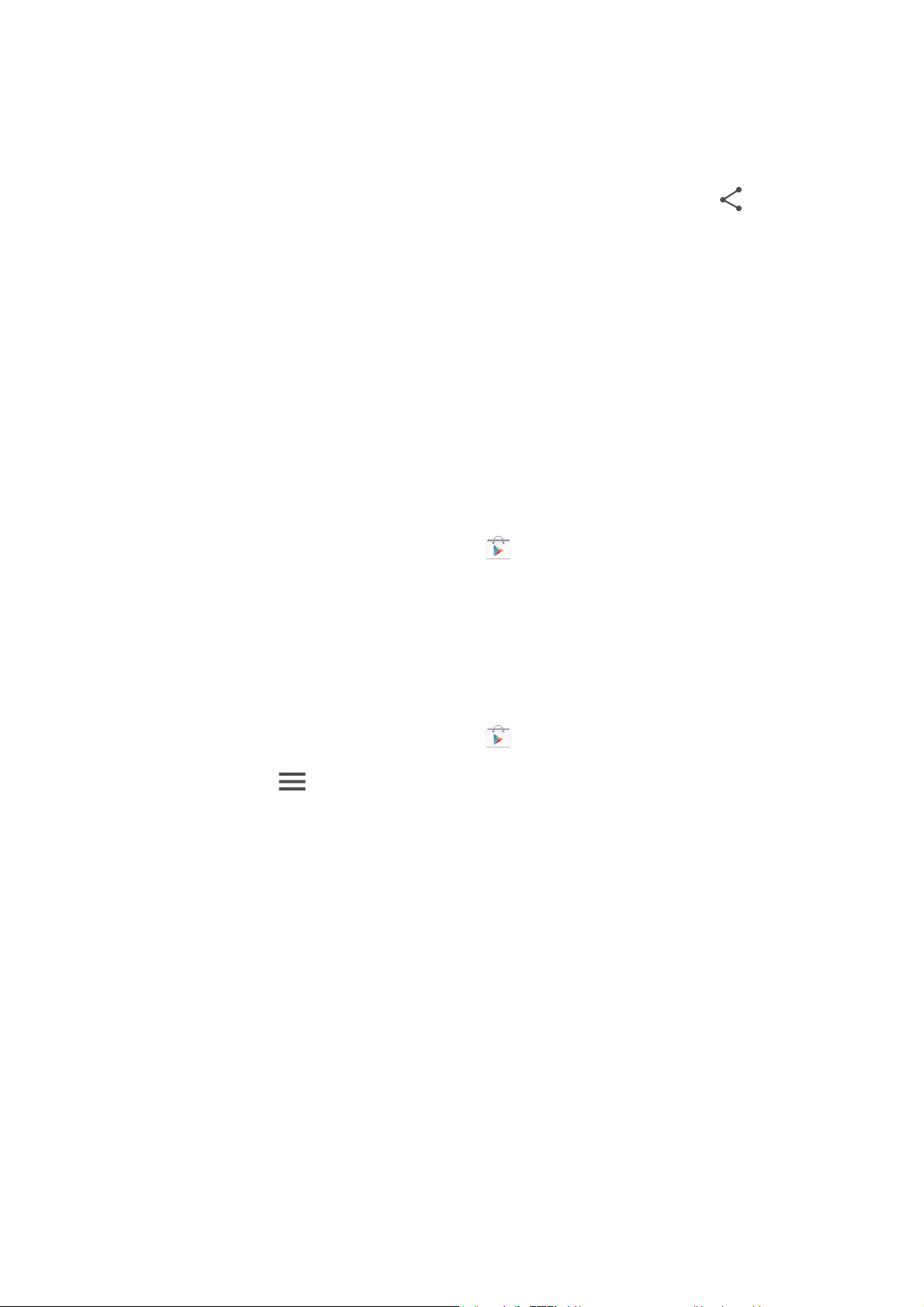
Slu•by Google
70
5. Z výsledkĤ hledání vyberte klepnutím video.
Sdílení videa
Ze seznamu videí vyberte video, které chcete sdílet, a klepnutím na je
mĤ•ete sdílet s rodinou a pĜáteli mnoha zpĤsoby, napĜíklad pomocí rozhraní
Bluetooth nebo e-mailem.
Obchod Play
Obchod Play je obchod s aplikacemi poskytovaný spoleþností Google, který
umo•Ėuje sta•ení aplikací a her a také zobrazení a aktualizaci sta•eného
obsahu.
Instalace aplikace
1. Na domovské obrazovce klepnČte na .
2. Vyhledejte po•adovanou aplikaci.
3. Sta•ení a instalaci provećte podle pokynĤ na obrazovce.
Odinstalace aplikace
1. Na domovské obrazovce klepnČte na .
2. KlepnČte na
>
Moje aplikace
.
3. V seznamu aplikací klepnČte na aplikaci, kterou chcete odinstalovat.
4. Klepnutím na
Odinstalovat
> OK aplikaci odinstalujete.
Page 76

Základní nástroje
71
•
Základní nástroje
Telefon je dodáván s rĤznými u•iteþnými aplikacemi, jako je KalendáĜ,
Hodiny a Kalkulaþka, které vám pomohou v organizaci.
KalendáĜ
V•dy zapomenete na narozeniny a dal!í významné události? Problém je
vyĜešen!
KalendáĜ
v telefonu je osobní asistent, který vám pomĤže udržet
pĜehled o všech dĤležitých datech. Už nikdy nezmeškáte žádné další výroþí,
schĤzku nebo setkání.
VytvoĜení události
1. Na domovské obrazovce klepnČte na .
2. KlepnČte na
>
Nová událost
.
3. Zadejte podrobnosti o události, napĜíklad název události, þas a místo.
4. KlepnČte na .
MĤžete také klepnout na libovolné datum v kalendáĜi, chcete-li vytvoĜit
událost.
Zobrazení událostí kalendáĜe
PĜidejte události kalendáĜe do telefonu a nastavte pro nČ pĜipomenutí.
Nemusíte se již nemusíte obávat, že zapomenete na dĤležité schĤzky.
1. Na domovské obrazovce klepnČte na .
2. KlepnČte na þas v levém horním rohu, jestliže chcete pĜepínat mezi
zobrazením dne, týdne, mČsíce a agendy. Události kalendáĜe jsou
uvedeny v zobrazení Agenda, které vám umožní seznámit se na první
pohled s denním rozvrhem.
Synchronizace a zobrazení událostí kalendáĜe
Události kalendáĜe v úþtech (napĜ. e-mailový úþet) je možné synchronizovat
s aplikací
KalendáĜ
, ve které je možné je zobrazit.
Page 77

Základní nástroje
72
1. Na domovské obrazovce klepnČte na .
2. KlepnČte na
>
KalendáĜe k zobrazení
.
Máte-li úþet, který má být synchronizován s telefonem, úþet se zobrazí
v seznamu
KalendáĜe k zobrazení
.
3. KlepnČte na
>
KalendáĜe k synchronizaci
.
4. Vyberte úþty, které chcete synchroniz
ovat, a povolte synchronizaci
kalendáĜe.
Konfigurace nastavení kalendáĜe
1. Na domovské obrazovce klepnČte na .
2. KlepnČte na
>
Nastavení
.
3. PĜi konfiguraci nastavení kalendáĜe postupujte podle pokynĤ na
obr
azovce.
Hodiny
Hodiny
jsou skvČlým pomocníkem, který Vám umo!ní nic nezme"kat.
Rychlým tahem prstu doleva nebo doprava v horní þásti obrazovky
hodin mĤ!ete pĜepínat mezi volbami
ALARM, HODINY VE SVċTċ
,
STOPKY
a
ýASOVAý
. KlepnČte na stránku karty, chcete-li otevĜít.
PĜidání budíku
1. Na domovské obrazovce klepnČte na .
2. KlepnČte na .
3. Nastavte þas budíku, þetnost opakování a dal"í volby.
4. KlepnČte na
OK
.
Aktivované budíky budou vypnuty, i kdy! je telefon vypnutý.
OdstranČní budíku
1. Na domovské obrazovce klepnČte na .
Page 78

Základní nástroje
73
2. Ze seznamu alarmĤ podr•te prst na ne•ádoucím budíku.
3. Ze zobrazené nabídky mo•ností vyberte
Smazat budík
.
4. KlepnČte na
OK
.
Konfigurace nastavení budíku
1. Na domovské obrazovce klepnČte na .
2. Ze seznamu budíkĤ klepnČte na .
3. MĤ•ete zmČnit zvuk budíku, hlasitost, þetnost opakování a
další volby.
Kalkulaþka
PotĜebujete provést na cestách výpoþet? Telefon mĤže pracovat jako
kalkulaþka.
1. Na domovské obrazovce klepnČte na .
2. Na obrazovce
Kalkulaþka
rychle táhnČte prstem vlevo nebo vpravo,
jestliže chcete pĜepínat
Pokroþilé funkce
a
Základní funkce
.
Poznámky
Poznámky
umožní vám kdykoli a kdekoli zaznamenat své myšlenky.
1. Na domovské obrazovce klepnČte na .
2. Chcete-li vytvoĜit poznámku, klepnČte na .
3. Jakmile jste hotovi, klepnutím na poznámku uložíte.
Chcete-li odstranit jednu nebo více poznámek, na obrazovce
Poznámky
klepnČte na
a klepnČte na OK. Chcete-li odstranit
všechny poznámky, klepnČte na
OZNAýIT VŠE
a pak na
ODZNAýIT
VŠE
.
Page 79

Základní nástroje
74
Poþasí
Poþasí
umo!Ėuje zkontrolovat datum a þas ve mČstech po celém svČtČ,
získat nejnovČj"í informace o poþasí v ka!dém mČstČ a sdílet informace s
va"í rodinou a pĜáteli.
Ne! zaþnete aplikaci
Poþasí
pou!ívat, zapnČte v telefonu slu!bu GPS
a datové slu!by.
PĜidání mČsta
Do aplikace
Poþasí
mĤ!ete pĜidat mČsta, kde !ije va"e rodina a pĜátelé.
1. Na domovské obrazovce klepnČte na .
2. KlepnČte na
> .
KromČ aktuálního mČsta, mĤ!ete pĜidat a! devČt mČst.
3. Zadejte název mČsta.
4. BČhem zadávání telefon zobrazí odpovídající mČsta. Klepn
Čte na mČsto,
které chcete pĜidat.
Nastavení výchozího mČsta
1. Na domovské obrazovce klepnČte na .
2. KlepnČte na
> .
3. Klepnutím vyberte mČsto, které chcete nastavit ja
ko výchozí.
OdstranČní mČsta
1. Na domovské obrazovce klepnČte na .
2. KlepnČte na
> .
3. Vyberte ne!ádoucí mČsto a klepnČte na
SMAZAT
.
Aktualizace poþasí
1. Na domovské obrazovce klepnČte na .
2. Rychle táhnČte prstem k mČstu, jeho! po
þasí chcete aktualizovat.
Page 80

Základní nástroje
75
3. Klepnutím na ruþnČ aktualizujete poþasí.
Funkci
Poþasí
mĤ!ete také nastavit na automatickou aktualizaci.
KlepnČte na
> , zvolte
Automatická aktualizace
a nastavte
Interval aktualizace
. Telefon bude poté aktualizovat poþasí v
nastavených intervalech.
Sdílení informací o poþasí
Vá" telefon umo!Ėuje odesílat informace o poþasí v podobČ textové zprávy,
a tím upozornit svou rodinu a pĜátele na zmČny poþasí.
1. Na domovské obrazovce klepnČte na .
2. Rychle táhnČte prstem k mČstu, jeho! poþasí chcete sdílet.
3. Klepnutím na vytvoĜíte textovou zprávu.
4. Poté mĤ!ete provád
Čt následující þinnosti:
# Zadejte telefonní þíslo.
# Klepnutím na vyberte kontakt.
5. Chcete-li odeslat informace o poþasí pĜíjemci, klepnČte na .
FM rádio
Chcete poslouchat své oblíbené vysílané programy? SvĤj telefon mĤ!ete
pou!ívat také jako rádio.
PĜipojte k telefonu náhlavní soupravu, proto!e FM rádio ji pou!ívá jako
anténu.
Vyhledávání stanic
1. Na domovské obrazovce klepnČte na .
2. PĜi prvním pou!ití FM rádia klepnČte na
Automatické ladČní
, aby telefon
vyhledal a ulo!il dostupné stanice.
Poslech FM rádia
Na obrazovce FM rádio mĤ!ete provádČt následující þinnosti:
Page 81

Základní nástroje
76
Posunutím vlevo nebo vpravo naladíte rádio.
Klepnutím na se vrátíte na pĜedchozí stanici.
Klepnutím na aktivujete nebo deaktivujete reproduktor.
Klepnutím na pĜejdete na další stanici.
Klepnutím na otevĜete seznam stanic.
Klepnutím na zapnete nebo vypnete FM rádio.
1
2
3
4
5
6
87.5
MHz
1
2
3
4
5
6
Page 82

Úþty a synchronizace
77
•
Úþty a synchronizace
Data jako napĜ. kontakty, e-maily a události mĤ!ete synchronizovat
obousmČrnČ mezi telefonem a webem.
PĜidání úþtu
1. Na domovské obrazovce klepnČte na a otevĜete stránku karty
V!e
.
2. V þásti
ÚýTY
klepnČte na
PĜidat úþet
.
3. Zvolte typ úþtu.
4. Postupujte podle pokynĤ
na obrazovce a zadejte informace o úþtu.
5. Nakonfigurujte úþet a nastavte typ dat, která
chcete synchronizovat.
Po nastavení se úþet objeví v þásti
ÚýTY
.
Typy dat, která lze s telefonem synchronizovat, se mohou podle typu
úþtu li"it.
Odebrání úþtu
1. Na domovské obrazovce klepnČte na a otevĜete stránku karty
V!e
.
2. V þásti
ÚýTY
vyberte typ úþtu.
3. Vyberte úþet, který chcete odstranit.
4. KlepnČte na
>
Odebrat úþet
.
5. V zobrazeném dialogovém oknČ klepnČte na
Odebrat úþet
.
Zapnutí synchronizace dat
1. Na domovské obrazovce klepnČte na a otevĜete stránku karty
V!e
.
2. V þásti
ÚýTY
vyberte typ úþtu.
3. Vyberte úþet, který chcete synchroniz
ovat.
Page 83

Úþty a synchronizace
78
4. Klepnutím na
Synchronizace aplikace E-mail
zapnČte synchronizaci
dat.
KlepnČte na >
Synchronizovat
, chcete-li na pozadí dát data z
webu synchronizovat úþtem.
ZmČna nastavení synchronizace úþtu
1. Na domovské obrazovce klepnČte na a otevĜete stránku karty
V!e
.
2. V þásti
ÚýTY
vyberte typ úþtu.
3. Vyberte úþet, jeho! nastavení synchronizace chcete zmČnit.
4. ýást
Nastavení synchronizace
zobrazuje data, která lze
synchronizovat.
5. Vyberte data, která chcete synchronizovat.
Page 84

Nastavení
79
•
Nastavení
Zapnutí nebo vypnutí režimu V letadle
PĜíjem nebo vysílání signálu vaším telefonem mĤ"e ru!it palubní systémy
letadla. Telefon podle pokynĤ pĜed letem vypnČte nebo pĜepnČte do re"imu
V letadle.
V re"imu V letadle jsou bezdrátové funkce telefonu vypnuty, ale telefon
mĤ"ete stále pou"ívat k poslechu hudby nebo hraní her.
Zapnutí nebo vypnutí
Režim V letadle
provećte nČkterým z následujících
zpĤsobĤ:
# Podr"te stisknuté tlaþítko napájení. Ze zobrazené nabídky mo"ností
vyber
te
Režim V letadle
.
# Na domovské obrazovce klepnČte na a otevĜete stránku karty
V!e
. V
þásti
BEZDRÁTOVÁ PěIPOJENÍ A SÍTċ
zapnČte nebo vypnČte re"im V
letadle.
Je-li re"im V letadle zapnutý, na stavové li!tČ se zobrazí .
Nastavení tónĤ
1. Na domovské obrazovce klepnČte na a otevĜete stránku karty
V!e
.
2. V þásti
ZAěÍZENÍ
klepnČte na
Zvuk
. Na obrazovce nastavení mĤ"ete
provést následující operace:
# KlepnČte na
Hlasitost
a ta"ením posuvníkĤ nastavte hlasitost hudby,
vyzvánČní, tónu oznámení o zprávČ a dal!í.
# Klepnutím na
Vibrace
nastavte, zda telefon bude vibrovat pĜi pĜíchozím
hovoru, nové zprávČ, novém e-mailu, nadcházející události, atd.
# Klepnutím na
Tichý režim
zapnete nebo vypnete tichý re"im.
# Klepnutím na
VyzvánČní tón telefonu
vyberte vyzvánČcí tón.
# Klepnutím na
Tón oznámení
vyberte tón pro novou zprávu, e-mail,
nadcházející událost a dal!í.
Page 85

Nastavení
80
• Klepnutím na
Systém
zapnete nebo vypnete oznamovací tón nebo
vibrace pĜi dotyku nebo uzamþení obrazovky, poĜízení snímku, vytoþení
þísla a dalších þinnostech.
Chcete-li nastavit hlasitost, stisknČte tlaþítka pro ovládání hlasitosti,
která naleznete na domovské obrazovce nebo na obrazovkách vČtšiny
aplikací (napĜíklad obrazovky volání, hudby, nebo pĜehrávání videa).
Nastavení displeje
1. Na domovské obrazovce klepnČte na a otevĜete stránku karty
V!e
.
2. V þásti
ZAěÍZENÍ
klepnČte na
Obrazovka
.
3. Provećte nČkterou z následujících operací:
• Klepnutím na
Jas
nastavte jas obrazovky. Chcete-li ruþnČ upravit jas
obrazovky, zrušte zaškrtnutí políþka
Automatický jas
.
• Klepnutím na
Autom. otoþení obrazovky
zapnete a vypnete funkci
automatického otoþení obrazovky. Je-li tato funkce aktivována a pĜi
procházení webové stránky, pĜi prohlížení obrázkĤ, nebo pĜi psaní
zprávy otoþíte telefon, automaticky se zmČní orientace obrazovky na
šíĜku nebo na výšku.
• Klepnutím na
Re"im spánku
nastavíte þasový limit vypnutí obrazovky.
Po uplynutí urþité doby neþinnosti telefon z dĤvodu úspory baterie
automaticky zamkne obrazovku.
• Klepnutím na
Velikost písma
zmČníte velikost písma displeje.
Zapnutí úsporného re"imu
1. Na domovské obrazovce klepnČte na a otevĜete stránku karty
V!e
.
2. V þásti
ZAěÍZENÍ
klepnČte na
Úsporný re"im
.
3. Zaškrtnutím políþka
Úsporný re"im
zapnete úsporný režim.
Nastavení data a þasu
Ve výchozím nastavení telefon využívá datum a þas poskytované sítí.
Datum a þas je také možné ruþnČ nastavit.
1. Na domovské obrazovce klepnČte na a otevĜete stránku kar
ty
V!e
.
Page 86

Nastavení
81
2. V þásti
SYSTÉM
klepnČte na
Datum a þas
.
3. Na obrazovce nastavení mĤ!ete provést následující operace:
" Za#krtnutím
políþka
Automatické datum a þas
zamezíte telefonu, aby
automaticky získal datum a þas ze sítČ.
" Za#krtnutím políþka
Automatické þas. pásmo
zamezíte telefonu, aby
automaticky získal þasové pásmo ze sítČ.
" KlepnČte na
Nastavení data
a rychlým tahem prstu nahoru a dolĤ
nastavte datum v telefonu.
" KlepnČte na
Nastavení þasu
a rychlým tahem prstu nahoru a dolĤ
nastavte þas v telefonu.
" KlepnČte na
Volba þasového pásma
a ze seznamu vyberte
po!adované þasové pásmo. Posouváním seznamu nahoru nebo dolĤ
zobrazíte více þasových pásem.
" Za#krtnČte nebo zru#te za#krtnutí políþka
Pou!ít 24-hodinový formát
pro pĜepínání mezi formátem zobrazení 12 hodin a 24 hodin.
" Klepnutím na
Formát data
vyberte zpĤsob zobrazení data.
ZmČna jazyka systému
1. Na domovské obrazovce klepnČte na a otevĜete stránku karty
V"e
.
2. V þásti
OSOBNÍ
klepnČte na
Jazyk a vstup
.
3. KlepnČte na
Jazyk
.
4. Ze seznamu vyberte jazyk.
Nastavení slu!by urþení polohy
Nastavení slu!by urþení polohy v telefonu lze zmČnit, aby mohly být pou!ity
vhodnČj#í lokalizaþní a navigaþní slu!by.
1. Na domovské obrazovce klepnČte na a otevĜete stránku karty
V"e
.
2. V þásti
OSOBNÍ
klepnČte na
Slu!by urþování polohy
.
3. Provećte nČkterou z následujících operací:
" KlepnČte na
PĜístup k mé poloze
, chcete-li, aby aplikace vyu!ívaly
informace o va#í poloze.
Page 87

Nastavení
82
• KlepnČte na
Satelity GPS
, jestli!e má telefon získat informace o poloze
z GPS satelitĤ.
• KlepnČte na
Pou!ít Rychlou GPS
, chcete-li nechat GPS pou!ívat data
pro usnadnČní pĜístupu za úþelem zlep"ení þinnosti.
Zapnutí nebo vypnutí rychlého zavedení
1. Na domovské obrazovce klepnČte na a otevĜete stránku karty
V"e
.
2. V þásti
SYSTÉM
zapnČte nebo vypnČte
Rychlé zavedení
.
Je-li zapnuta funkce rychlého zavedení, telefon se nevypne. Místo toho
pĜejde do re!imu hlubokého spánku, kdy! se jej pokusíte vypnout. To
mĤ!e ru"it palubní systémy letadla, proto vypnČte funkci rychlého
zavedení, jste-li v letadle.
Obnovení továrního nastavení
Obnovení továrního nastavení telefonu vyma!e v"echna va"e osobní data z
pamČti telefonu, vþetnČ e-mailových úþtĤ, nastavení systému a aplikací a
nainstalovaných aplikací. PĜed obnovením zálohujte dĤle!itá data.
1. Na domovské obrazovce klepnČte na a otevĜete stránku karty
V"e
.
2. V þásti
OSOBNÍ
klepnČte na
Zálohování a obnovení dat
.
3. KlepnČte na
Obnovení továrních dat
>
Resetovat telefon
>
Resetovat
telefon
.
Tovární nastavení telefonu bude obnoveno a telefon restartován.
Chcete-li pĜed obnovením továrního nastavení zálohovat dĤle!itá data
v telefonu, na obrazovce
Nastavení
klepnČte na
Zálohování a
obnovení dat
a za"krtnČte políþko
Zálohování mých dat
.
Online aktualizace
Jednou za þas budou pro vá" telefon k dispozici nové online aktualizace.
Jakmile jsou aktualizace k dispozici, obdr!íte upozornČní. PĜed provedením
aktualizace se ujistČte, !e je na kartČ microSD pro aktualizaþní balíþek
dostatek místa.
Page 88

Nastavení
83
Chcete-li aktualizovat ruþnČ, na domovské obrazovce klepnutím na >
Info o telefonu
>
Aktualizace systému
>
Online aktualizace
zkontrolujete
aktualizace. PĜi online aktualizaci telefonu postupujte podle pokynĤ na
obrazovce.
UsnadnČní pĜístupu
PĜednastavené nebo nainstalované funkce pro usnadnČní pĜístupu mĤ!ete
zapnout nebo vypnout.
1. Na domovské obrazovce klepnČte na a otevĜete stránku karty
V!e
.
2. V þásti
SYSTÉM
klepnČte na
UsnadnČní
.
3. Vyberte po!adovanou funkci.
Page 89

ýasté otázky
84
•
ýasté otázky
Jak mohu uvolnit další pamČĢ telefonu?
• PĜesuĖte soubory a pĜílohy e-mailĤ z pamČti telefonu na kartu microSD.
• OtevĜete aplikaci
Prohlí!eþ
a odstraĖte obsah místní vyrovnávací pamČti.
• Odinstalujte aplikace, které již nepoužíváte.
• Obnovte tovární nastavení telefonu.
Jak mohu šetĜit energii baterie?
• P
okud nepotĜebujete pĜístup k Internetu, otevĜete oznamovací panel a
klepnutím na vypnČte mobilní datové pĜipojení.
• Jestliže
nepotĜebujete bezdrátové datové služby, jako je napĜíklad GPS,
Bluetooth nebo Wi-Fi, otevĜete oznamovací panel a klepnutím na ,
nebo tyto služby vypnČte.
• Klepnutím na
>
V"e
>
Obrazovka
zeslabíte jas obrazovky a zkrátíte
þasový limit jejího vypnutí. VypnČte obrazovku (s
tisknČte tlaþítko ),
pokud telefon nepoužíváte.
• Ukonþete aplikace, které nepoužíváte.
• Zes
labte hlasitost tónĤ.
Jak mohu použít kartu microSD pĜi importu kontaktĤ z jiného telefonu?
Váš mobilní telefon podporuje pouze soubory s kontakty ve formátu .vcf.
1. Uložte kontakty, které chcete importovat jako soubor formátu .vcf, a
soubor uložte na kartu microSD.
2. Vložte kartu microSD do telefonu. KlepnČte na
Správce souborĤ
a potom
na
Karta SD
, chcete-li najít soubor formátu .vcf.
3. KlepnČte na soubor .vcf. Telefon
zobrazí dotaz, zda chcete importovat
kontakty.
4. KlepnČte na
OK
, chcete-li kontakty importovat.
U souborĤ .vcf vytvoĜených v jiných mobilních telefonech mohou nastat
problémy s kompatibilitou a po importu kontaktĤ mĤže dojít ke ztrátČ
urþitých kontaktních informací.
Page 90

ýasté otázky
85
Jak nastavím urþitou melodii jako vyzvánČcí tón?
V aplikaci
Hudba
podr•te prst na skladbČ, kterou chcete nastavit jako
vyzvánČcí tón, a ze zobrazené nabídky mo•ností zvolte
Nastavit jako
vyzvánČní
.
Jak mohu vypnout funkci Autom. otoþení obrazovky?
Na domovské obrazovce klepnČte na , pak klepnČte na
V!e
>
Obrazovka
a zrušte zaškrtnutí funkce
Autom. otoþení obrazovky
.
Jak mohu nastavit gesto pro odemknutí obrazovky?
Na domovské obrazovce klepnČte na , potom klepnČte na
Obecné
>
Zámek obrazovky
>
Zámek obrazovky
>
Gesto
a gesto pro odemknutí
obrazovky nastavte podle pokynĤ na obrazovce.
Jak mohu pĜepnout zpĤsob zadávání dat?
PĜi psaní textu otevĜete oznamovací panel a klepnutím na
Vybrat metodu
zadávání
vyberte požadovaný zpĤsob zadávání dat.
Jak zastavím pĜehrávání skladby na pozadí?
OtevĜete oznamovací panel, klepnČte na pĜehrávanou skladbu, aby se
objevila obrazovka pro pĜehrávání hudby, a klepnČte na .
Jak se mohu vrátit na obrazovku pro volání?
Chcete-li se vrátit z jiné obrazovky, otevĜete oznamovací panel a klepnČte
na probíhající hovor.
Jak mohu pĜesunout ikonu aplikace na domovské obrazovce?
Na obrazovce podržte prst na ikonČ aplikace, kterou chcete pĜesunout, a
pĜetáhnČte ji na požadované místo.
Jak mohu skrýt klávesnici na obrazovce?
Klepnutím na skryjete klávesnici.
Jak mohu pĜeposlat zprávu?
Podržte prst na zprávČ, kterou chcete pĜeposlat, a ze zobrazené nabídky
možností zvolte
PĜedat dál
.
Jak mohu restartovat telefon?
Podržte stisknuté tlaþítko a klepnutím na
Restartovat
> OK telefon
restartujete.
Page 91

Právní upozornČní
86
•
Právní upozornČní
Copyright © Huawei Technologies Co., Ltd. 2013. Všechna práva
vyhrazena.
Žádná þást této pĜíruþky nesmí být reprodukována ani pĜenášena v jakékoli
formČ bez pĜedchozího písemného souhlasu spoleþnosti Huawei
Technologies Co., Ltd. a jejich poboþek („Huawei“)
Produkt popsaný v této pĜíruþce mĤže obsahovat software spoleþnosti
Huawei a pĜípadných poskytovatelĤ licencí, který je chránČn autorskými
právy. Zákazníci nesmí žádným zpĤsobem kopírovat, distribuovat,
upravovat, dekompilovat, rozebírat, dešifrovat, extrahovat, zpČtnČ
analyzovat, pronajímat, postupovat nebo sublicencovat uvedený software,
pokud nejsou takováto omezení zakázána platnými právními pĜedpisy nebo
pokud nejsou takovéto akce schváleny pĜíslušnými držiteli autorských práv.
Ochranné známky a oprávnČní
, a jsou ochranné známky nebo registrované ochranné
známky spoleþnosti Huawei Technologies Co., Ltd.
Vyrobeno na základČ licence poskytnuté spoleþností Dolby Laboratories.
Dolby a symbol dvojité D jsou ochrannou známkou spoleþnosti Dolby
Laboratories.
Android™ je obchodní známka spoleþnosti Google Inc.
Slovní znaþka a loga Bluetooth
®
jsou registrované ochranné známky
vlastnČné spoleþností Bluetooth SIG, Inc. a jakékoliv použití tČchto znaþek
spoleþností Huawei Technologies Co., Ltd. je na základČ licence.
Vlastníci obsahu používají technologii Microsoft PlayReady™ k zajištČní
ochrany jejich duševního vlastnictví, vþetnČ obsahu chránČného autorskými
právy. Toto zaĜízení používá technologii PlayReady pro pĜístup k obsahu
chránČnému technologií PlayReady nebo obsahu chránČnému technologií
WMDRM. V pĜípadČ, že pĜístroj pĜestane správnČ prosazovat omezení
týkající se používání obsahu, vlastníci obsahu mohou vyžadovat po
spoleþnosti Microsoft zrušení schopnosti zaĜízení pracovat s obsahem
chránČným technologií PlayReady. Odvolání by nemČlo ovlivnit nechránČný
obsah nebo obsah chránČný pomocí jiných technologií pro pĜístup k obsahu.
Vlastníci obsahu mohou požadovat aktualizaci technologie PlayReady z
Page 92

Právní upozornČní
87
dĤvodu pĜístupu k jejich obsahu. Pokud aktualizaci odmítnete, nebudete
moci pĜistupovat k obsahu vy!adujícímu aktualizaci.
je ochranná známka spoleþnosti SRS Labs, Inc. Technologie
TruMedia je implementována v rámci licenci od spoleþnosti SRS Labs, Inc.
Dal"í uvádČné ochranné známky, produkty, slu!by a názvy spoleþností
mohou být majetkem pĜíslu"ných vlastníkĤ.
Oznámení
NČkteré funkce tohoto produktu a jeho pĜíslu"enství popsaného v tomto
návodu jsou závislé na nainstalovaném softwaru, kapacitČ a nastavení
místní sítČ, a proto nemusí být aktivní nebo mohou být omezeny místními
síĢovými operátory þi poskytovateli síĢových slu!eb. Proto zde uvedený
popis nemusí plnČ odpovídat produktu a jeho pĜíslu"enství, které jste
zakoupili.
Spoleþnost Huawei si vyhrazuje právo na zmČnu nebo úpravu jakýchkoli
informací nebo technických údajĤ uvedených v této pĜíruþce, a to bez
pĜedchozího upozornČní a bez jakékoli odpovČdnosti.
Prohlá"ení o softwaru jiných dodavatelĤ
Spoleþnost Huawei nevlastní práva na software a aplikace jiných
dodavatelĤ, které jsou dodány s tímto produktem. Spoleþnost Huawei proto
neposkytuje záruku jakéhokoliv druhu na software a aplikace jiných
dodavatelĤ. Spoleþnost Huawei neposkytuje podporu zákazníkĤm, kteĜí
pou!ívají software a aplikace jiných dodavatelĤ, ani neodpovídá za funkce
nebo výkon softwaru þi aplikací jiných dodavatelĤ.
Slu!by pro software a aplikace jiných dodavatelĤ mohou být kdykoliv
pĜeru"e
ny nebo ukonþeny a spoleþnost Huawei
nezaruþuje dostupnost
jakéhokoliv obsahu þi slu!by. Poskytovatelé slu!eb jiných dodavatelĤ
poskytují obsah a slu!by prostĜednictvím síĢových nebo pĜenosových
nástrojĤ, nad kterými nemá spoleþnost Huawei kontrolu. V maximálním,
zákonem pĜípustném rozsahu se výslovnČ uvádí, !e spoleþnost Huawei
nebude od"kodĖovat a není odpovČdná za slu!by poskytované tĜetí stranou,
nebo za pĜeru"ení þi ukonþení obsahu nebo slu!eb jiných dodavatelĤ.
Spoleþnost Huawei nebude zodpovídat za legálnost, kvalitu nebo jakékoliv
jiné aspekty softwaru nainstalovaného v tomto produktu, nebo za jakákoliv
odeslaná nebo sta!ená díla jiných dodavatelĤ v jakékoliv formČ, mimo jiné
napĜ. za texty, obrázky, videa, nebo software atd. Zákazníci musí nést riziko
ve"kerých dĤsledkĤ, vþetnČ nekompatibility softwaru s tímto produktem,
Page 93

Právní upozornČní
88
které vyplývají z instalace softwaru nebo odesílání þi stahování dČl jiných
dodavatelĤ.
Tento produkt je zalo!en na operaþním systému Android™ s otevĜeným
zdrojovým kódem. Spoleþnost Huawei provedla v platformČ nezbytné
zmČny. Z tohoto dĤvodu nemusí tento produkt podporovat veškeré funkce,
které standardní platforma Android podporuje, pĜípadnČ nemusí být tento
produkt kompatibilní se softwarem jiných dodavatelĤ. Spoleþnost Huawei
neposkytuje žádné záruky ani vyjádĜení ve spojení s takovou kompatibilitou
a výslovnČ vyluþuje veškerou odpovČdnost v souvislosti s takovými tématy.
ZěEKNUTÍ SE PRÁV
VEŠKERÝ OBSAH TÉTO PěÍRUýKY SE POSKYTUJE „TAK, JAK JE“.
POKUD JDE O PěESNOST, SPOLEHLIVOST A OBSAH TÉTO
PěÍRUýKY, S VÝHRADOU POUŽITELNÝCH PRÁVNÍCH PěEDPISģ SE
NEPOSKYTUJÍ ŽÁDNÉ ZÁRUKY, VÝSLOVNċ UVEDENÉ ANI MLýKY
PěEDPOKLÁDANÉ, ZAHRNUJÍCÍ ZEJMÉNA PěEDPOKLÁDANÉ
ZÁRUKY PRODEJNOSTI A VHODNOSTI PRO KONKRÉTNÍ ÚýEL.
V NEJŠIRŠÍ MOŽNÉ MÍěE PěÍPUSTNÉ PODLE POUŽITELNÝCH
PRÁVNÍCH PěEDPISģ SPOLEýNOST HUAWEI NENESE
ODPOVċDNOST ZA ŽÁDNÉ ZVLÁŠTNÍ, NÁHODNÉ, NEPěÍMÉ NEBO
NÁSLEDNÉ ŠKODY ANI ZA UŠLÝ ZISK, UŠLÉ OBCHODNÍ
PěÍLEŽITOSTI, UŠLÉ TRŽBY, ZTRÁTU DAT, ZTRÁTU DOBRÉ POVċSTI
NEBO ZTRÁTU OýE
KÁVANÝCH ÚS
POR ANI ZA PěEDPOKLÁDANÉ
ÚSPORY BEZ OHLEDU NA TO, ZDA TYTO ZTRÁTY JSOU
PěEDVÍDATELNÉ, NEBO NE.
MAXIMÁLNÍ ODPOVċDNOST (TOTO OMEZENÍ SE NEVZTAHUJE NA
ODPOVċDNOST ZA ŠKODY NA ZDRAVÍ V ROZSAHU, V NċMŽ
TAKOVÉTO OMEZENÍ ZAKAZUJÍ PLATNÉ ZÁKONY) SPOLEýNOSTI
HUAWEI PLYNOUCÍ Z POUŽÍVÁNÍ PRODUKTģ POPSANÝCH V TÉTO
PěÍRUýCE JE OMEZENA NA ýÁSTKU ZAPLACENOU ZÁKAZNÍKEM PěI
KOUPI TOHOTO PRODUKTU.
Dovozní a vývozní omezení
Zákazníci musí dodržovat veškeré platné právní pĜedpisy o dovozu nebo
vývozu. K vývozu, opČtovnému vývozu nebo dovozu produktu zmínČného v
této pĜíruþce, vþetnČ obsaženého softwaru a technických dat, si musí opatĜit
veškerá potĜebná povolení a licence.
Page 94

Právní upozornČní
89
Zásady ochrany osobních údajĤ
Informace o ochranČ vašich osobních údajĤ naleznete na našich webových
stránkách v zásadách ochrany osobních údajĤ.
Page 95

V100R001_01
9ãHFKQ\REUi]N\YWpWRSĜtUXþFHMVRXSRX]HLQIRUPDWLYQt6NXWHþQpIXQNFHWHOHIRQXSUR
]REUD]HQtVHPRKRXOLãLWRG]GHSRSVDQêFKQHERĢ]iYLVtQDYHU]LVRIWZDUX
